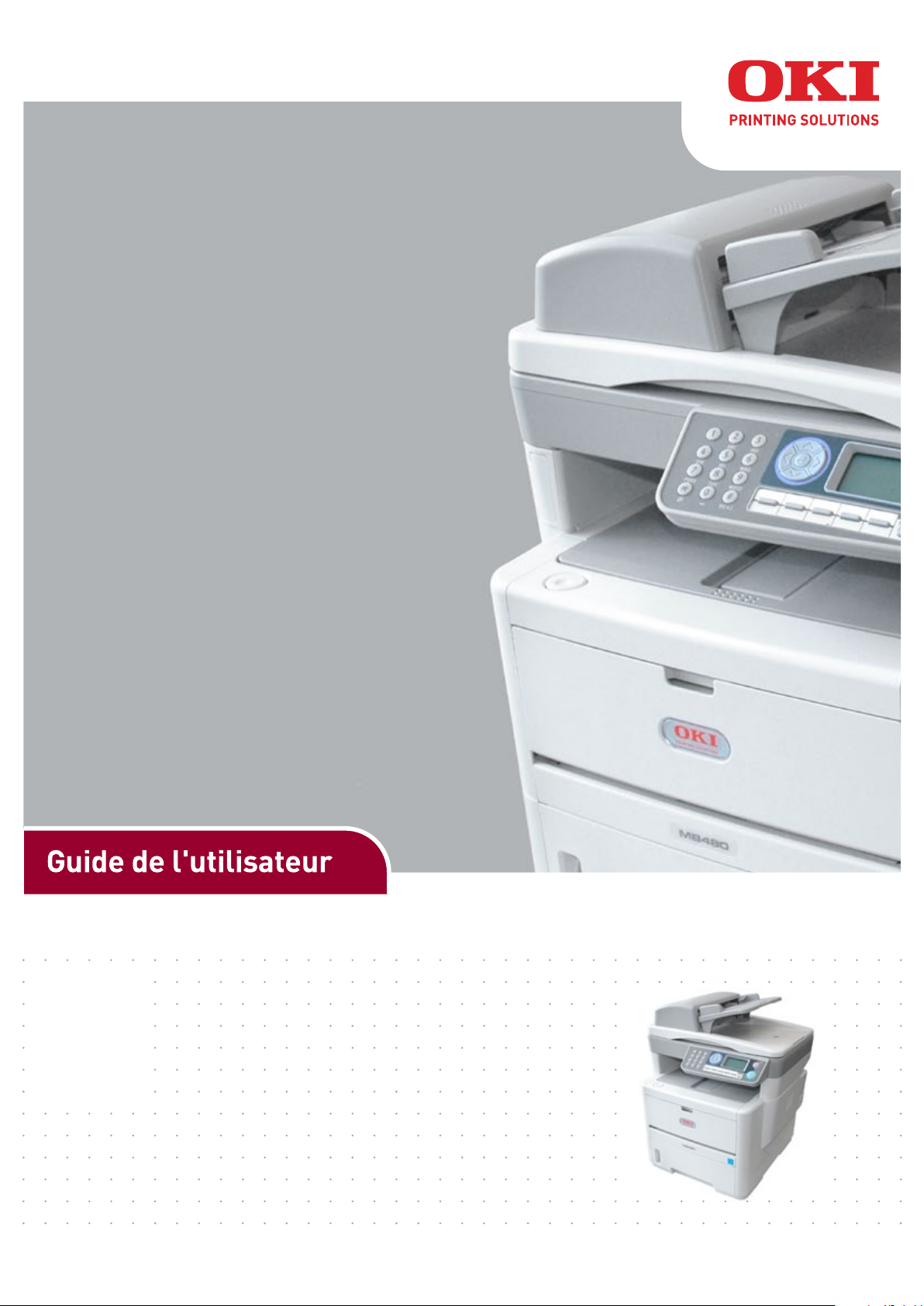
MB400 Series
MB460
MB470
MB480
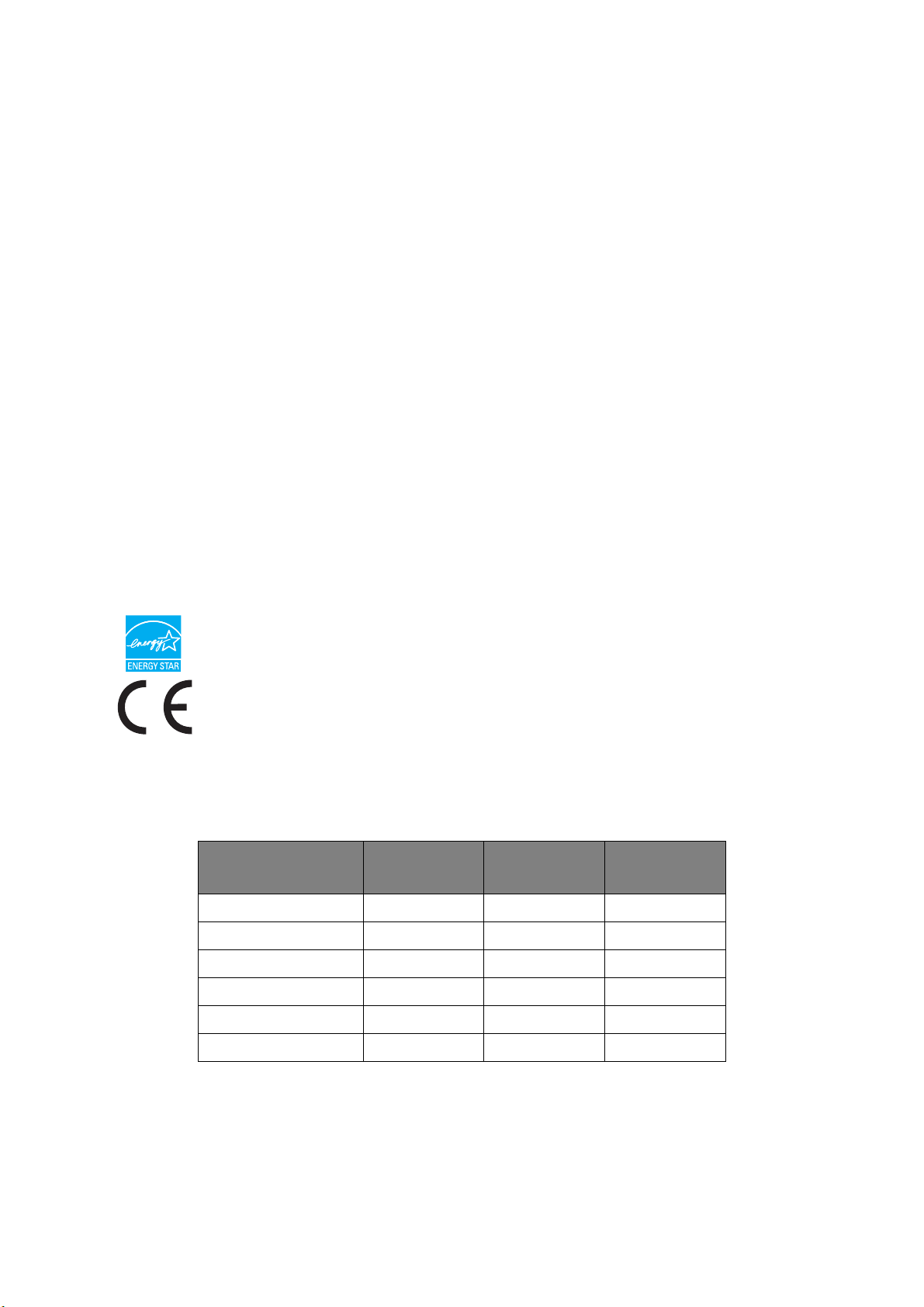
P
RÉFACE
Tout a été mis en œuvre pour que les informations contenues dans ce document soient
complètes, précises et à jour. Le fabricant décline toute responsabilité quant aux
conséquences d'erreurs échappant à son contrôle. Le fabricant ne peut en outre garantir
que les changements éventuellement apportés aux logiciels et matériels mentionnés dans
ce guide par leurs fabricants respectifs n'affectent pas la validité de ces informations. Les
références faites dans ce document à des logiciels d'autre provenance ne constituent pas
un accord de la part du fabricant.
Toutes les mesures ont été prises pour que ce document vous apporte une aide précieuse,
toutefois nous ne pouvons garantir qu'il traite dans son intégralité toutes les informations
contenues.
Les derniers pilotes et manuels sont disponibles sur le site Web :
http://www.okiprintingsolutions.com
07105002 Iss.02 - Copyright © 2010 OKI Europe Ltd. Tous droits réservés.
Oki est une marque déposée d'Oki Electric Industry Company, Ltd.
Oki Printing Solutions est une marque d'Oki Data Corporation.
Energy Star est une marque de l'Agence de protection de l'environnement des États-Unis.
Microsoft, MS-DOS et Windows sont des marques déposées de Microsoft Corporation.
Apple, Macintosh, Mac et Mac OS sont des marques d'Apple Inc.
D'autres noms de produits et noms de fabriques sont des marques ou marques déposées
de leur propriétaire.
En tant que participant au programme Energy Star, le fabricant a déterminé
que son produit est conforme aux directives Energy Star relatives à l'efficacité
énergétique.
Ce produit est conforme aux directives européennes 2004/108/EC (EMC),
2006/95/EC (LVD), 1999/5/ EC (R&TTE) et 2009/125/EC (EuP), relatives à
l'harmonisation des lois des pays membres de l’Union Européenne en matière
de compatibilité électromagnétique, de basse tension et d'équipement radio et
de télécommunication, et de produits consommateurs d'énergie
.
Les câbles suivants ont été utilisés pour évaluer ce produit et obtenir la conformité avec la
directive EMC. La conformité aux exigences des directives 2004/108/EC et d'autres
configurations peuvent avoir une incidence sur cette conformité.
TYPE DE CÂBLE LONGUEUR
(MÈTRE)
Alimentation 1.8
USB 3.0
Parallèle 2.0
LAN (Réseau local) 2.0
Tél. 3.0
Modulaire 5.0
ÂME BLINDAGE
✘✘
✘ ✔
✘ ✔
✘✘
✔ ✘
✔ ✘
Préface > 2
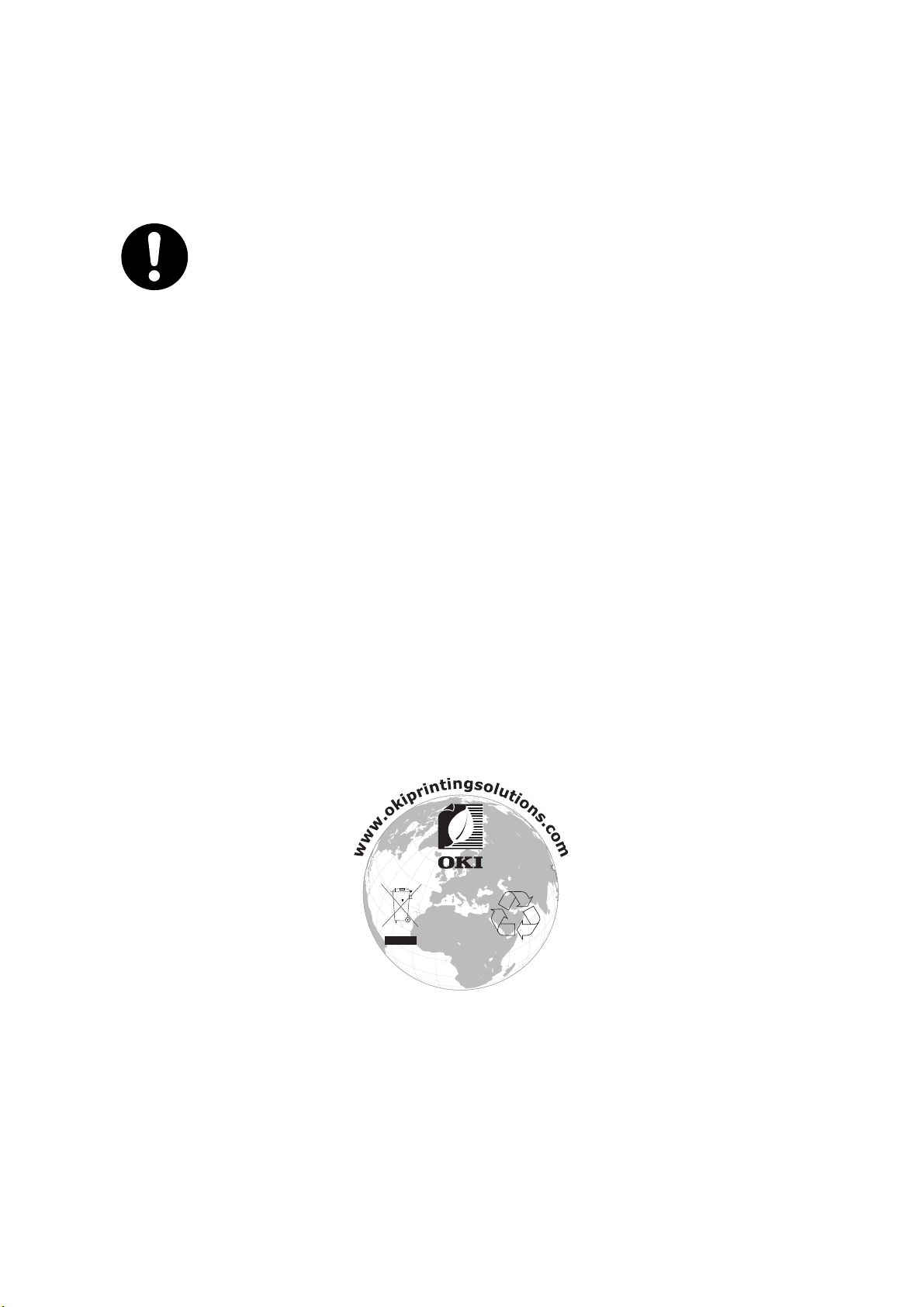
P
REMIERS SOINS D'URGENCE
Soyez prudent avec la poudre de toner :
En cas d'ingestion, administrer de petites quantités d'eau fraîche et
faire appel à un médecin. NE PAS tenter de faire vomir le patient.
En cas d'inhalation, emmener le patient au grand air. Faire appel à un
médecin.
En cas de contact avec les yeux, rincer abondamment les yeux à l'eau
froide pendant au moins 15 minutes, en maintenant les paupières
ouvertes avec les doigts. Faire appel à un médecin.
Les éclaboussures doivent être traitées avec de l'eau froide et du
savon pour éviter les taches sur la peau ou les vêtements.
F
ABRICANT
OKI Data Corporation,
4-11-22 Shibaura, Minato-ku,
Tokyo 108-8551,
Japon
I
MPORTATEUR VERS L
Oki Europe Limited (OKI Printing Solutions)
Blays House
Wick Road
Egham
Surrey TW20 0HJ
Royaume-Uni
'UE/
REPRÉSENTANT AGRÉÉ
Pour toute question d'ordre général, sur les ventes et sur le support, contactez votre
distributeur local.
I
NFORMATIONS RELATIVES À L'ENVIRONNEMENT
Premiers soins d'urgence > 3
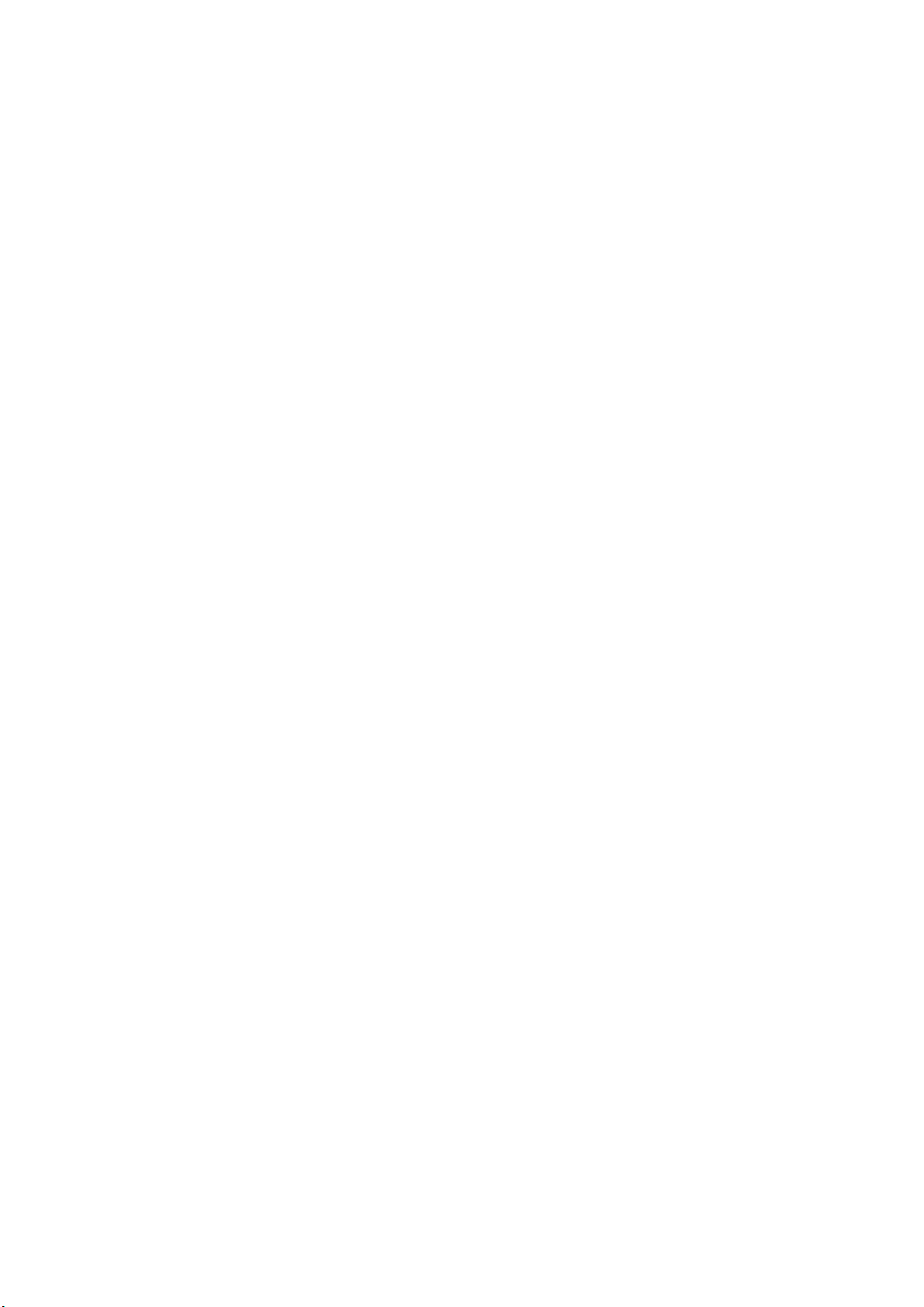
C
ONTENU
Préface . . . . . . . . . . . . . . . . . . . . . . . . . . . . . . . . . . . . . . . . . . . . . . . . . . .2
Premiers soins d'urgence . . . . . . . . . . . . . . . . . . . . . . . . . . . . . . . . . . . . .3
Fabricant . . . . . . . . . . . . . . . . . . . . . . . . . . . . . . . . . . . . . . . . . . . . . . . . . .3
Importateur vers l'UE/représentant agréé. . . . . . . . . . . . . . . . . . . . . . . .3
Informations relatives à l'environnement . . . . . . . . . . . . . . . . . . . . . . . .3
Contenu . . . . . . . . . . . . . . . . . . . . . . . . . . . . . . . . . . . . . . . . . . . . . . . . . . .4
Remarques, mises en garde et avertissements . . . . . . . . . . . . . . . . . . . .7
À propos de ce guide . . . . . . . . . . . . . . . . . . . . . . . . . . . . . . . . . . . . . . . . .8
Suite de documentation . . . . . . . . . . . . . . . . . . . . . . . . . . . . . . . . . . . . . 8
Utilisation en ligne. . . . . . . . . . . . . . . . . . . . . . . . . . . . . . . . . . . . . . . . . 9
Impression de pages . . . . . . . . . . . . . . . . . . . . . . . . . . . . . . . . . . . . . . . 9
Introduction . . . . . . . . . . . . . . . . . . . . . . . . . . . . . . . . . . . . . . . . . . . . . .10
Vue d'ensemble du MFP . . . . . . . . . . . . . . . . . . . . . . . . . . . . . . . . . . . . .12
Vue de face . . . . . . . . . . . . . . . . . . . . . . . . . . . . . . . . . . . . . . . . . . . . .12
Vue arrière . . . . . . . . . . . . . . . . . . . . . . . . . . . . . . . . . . . . . . . . . . . . . .13
Panneau de commande . . . . . . . . . . . . . . . . . . . . . . . . . . . . . . . . . . . . .14
Passage d'un caractère à l'autre . . . . . . . . . . . . . . . . . . . . . . . . . . . . . . .15
Changement de la langue d'affichage. . . . . . . . . . . . . . . . . . . . . . . . . . . .16
Mise en route. . . . . . . . . . . . . . . . . . . . . . . . . . . . . . . . . . . . . . . . . . . . . .17
Ouverture du verrou du scanner . . . . . . . . . . . . . . . . . . . . . . . . . . . . . . .17
Mode économie d’énergie . . . . . . . . . . . . . . . . . . . . . . . . . . . . . . . . . . . .17
Mise hors tension . . . . . . . . . . . . . . . . . . . . . . . . . . . . . . . . . . . . . . . . .17
Installation de pilotes et d'utilitaires . . . . . . . . . . . . . . . . . . . . . . . . . . . .18
Windows - pilotes Twain et d'imprimante . . . . . . . . . . . . . . . . . . . . . . .18
Mac OS X - pilote d'imprimante. . . . . . . . . . . . . . . . . . . . . . . . . . . . . .20
Pilote de télécopieur - Windows uniquement. . . . . . . . . . . . . . . . . . . . .21
Outil de configuration du MFP - Windows uniquement . . . . . . . . . . . . . .22
Utilitaire Actkey - Windows uniquement . . . . . . . . . . . . . . . . . . . . . . .22
Recommandations concernant le papier . . . . . . . . . . . . . . . . . . . . . . . . . .25
Bacs . . . . . . . . . . . . . . . . . . . . . . . . . . . . . . . . . . . . . . . . . . . . . . . . . .25
Bac multifonction . . . . . . . . . . . . . . . . . . . . . . . . . . . . . . . . . . . . . . . . .26
Empileuse face en bas . . . . . . . . . . . . . . . . . . . . . . . . . . . . . . . . . . . .27
Empileuse face en haut . . . . . . . . . . . . . . . . . . . . . . . . . . . . . . . . . . .27
Unité duplex . . . . . . . . . . . . . . . . . . . . . . . . . . . . . . . . . . . . . . . . . . .27
Chargement du papier . . . . . . . . . . . . . . . . . . . . . . . . . . . . . . . . . . . . . .28
Bacs . . . . . . . . . . . . . . . . . . . . . . . . . . . . . . . . . . . . . . . . . . . . . . . .28
Bac multifonction . . . . . . . . . . . . . . . . . . . . . . . . . . . . . . . . . . . . . . .30
Configuration de votre machine.... . . . . . . . . . . . . . . . . . . . . . . . . . . . . .32
Configuration minimale requise. . . . . . . . . . . . . . . . . . . . . . . . . . . . . . . .32
Informations de préconfiguration . . . . . . . . . . . . . . . . . . . . . . . . . . . . . .32
Généralités. . . . . . . . . . . . . . . . . . . . . . . . . . . . . . . . . . . . . . . . . . . .32
Configuration du télécopieur (MB470/MB480). . . . . . . . . . . . . . . . . . . .32
Configuration du réseau . . . . . . . . . . . . . . . . . . . . . . . . . . . . . . . . . . .33
Fonctionnalités de communication Internet. . . . . . . . . . . . . . . . . . . . . .34
Configuration (Configuration) . . . . . . . . . . . . . . . . . . . . . . . . . . . . . . . . .36
...depuis la page Web . . . . . . . . . . . . . . . . . . . . . . . . . . . . . . . . . . . .36
...depuis l'outil de configuration . . . . . . . . . . . . . . . . . . . . . . . . . . . . .37
...depuis le panneau de commande . . . . . . . . . . . . . . . . . . . . . . . . . . .37
Configuration de la fonction de télécopie . . . . . . . . . . . . . . . . . . . . . . . . .56
Configuration initiale . . . . . . . . . . . . . . . . . . . . . . . . . . . . . . . . . . . . .56
Configuration avancée . . . . . . . . . . . . . . . . . . . . . . . . . . . . . . . . . . . .57
Contenu > 4
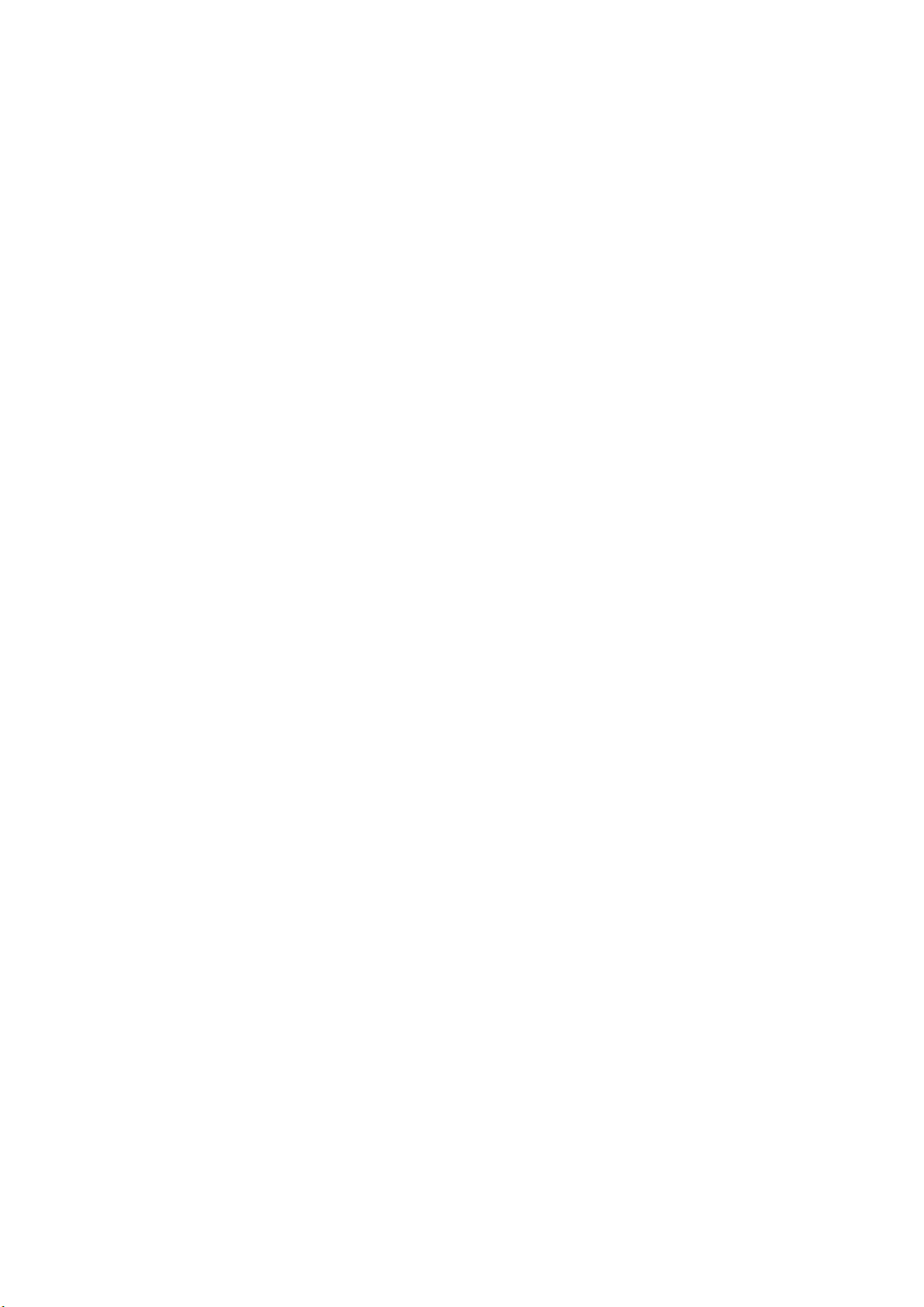
Gestion du carnet d'adresses . . . . . . . . . . . . . . . . . . . . . . . . . . . . . . . . .61
Ajout d'une adresse électronique au carnet d'adresses. . . . . . . . . . . . . .61
Suppression d'une adresse électronique du carnet d'adresses. . . . . . . . .62
Modification d'une adresse électronique du carnet d'adresses . . . . . . . . .62
Ajout d'une entrée de groupe dans le carnet d'adresses. . . . . . . . . . . . .63
Suppression d'une entrée de groupe d'adresses du carnet d'adresses . . .64
Modification d'une entrée de groupe d'adresses du carnet d'adresses . . .64
Contrôle d'accès . . . . . . . . . . . . . . . . . . . . . . . . . . . . . . . . . . . . . . . . . . .66
Activation du contrôle d'accès. . . . . . . . . . . . . . . . . . . . . . . . . . . . . . . . .66
Ouverture de session. . . . . . . . . . . . . . . . . . . . . . . . . . . . . . . . . . . . . . .66
Fermeture de session. . . . . . . . . . . . . . . . . . . . . . . . . . . . . . . . . . . . . . .67
Délai d'expiration pour une opération . . . . . . . . . . . . . . . . . . . . . . . . . . .67
Fonctionnement . . . . . . . . . . . . . . . . . . . . . . . . . . . . . . . . . . . . . . . . . . .68
Chargement de documents. . . . . . . . . . . . . . . . . . . . . . . . . . . . . . . . . . .68
Positionnement des documents dans le chargeur. . . . . . . . . . . . . . . . . .68
Positionnement des documents sur la vitre. . . . . . . . . . . . . . . . . . . . . .69
Copie . . . . . . . . . . . . . . . . . . . . . . . . . . . . . . . . . . . . . . . . . . . . . . . . . . . .70
Fonctionnement de base . . . . . . . . . . . . . . . . . . . . . . . . . . . . . . . . . .70
Fonctionnement avancé . . . . . . . . . . . . . . . . . . . . . . . . . . . . . . . . . . .70
Numérisation. . . . . . . . . . . . . . . . . . . . . . . . . . . . . . . . . . . . . . . . . . . . . .72
Fonctionnement de base . . . . . . . . . . . . . . . . . . . . . . . . . . . . . . . . . .72
Scan To Email (Scan vers Email). . . . . . . . . . . . . . . . . . . . . . . . . . . . .72
Numérisation vers un serveur . . . . . . . . . . . . . . . . . . . . . . . . . . . . . . .74
Numérisation vers un PC . . . . . . . . . . . . . . . . . . . . . . . . . . . . . . . . . .74
Envoi de fax (MB470/MB480). . . . . . . . . . . . . . . . . . . . . . . . . . . . . . . . .76
Fonctionnement de base . . . . . . . . . . . . . . . . . . . . . . . . . . . . . . . . . .76
Fonctionnement avancé . . . . . . . . . . . . . . . . . . . . . . . . . . . . . . . . . . .77
Impression d'un rapport d'activité fax . . . . . . . . . . . . . . . . . . . . . . . . .81
Impression de rapports de transmission. . . . . . . . . . . . . . . . . . . . . . . .82
Envoi d'un fax depuis votre PC . . . . . . . . . . . . . . . . . . . . . . . . . . . . . . . .83
Ajout de numéros de télécopie au répertoire téléphonique . . . . . . . . . . .84
Ajout de nouveaux numéros de groupes au répertoire téléphonique . . . .85
Importation et exportation de numéros de fax . . . . . . . . . . . . . . . . . . .86
Paramètres d'impression dans Windows . . . . . . . . . . . . . . . . . . . . . . . .87
Options d'impression des applications Windows . . . . . . . . . . . . . . . . . . . .87
Emulation PCL. . . . . . . . . . . . . . . . . . . . . . . . . . . . . . . . . . . . . . . . . .87
Définition à partir du panneau de configuration de Windows. . . . . . . . . .90
Émulation PS (MB470/MB480) . . . . . . . . . . . . . . . . . . . . . . . . . . . . . . . .93
Paramètres du panneau de commande . . . . . . . . . . . . . . . . . . . . . . . .95
Impression recto-verso . . . . . . . . . . . . . . . . . . . . . . . . . . . . . . . . . . . . .96
Impression recto verso automatique . . . . . . . . . . . . . . . . . . . . . . . . . . . .96
Impression duplex manuelle à l'aide du bac à papier (Windows seulement) .97
Impression recto-verso manuelle à l'aide du bac multifonction . . . . . . . . . .99
Paramètres d'impression dans Mac OS X . . . . . . . . . . . . . . . . . . . . . . .100
Emulation PCL. . . . . . . . . . . . . . . . . . . . . . . . . . . . . . . . . . . . . . . . . . .100
Définition des options d'impression . . . . . . . . . . . . . . . . . . . . . . . . . .100
Définition des options d'impression - Enregistrement des paramètres
du pilote . . . . . . . . . . . . . . . . . . . . . . . . . . . . . . . . . . . . . . . . . . . .101
Modification de l'imprimante et du format de papier par défaut. . . . . . . 102
Options de mise en page . . . . . . . . . . . . . . . . . . . . . . . . . . . . . . . . .102
Options d'impression . . . . . . . . . . . . . . . . . . . . . . . . . . . . . . . . . . . .103
Copies et pages. . . . . . . . . . . . . . . . . . . . . . . . . . . . . . . . . . . . . . . .103
Alimentation du papier. . . . . . . . . . . . . . . . . . . . . . . . . . . . . . . . . . .105
Page de couverture . . . . . . . . . . . . . . . . . . . . . . . . . . . . . . . . . . . . .106
Duplex . . . . . . . . . . . . . . . . . . . . . . . . . . . . . . . . . . . . . . . . . . . . . .106
Effets . . . . . . . . . . . . . . . . . . . . . . . . . . . . . . . . . . . . . . . . . . . . . . . .108
Contenu > 5
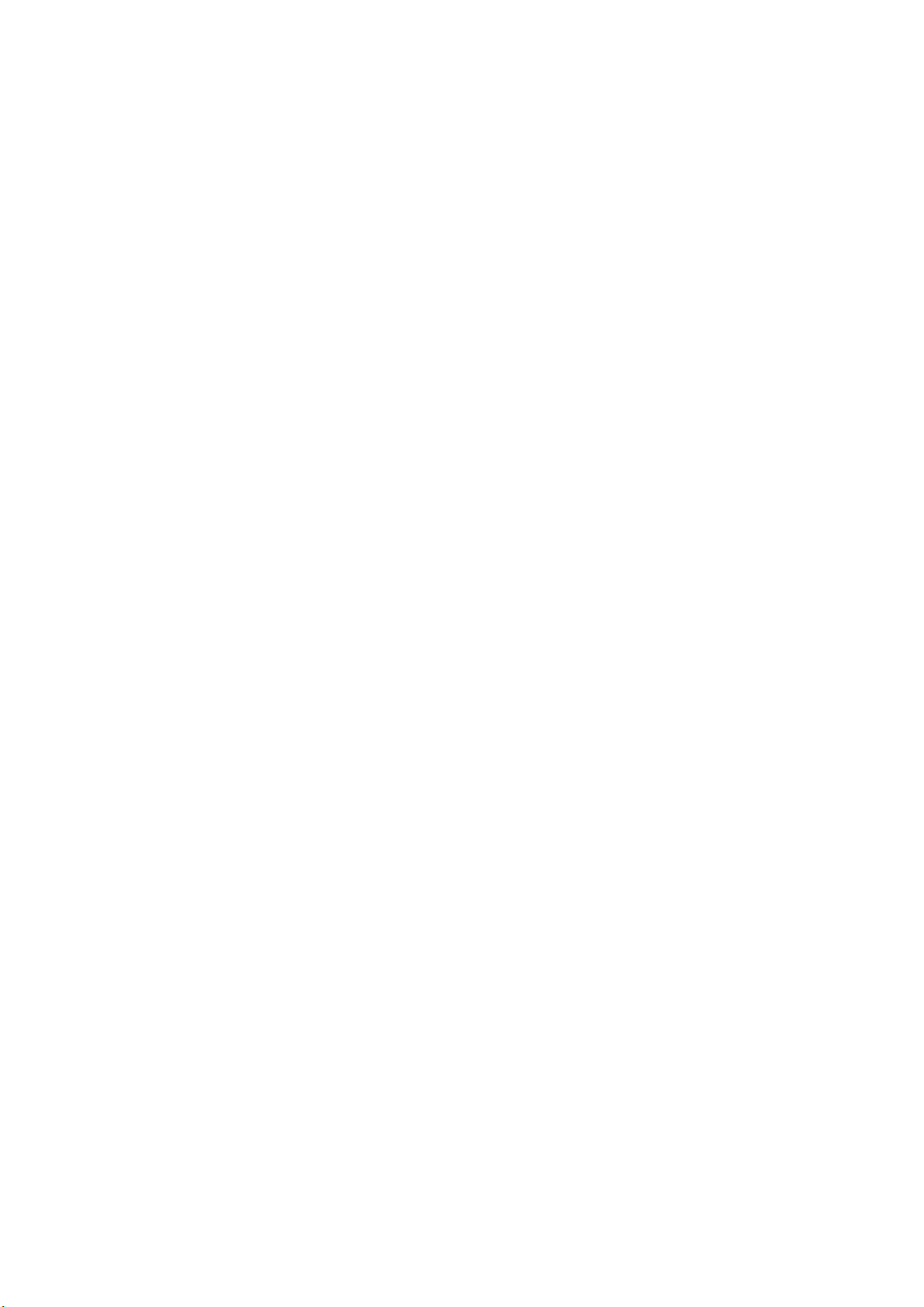
Options de configuration de l'imprimante . . . . . . . . . . . . . . . . . . . . . . . .108
Contrôle d'impression . . . . . . . . . . . . . . . . . . . . . . . . . . . . . . . . . . .109
Résumé . . . . . . . . . . . . . . . . . . . . . . . . . . . . . . . . . . . . . . . . . . . . .110
Émulation PS (MB470/MB480) . . . . . . . . . . . . . . . . . . . . . . . . . . . . . . .110
Copies et pages. . . . . . . . . . . . . . . . . . . . . . . . . . . . . . . . . . . . . . . .110
Mise en page . . . . . . . . . . . . . . . . . . . . . . . . . . . . . . . . . . . . . . . . .110
Programmateur. . . . . . . . . . . . . . . . . . . . . . . . . . . . . . . . . . . . . . . .110
Alimentation du papier. . . . . . . . . . . . . . . . . . . . . . . . . . . . . . . . . . .110
Page de couverture . . . . . . . . . . . . . . . . . . . . . . . . . . . . . . . . . . . . .111
Gestion des erreurs . . . . . . . . . . . . . . . . . . . . . . . . . . . . . . . . . . . . .111
Alimentation papier . . . . . . . . . . . . . . . . . . . . . . . . . . . . . . . . . . . . .111
Fonctionnalités de l'imprimante. . . . . . . . . . . . . . . . . . . . . . . . . . . . .112
Annulation d'une tâche d'impression : . . . . . . . . . . . . . . . . . . . . . . . . . .114
Superpositions et macros (Windows uniquement). . . . . . . . . . . . . . . .115
Définition d'une superposition et d'une macro. . . . . . . . . . . . . . . . . . . . .115
Création de superpositions Postscript. . . . . . . . . . . . . . . . . . . . . . . . . . .115
Création de l'image de superposition . . . . . . . . . . . . . . . . . . . . . . . . .115
Création et téléchargement du projet . . . . . . . . . . . . . . . . . . . . . . . .116
Test d'impression de la superposition. . . . . . . . . . . . . . . . . . . . . . . . .117
Définition des superpositions . . . . . . . . . . . . . . . . . . . . . . . . . . . . . .117
Impression avec des superpositions Postscript . . . . . . . . . . . . . . . . . . . .118
Création de superpositions PCL . . . . . . . . . . . . . . . . . . . . . . . . . . . . . . .118
Création de l'image de superposition . . . . . . . . . . . . . . . . . . . . . . . . .119
Création et téléchargement de macros. . . . . . . . . . . . . . . . . . . . . . . .119
Test d'impression de la macro. . . . . . . . . . . . . . . . . . . . . . . . . . . . . .120
Définition des superpositions . . . . . . . . . . . . . . . . . . . . . . . . . . . . . .120
Impression avec des superpositions PCL . . . . . . . . . . . . . . . . . . . . . . . .121
Maintenance . . . . . . . . . . . . . . . . . . . . . . . . . . . . . . . . . . . . . . . . . . . . .122
Remplacement des consommables . . . . . . . . . . . . . . . . . . . . . . . . . . . .122
Remplacement de la cartouche de toner. . . . . . . . . . . . . . . . . . . . . . .122
Remplacement du tambour photoconducteur . . . . . . . . . . . . . . . . . . .126
Nettoyage . . . . . . . . . . . . . . . . . . . . . . . . . . . . . . . . . . . . . . . . . . . . .129
...du boîtier . . . . . . . . . . . . . . . . . . . . . . . . . . . . . . . . . . . . . . . . . .129
...du parcours du papier dans le chargeur . . . . . . . . . . . . . . . . . . . . .130
... de la face inférieure du chargeur. . . . . . . . . . . . . . . . . . . . . . . . . .131
...de la vitre de numérisation . . . . . . . . . . . . . . . . . . . . . . . . . . . . . .131
...de la tête DEL . . . . . . . . . . . . . . . . . . . . . . . . . . . . . . . . . . . . . . .132
Installation des options . . . . . . . . . . . . . . . . . . . . . . . . . . . . . . . . . . . .134
Numéros de référence pour l'installation des options . . . . . . . . . . . . . . . .134
Procédure d'installation . . . . . . . . . . . . . . . . . . . . . . . . . . . . . . . . . . . .134
Résolution des problèmes . . . . . . . . . . . . . . . . . . . . . . . . . . . . . . . . . . .135
Suppression des bourrages papier. . . . . . . . . . . . . . . . . . . . . . . . . . . . .135
Dans la section chargeur du scanner… . . . . . . . . . . . . . . . . . . . . . . . .135
Dans la section imprimante… . . . . . . . . . . . . . . . . . . . . . . . . . . . . . .136
Que faire si la qualité de l'impression n'est pas satisfaisante. . . . . . . . . . .141
Que faire si la qualité de la copie n'est pas satisfaisante. . . . . . . . . . . . . .143
Liste de contrôle des problèmes liés au télécopieur (MB470/MB480) . . . . .143
Caractéristiques . . . . . . . . . . . . . . . . . . . . . . . . . . . . . . . . . . . . . . . . . .145
Annexe A - Déplacement et transport. . . . . . . . . . . . . . . . . . . . . . . . . .146
Déplacement de votre MFP . . . . . . . . . . . . . . . . . . . . . . . . . . . . . . . . . .146
Transport de votre MFP . . . . . . . . . . . . . . . . . . . . . . . . . . . . . . . . . . . .146
Index. . . . . . . . . . . . . . . . . . . . . . . . . . . . . . . . . . . . . . . . . . . . . . . . . . .149
OKI informations sur les contacts. . . . . . . . . . . . . . . . . . . . . . . . . . . . .151
Contenu > 6
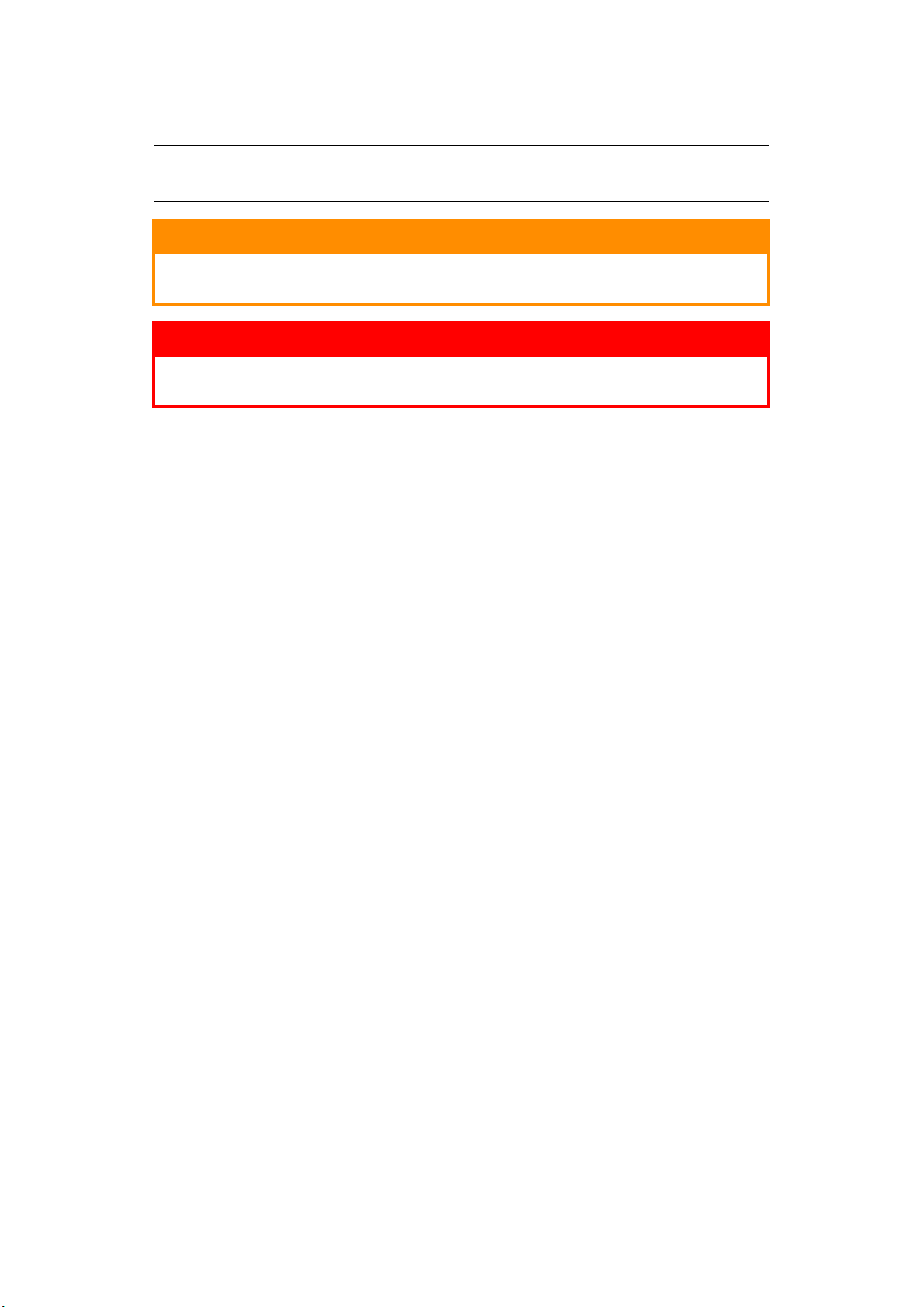
R
EMARQUES, MISES EN GARDE ET AVERTISSEMENTS
REMARQUE
Cette indication fournit des informations supplémentaires complétant le texte.
ATTENTION !
Cette indication fournit des informations supplémentaires à
respecter pour éviter des dysfonctionnements de la machine.
AVERTISSEMENT !
Cette indication fournit des informations supplémentaires à
respecter pour éviter tout risque d'accident corporel.
Pour garantir la protection de votre produit et vous assurer de bénéficier de toutes ses
fonctionnalités, ce modèle a été conçu pour fonctionner uniquement avec les cartouches de
toner d'origine. Toute autre cartouche de toner risque de ne pas fonctionner du tout, même
si elle est décrite comme étant « compatible ». Si elle fonctionne, les performances du
produit et la qualité de l'impression risquent d'être moindres.
L'utilisation de produits non authentiques pourrait annuler votre garantie.
Les spécifications pourront faire l'objet de modifications sans préavis. Toutes marques
déposées reconnues.
Remarques, mises en garde et avertissements > 7
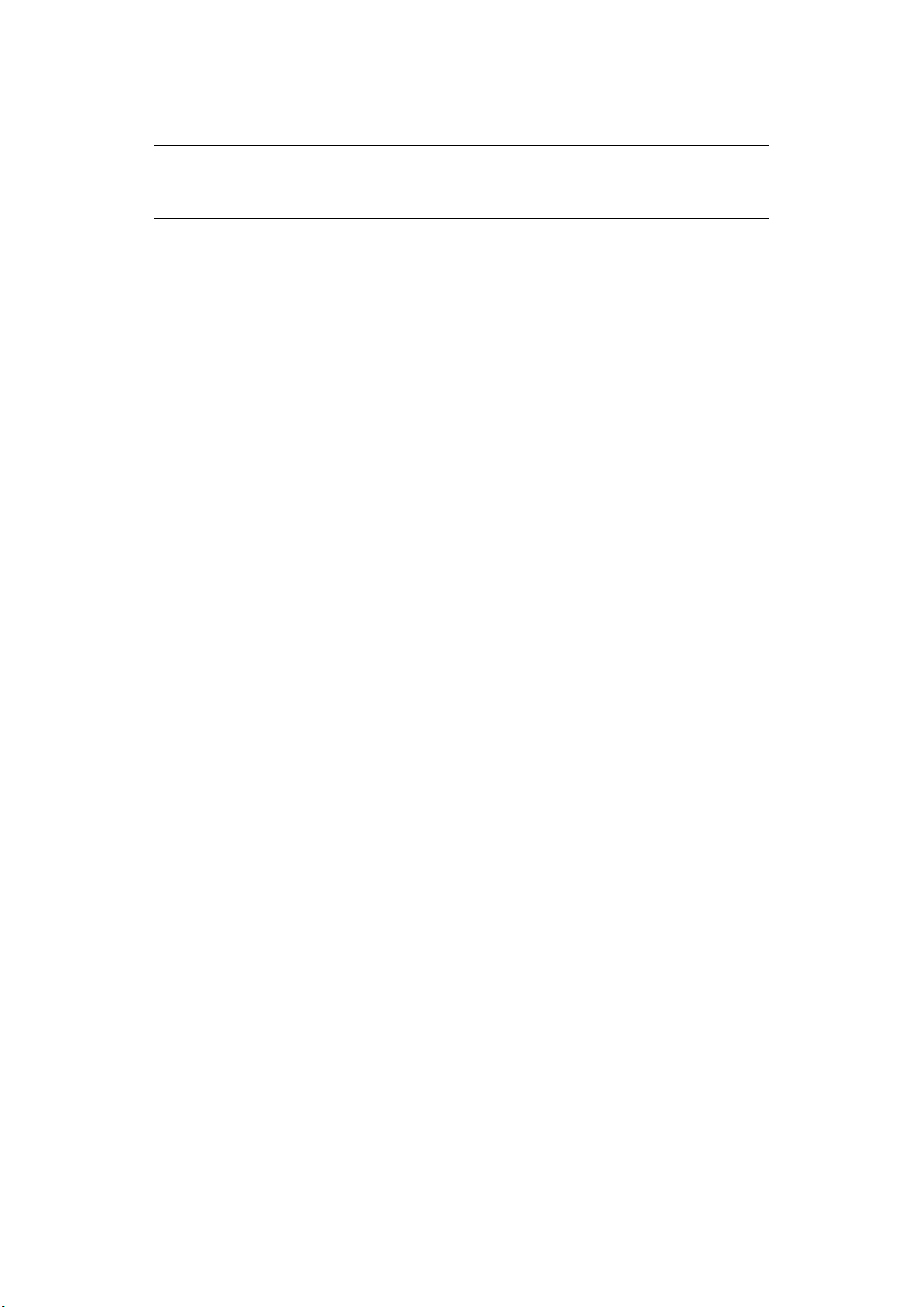
À
PROPOS DE CE GUIDE
REMARQUE
Les images figurant dans ce manuel peuvent inclure des fonctions optionnelles
qui ne sont pas présentes sur votre produit.
S
UITE DE DOCUMENTATION
Ce guide fait partie d'une suite de documentation en ligne et papier destinée à vous aider
à vous familiariser avec votre produit et à exploiter au mieux toutes ses puissantes
fonctions. Cette documentation est répertoriée ci-dessous pour référence et se trouve sur
le DVD des manuels sauf mention contraire:
> La Brochure sur la sécurité de l'installation fournit des informations pour utiliser
votre produit en toute sécurité.
Ce document papier fourni avec le produit doit être lu avant l'installation de la
machine.
> Manuel d’installation: explique comment déballer le produit, le connecter et le
mettre sous tension.
Ce document papier est fourni avec le produit.
> Le Guide de l'utilisateur vous permet de vous familiariser avec votre produit et
d'exploiter au mieux ses multiples fonctionnalités. Il contient également des
instructions pour la résolution des problèmes et la maintenance, garantissant ainsi
un fonctionnement optimal de l'imprimante. En outre, il fournit des informations sur
l'ajout d'accessoires en option qui permettent de suivre l'évolution de vos besoins en
impression.
> Le Guide réseau vous permet de vous familiariser avec les fonctionnalités de la
carte réseau intégrée.
> Les Manuels d'installation accompagnent les consommables et les accessoires en
option et décrivent leur installation.
Ces documents papier sont fournis avec les consommables et les accessoires en
option.
> L'Aide en ligne fournit des informations en ligne, accessibles à partir du pilote de
l'imprimante et de l'utilitaire.
À propos de ce guide > 8
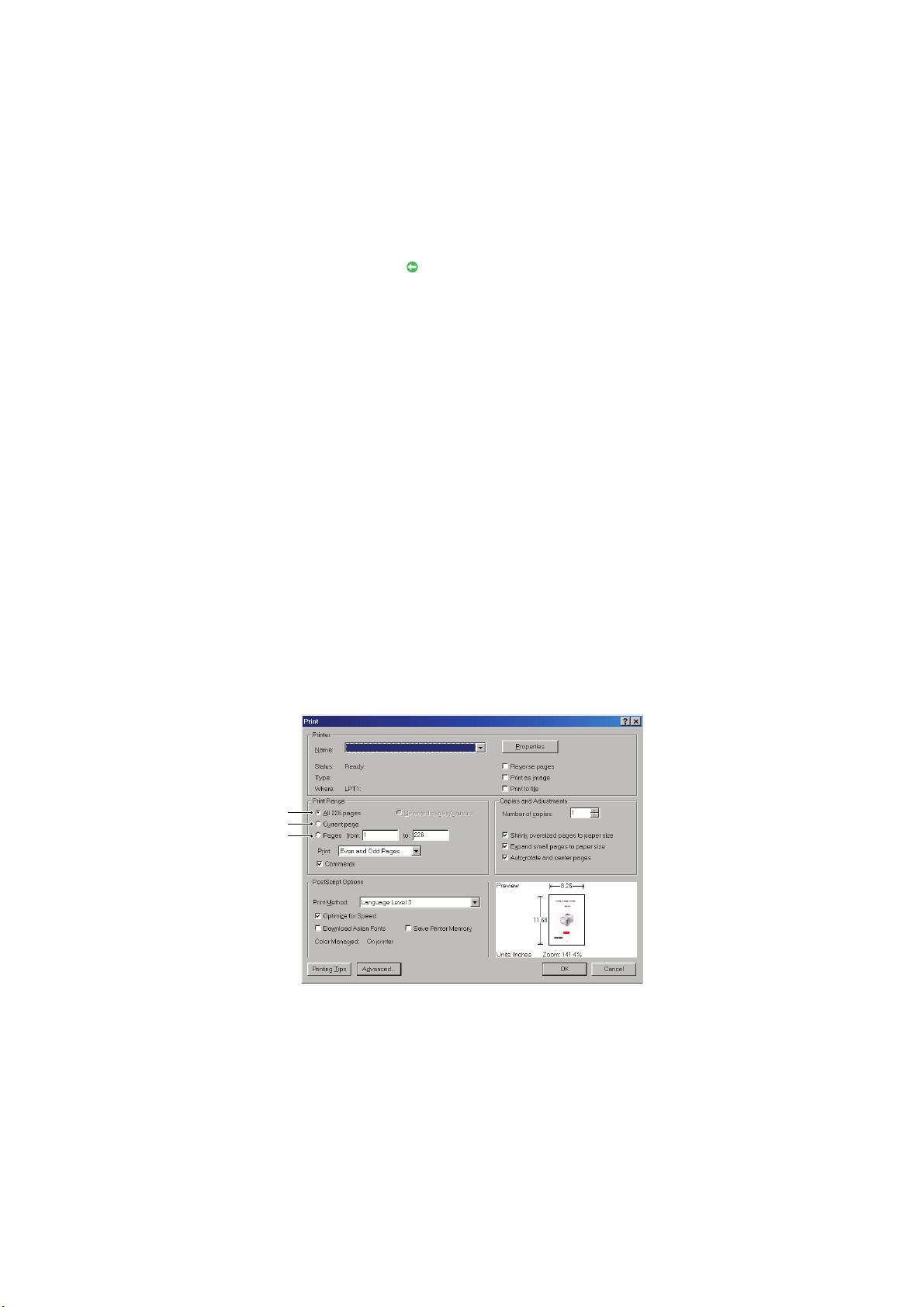
U
TILISATION EN LIGNE
Ce guide se lit à l’écran au moyen de l’application Adobe Reader. Pour ce faire, utilisez les
outils de navigation et d'affichage contenus dans Adobe Reader.
De nombreuses références croisées figurent dans ce guide. Elles sont mises en évidence en
bleu. Si vous cliquez sur une référence croisée, l'écran affiche instantanément la partie du
manuel contenant les informations de la référence.
Il vous suffit de cliquer sur le bouton dans Adobe Reader pour revenir directement à
l'endroit où vous vous trouviez avant.
Vous pouvez accéder à des informations spécifiques des deux façons suivantes :
> Dans la liste des signets située à gauche de l'écran, cliquez sur la rubrique qui vous
intéresse pour y accéder directement. (Si les signets ne sont pas disponibles, utilisez
la section « Contenu » à la page 4.)
> Dans la liste des signets, cliquez sur Index pour accéder directement à l'index. (Si
les signets ne sont pas disponibles, utilisez la section « Contenu » à la page 4.)
Recherchez le terme qui vous intéresse dans l'index, classé par ordre alphabétique,
puis cliquez sur le numéro de page associé au terme pour y accéder directement.
I
MPRESSION DE PAGES
Il est possible d'imprimer l'ensemble du manuel ou seulement des pages ou des sections
spécifiques. Pour imprimer, procédez comme suit :
1. Dans la barre d'outils, sélectionnez Fichier > Imprimer (ou appuyez sur les
touches Ctrl + P).
2. Choisissez les pages à imprimer :
(a) Toutes les pages, (1), pour l'ensemble du manuel.
(b) Page en cours, (2), pour la page en cours d'affichage.
1
2
3
(c) Pages de et à, (3), pour spécifier les pages à imprimer en entrant leur numéro.
(d) Cliquez sur OK.
À propos de ce guide > 9
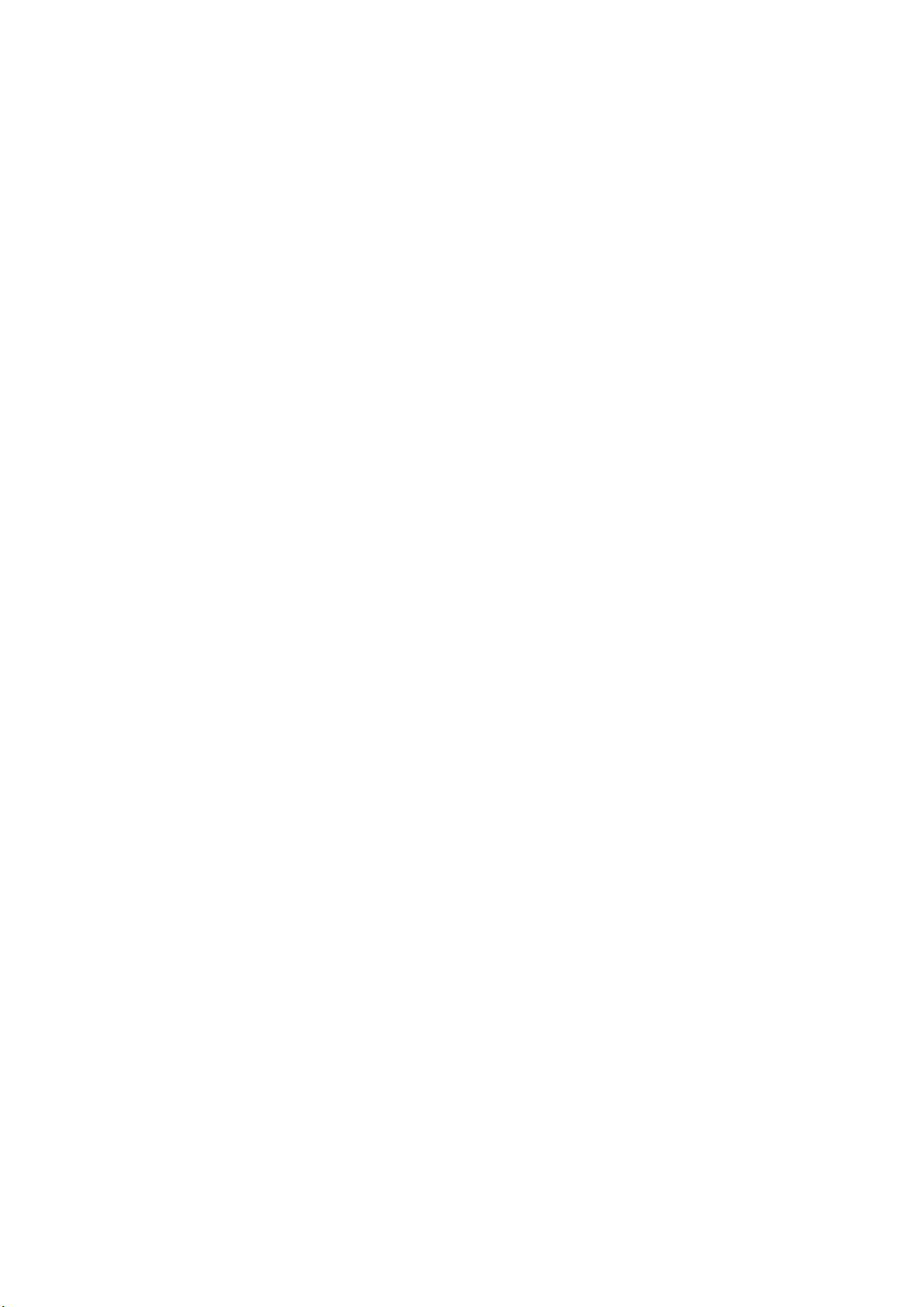
I
NTRODUCTION
Nous vous félicitons d'avoir choisi cet appareil multifonction (Multi Function Product, MFP).
Sa conception intègre des fonctionnalités avancées permettant de produire rapidement des
pages en noir et blanc d'une grande netteté, sur une gamme de supports d'impression pour
le bureau.
Ce MFP permet de numériser instantanément des documents papier et d'envoyer l'image
électronique vers différentes destinations telles que des adresses électroniques, des
imprimantes, des serveurs FTP, des télécopieurs ou l'ordinateur d'un autre utilisateur du
réseau.
Votre MFP comprend les fonctionnalités suivantes :
> La copie numérique : un panneau de commande intuitif simplifie et optimise la copie
numérique.
> Résolution maximale de copie 600 x 600 ppp (points par pouce).
> Utilitaire Actkey (Windows uniquement) : permet au MFP de recevoir des
commandes activées par une seule touche à partir d'un ordinateur connecté en local
(fonction « pull scan »).
> Scan to E-mail (Scan vers Email) : connecté à un réseau Ethernet et un serveur
SMTP, ce MFP vous permet de transmettre des documents par courrier électronique
via Internet. Il suffit d'appuyer sur la touche de courrier électronique et de
sélectionner les adresses électroniques de vos destinataires pour que le ou les
documents soient d'abord numérisés et convertis en un fichier image avant d'être
transmis en quelques minutes.
> Scan to Network PC (Scan vers serveur) : permet d'envoyer des documents
numérisés (aux formats PDF, TIFF et JPEG) vers un serveur ou le dossier de fichiers
d'un ordinateur personnel via un intranet avec le protocole FTP (File Transfer
Protocol), CIFS (Common Internet File System). La fonctionnalité de numérisation
pour archivage supprime le besoin de recourir au serveur de messagerie pour gérer
les pièces jointes volumineuses.
> L'impression réseau/PC : connecté à un réseau, le MFP peut effectuer des
impressions réseau ou PC.
> Envoi de plusieurs pages : équipé du chargeur automatique de documents (ADF), le
MFP permet de numériser en continu une pile de documents pouvant atteindre
50 pages.
> Télécopie (MB470/MB480) : un panneau de commande intuitif simplifie et accélère
l'envoi direct de télécopies.
> Fonctions avancées d'envoi et de réception de fax, dont transmissions différées et
envoi vers plusieurs destinations.
> La gestion du carnet d'adresses/des profils : cette fonctionnalité offre un moyen
pratique de gérer l'ensemble des adresses électroniques et des profils (destinations
d'archivage).
> L'utilitaire Outil de configuration du MFP permet de créer jusqu'à 100 adresses
électroniques et plusieurs destinations d'archivage pour gérer vos documents.
> Résolution d'impression de 600 x 2400 ppp (points par pouce) pour MB460 et de
1200 x 1200 ppp pour MB470/MB480 permettant de produire une image de haute
qualité qui fait apparaître les détails les plus fins.
> Fonction automatique d’impression (duplex) recto-verso assurant une faible
consommation de papier et l’impression des documents volumineux sur un support
compact.
> Une interface USB 2.0 à haute vitesse.
Introduction > 10
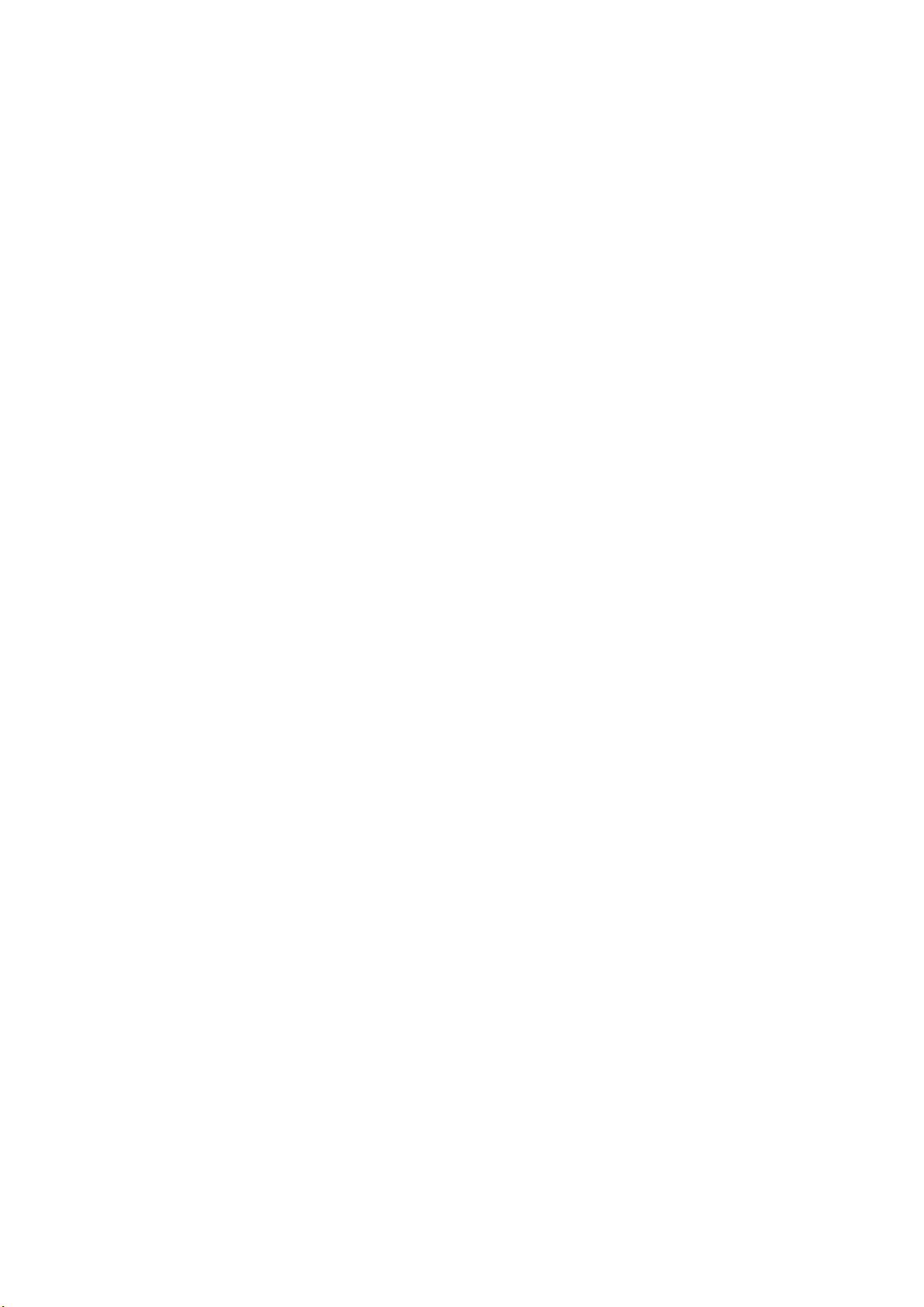
> Émulation : PCL6, PCL5e et PostScript 3 standard pour MB470/MB480.
> Alimentation du papier : 250 feuilles (75g/m²) pour MB460/MB470 et 530 feuilles
(75g/m²) pour MB480.
> Utilitaire Template Manager pour Windows permettant de concevoir et d’imprimer
facilement des cartes de visite, de bannières et des étiquettes.
> Une toute nouvelle fonction conviviale, la « Connexion OKI » (Windows
uniquement), proposant un lien direct de votre écran de pilote d'imprimante (mais
pas toujours illustré dans ce guide) à un site Web dédié spécifique au modèle exact
que vous utilisez. Vous y trouverez tous les conseils, l'assistance et le support
nécessaires pour exploiter au mieux votre imprimante.
Les fonctions optionnelles suivantes sont disponibles :
> De la mémoire supplémentaire permettant d’imprimer des pages plus complexes.
> Un bac à papier supplémentaire pour charger encore 530 feuilles.
Introduction > 11
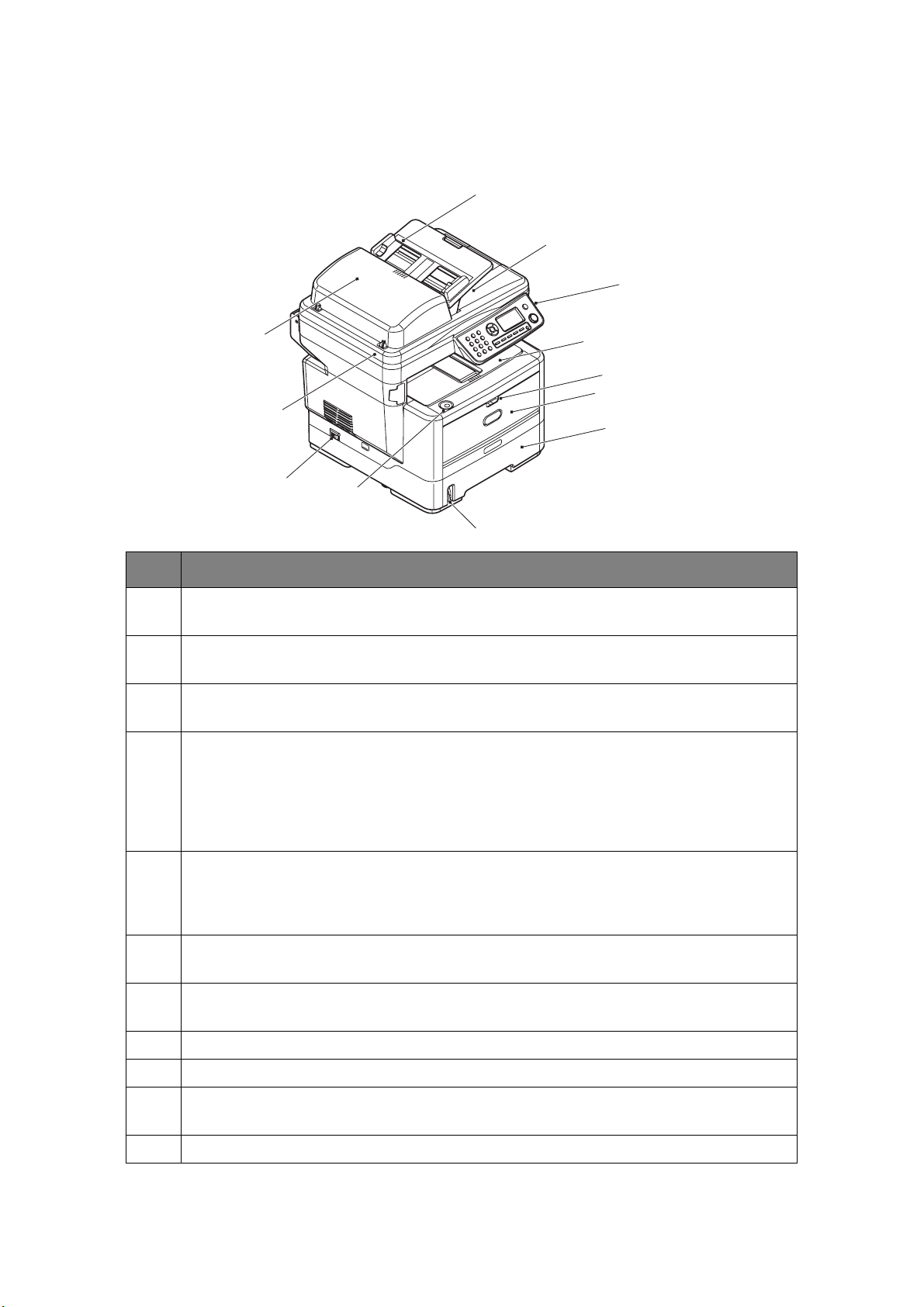
V
UE D'ENSEMBLE DU
MFP
VUE DE
FACE
9
8
7
RÉF. DESCRIPTION
1. Empileuse de sortie, face en dessous
Point de sortie de l'impression standard. Peut contenir jusqu'à 150 feuilles de 75 g/m².
2
10
11
12
1
3
4
5
6
2. Bouton d’ouverture du capot supérieur
Appuyer sur ce bouton pour ouvrir le capot.
3. Poignées de déverrouillage du bac multifonction.
Tirer dessus pour ouvrir.
4. Bac multifonction
Utilisé pour l'alimentation de papier à plus fort grammage, des enveloppes et d'autres supports
spéciaux.
MB460 : Chargement manuel de feuilles simples.
MB470/MB480 : Peut contenir jusqu'à 50 feuilles de 75 g/m². Dispose également d'un support à
papier extensible.
5. Bac à papier
Bac à papier standard.
MB460/MB470 : Peut contenir jusqu'à 250 feuilles de 75 g/m².
MB480 : Peut contenir jusqu'à 530 feuilles de 75 g/m².
6. Levier de jauge à papier
Donne une indication visuelle du niveau de papier dans le bac.
7. Interrupteur d’alimentation ON/OFF (MARCHE/ARRÊT).
Pour en savoir plus, reportez-vous à la section « Mise hors tension » à la page 17.
8. Plateau du scanner
9. Unité ADF
10. Bac à papier de l’ADF
Contient jusqu'à 50 feuilles de papier de format A4 de 75 g/m².
11. Capot document
Vue d'ensemble du MFP > 12
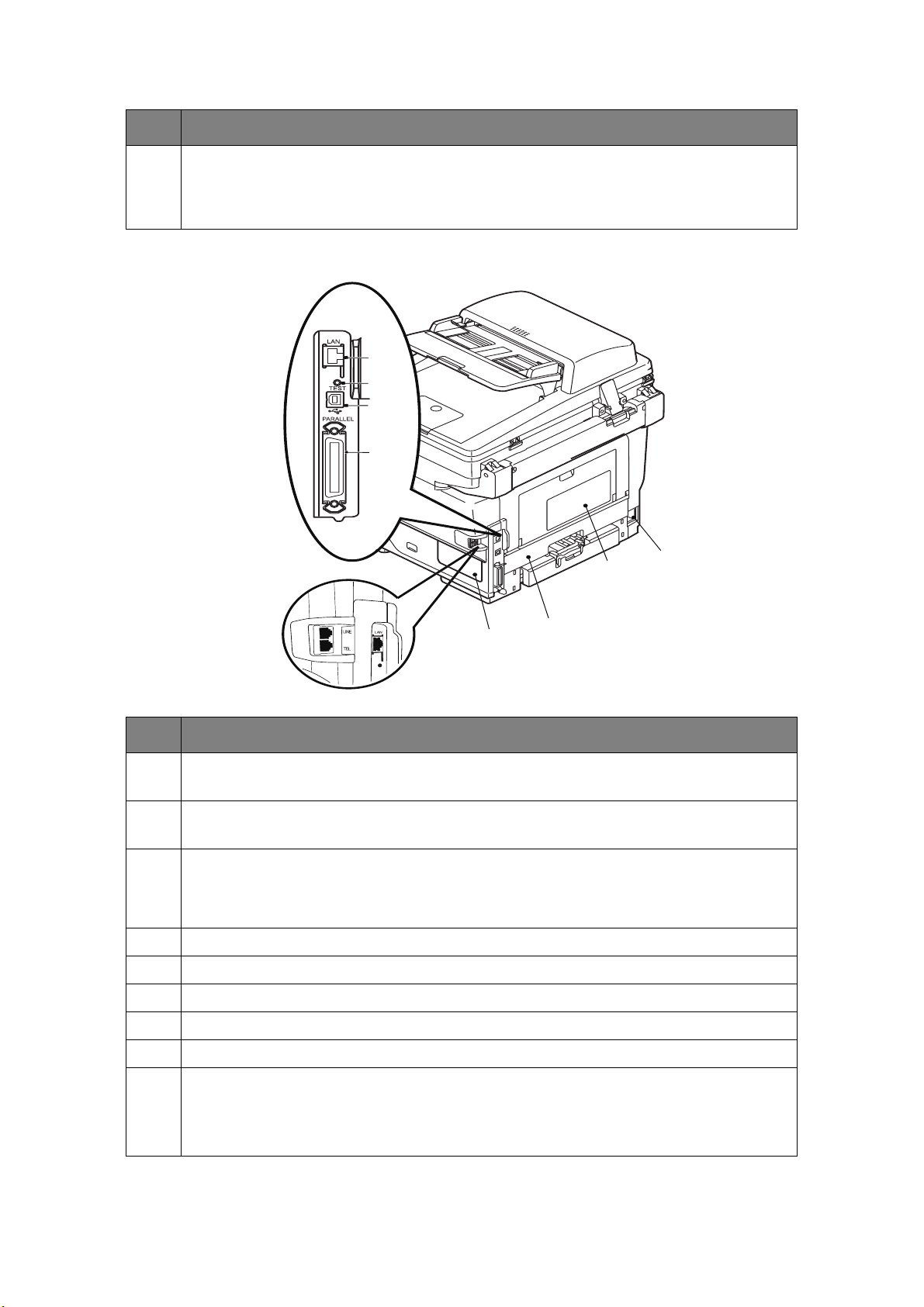
RÉF. DESCRIPTION
12. Panneau de commande
Avec écran à cristaux liquides et boutons de commande.
La touche unique (illustrée) concerne uniquement MB470/MB480. Reportez-vous à la section «
Panneau de commande » à la page 14.
VUE
ARRIÈRE
20
19
18
17
13
14
21
RÉF. DESCRIPTION
13. Panneau d’accès
Permet d'installer la mémoire en option.
14. Unité recto-verso
Assure une impression recto-verso automatique.
15. Capot (fermé) de sortie par l'arrière (empileuse face en haut)
Il est utilisé essentiellement pour les supports d'impression épais. Lorsqu'il est utilisé avec le
bac d'alimentation multifonction, le parcours du papier à travers le MFP est essentiellement
droit. Cela évite que le papier ne soit plié pendant son parcours.
16. Prise secteur
17. Connecteur parallèle
18. Connecteur USB
15
16
19. Bouton de test
20. Connexion réseau
21. Connexion de la ligne (MB470/MB480)
Prise de connexion de l’appareil à la ligne téléphonique.
Connexion téléphonique (MB470/MB480)
Prise de connexion d’un combiné téléphonique (si nécessaire).
Vue d'ensemble du MFP > 13
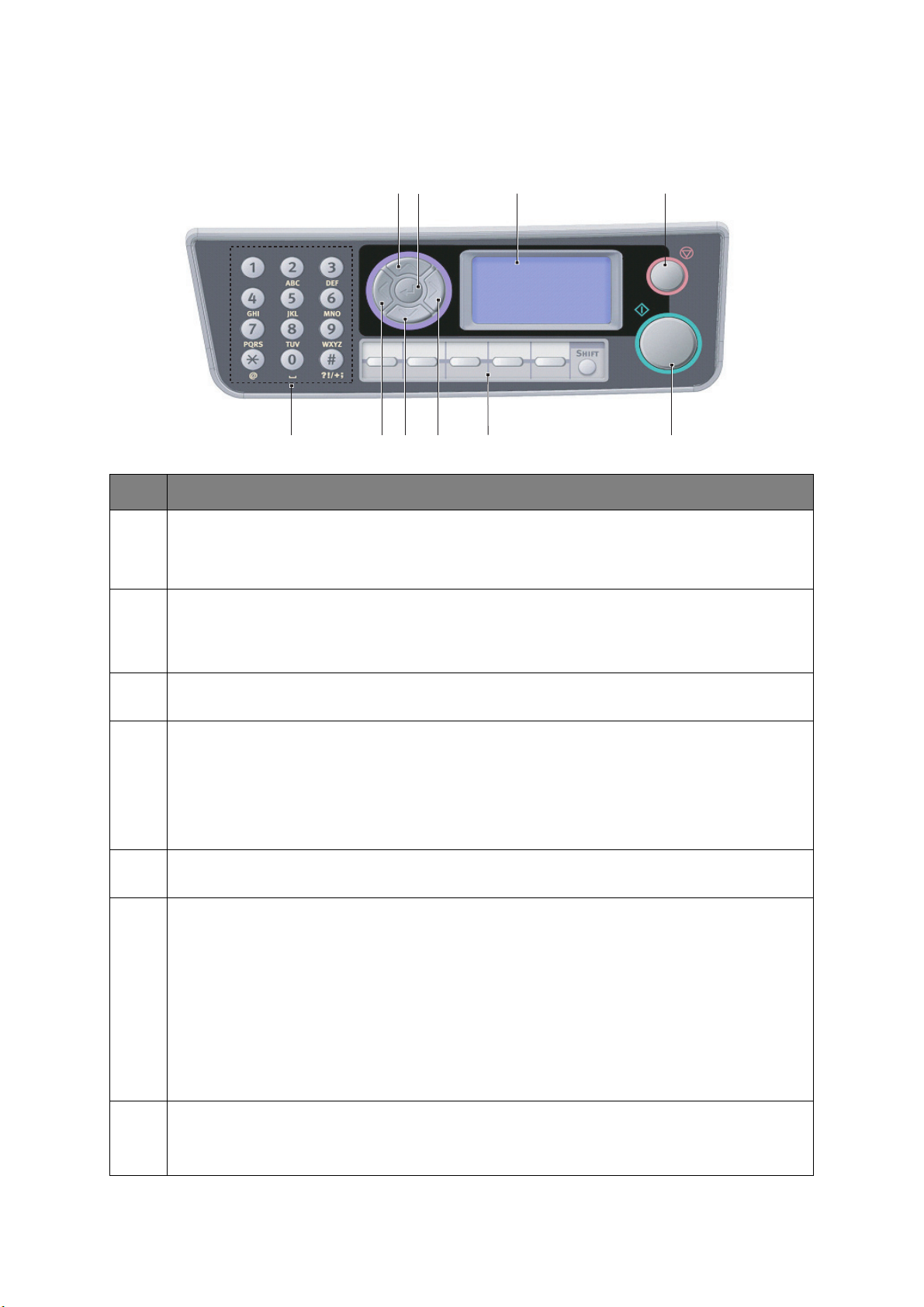
P
ANNEAU DE COMMANDE
RÉF. DESCRIPTION
1. Clavier
Permet d'entrer des nombres, des lettres majuscules et minuscules et des symboles dans la ligne de
saisie. Pour plus de détails, reportez-vous à la section « Passage d'un caractère à l'autre » à la
page 15 .
2. Touche GAUCHE
En mode bascule : Permet de revenir à l'écran de sélection de fonction ou à l'écran de sélection de
sous-fonction de numérisation à partir de l'écran d'attente.
Lors de la configuration : Incrémente la valeur de l'arborescence.
5
6
1
2
3
10
74
9
8
3. Touche BAS
Lors de la configuration ou en mode bascule : Déplace le curseur vers le bas.
4. Touche DROITE
En mode bascule :
> Permet de confirmer le mode sélectionné.
> Permet d'exécuter la fonction « Push Scan » (si Push Scan est sélectionné, l'écran d'exécution de
numérisation à partir du MFP s'affiche).
Lors de la configuration :
> Décrémente la valeur de l'arborescence.
5. Touche HAUT
Lors de la configuration ou en mode bascule : Déplace le curseur vers le haut.
6. Touche ENTRÉE
En mode bascule :
> Permet de confirmer le mode sélectionné.
> Permet d'exécuter la fonction « Push Scan » (si Push Scan est sélectionné, l'écran d'exécution de
numérisation à partir du MFP s'affiche).
Lors de la configuration :
> Décrémente la valeur de l'arborescence.
> Incrémente la valeur de l'arborescence lorsque la valeur définie est confirmée.
Lors de la saisie de l'identificateur PIN :
Permet de confirmer l'identificateur PIN saisi.
Effectue une reprise à partir d'états d'erreur ou d'avertissement.
7. Touche unique (MB470/MB480) : Permet de numéroter les numéros de #00 à #09 enregistrés
comme numéros de télécopie.
La touche Shift permet de basculer entre le groupe de numéros #00 à #04 et le groupe de numéros
#05 à #09.
Vue d'ensemble du MFP > 14
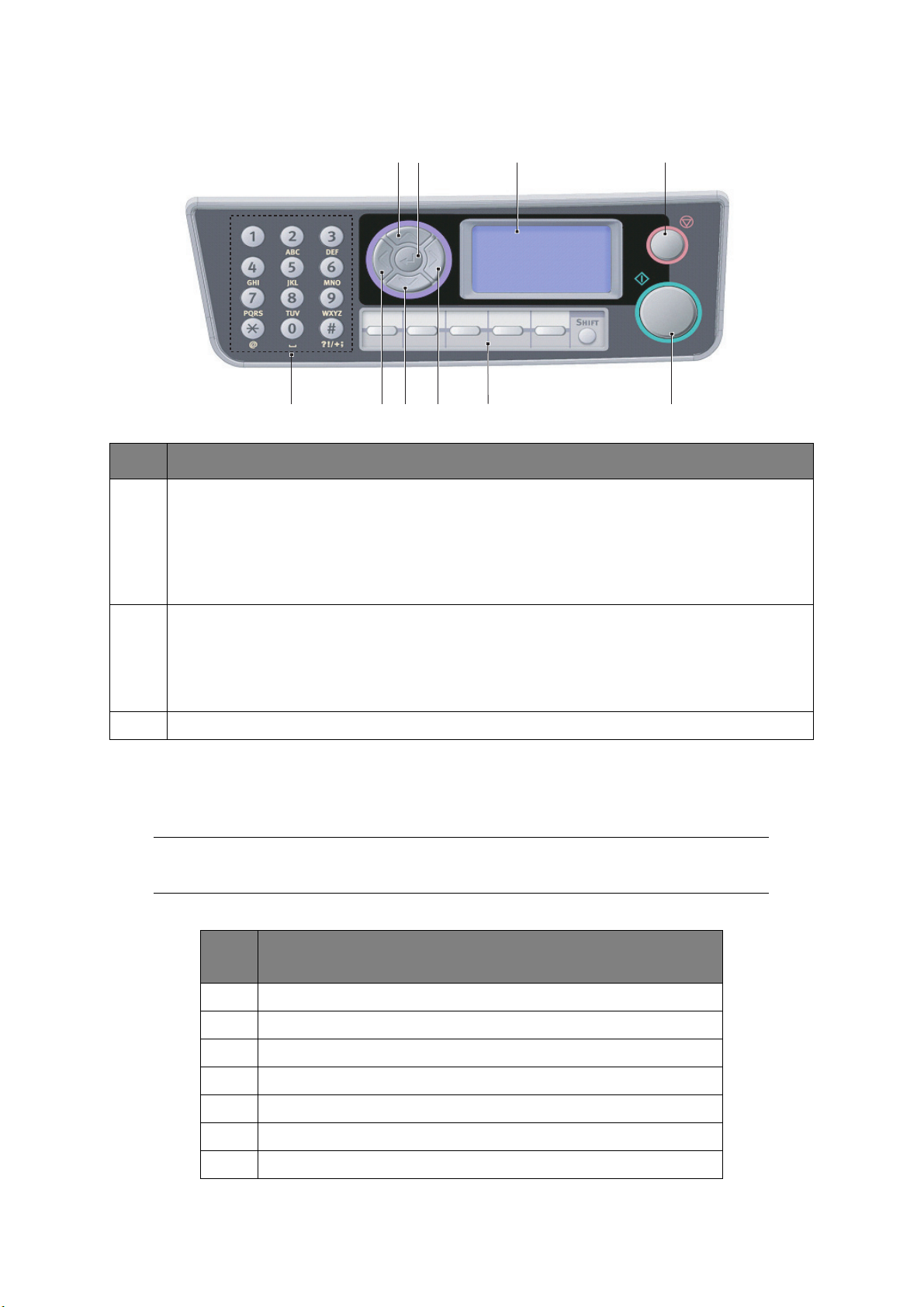
5
6
10
9
1
2
3
74
8
RÉF. DESCRIPTION
8. Bouton Start (Démarrer) :
> Exécute la fonction sélectionnée.
> Exécute la copie.
> Exécute une numérisation vers la messagerie électronique, la mémoire ou le serveur.
> Exécute un envoi de télécopie (MB470/MB480).
> Exécute une réception manuelle de télécopie (MB470/MB480).
Effectue une reprise à partir d'états d'erreur ou d'avertissement.
9. Bouton Stop (Arrêter) :
> Arrête la fonction en cours d'exécution.
> Arrête la copie.
> Arrête une numérisation vers la messagerie électronique, la mémoire ou le serveur.
> Arrête un envoi de télécopie (MB470/MB480).
> Annule une tâche d'impression.
10. Écran à cristaux liquides (LCD) : 128 x 64 points.
P
ASSAGE D'UN CARACTÈRE À L'AUTRE
Les nombres, les lettres majuscules et minuscules et les symboles peuvent être entrés à
l'aide du clavier. Appuyez plusieurs fois sur la touche pour passer d'un caractère à l'autre.
REMARQUE
Dans ce cas, vous devez réappuyer sur la touche en moins de deux secondes.
Dans l'exemple ci-dessous, l'anglais est utilisé comme langue d'affichage :
TOU
CHE
11 -> 1
2 a -> b -> c -> A -> B -> C -> 2
3 d -> e -> f -> D -> E -> F -> 3
4 g -> h -> i -> G -> H -> I -> 4
5 j -> k -> l -> J -> K -> L -> 5
6 m -> n -> o -> M -> N -> O -> 6
7 p -> q -> r -> s -> P -> Q -> R -> S -> 7
CARACTÈRES DISPONIBLES
Vue d'ensemble du MFP > 15

TOU
CARACTÈRES DISPONIBLES
CHE
8 t -> u -> v -> T -> U -> V -> 8
9 w -> x -> y -> z -> W -> X -> Y -> Z -> 9
0 SP (espace) -> 0 -> SP (espace)
* @ -> * -> a
# . -> _ -> - -> P -> SP (espace) -> + -> ! -> “ -> $ -> % -> & -> ‘ ->
( -> ) -> , -> / -> : -> ; -> < -> = -> > -> ? -> [ -> £ -> ] -> ^ -> #
C
HANGEMENT DE LA LANGUE D'AFFICHAGE
Par défaut, le MFP utilise l'anglais pour afficher des messages et imprimer des rapports.1
Vous pouvez au besoin modifier ce paramètre à l'aide de l'utilitaire Panel Language Setup
(Configuration de la langue du panneau).
Allemand Danois
Français Néerlandais
Italien Portugais
Espagnol Polonais
Suédois Tchèque
Hongrois Turc
Norvégien Russe
Grec Finnois
Portugais du Brésil
REMARQUE
1. La liste ci-dessus n'est ni complète ni définitive.
2. Veuillez vous reporter aux informations accompagnant votre produit
(utilitaire de configuration de la langue des panneaux) pour connaître la
procédure de changement du paramètre de langue.
1. Pour vous assurer que le produit contient les toutes dernières mises à jour du microprogramme, il
convient de télécharger les fichiers de langue à partir de cet utilitaire pendant la configuration.
Vue d'ensemble du MFP > 16
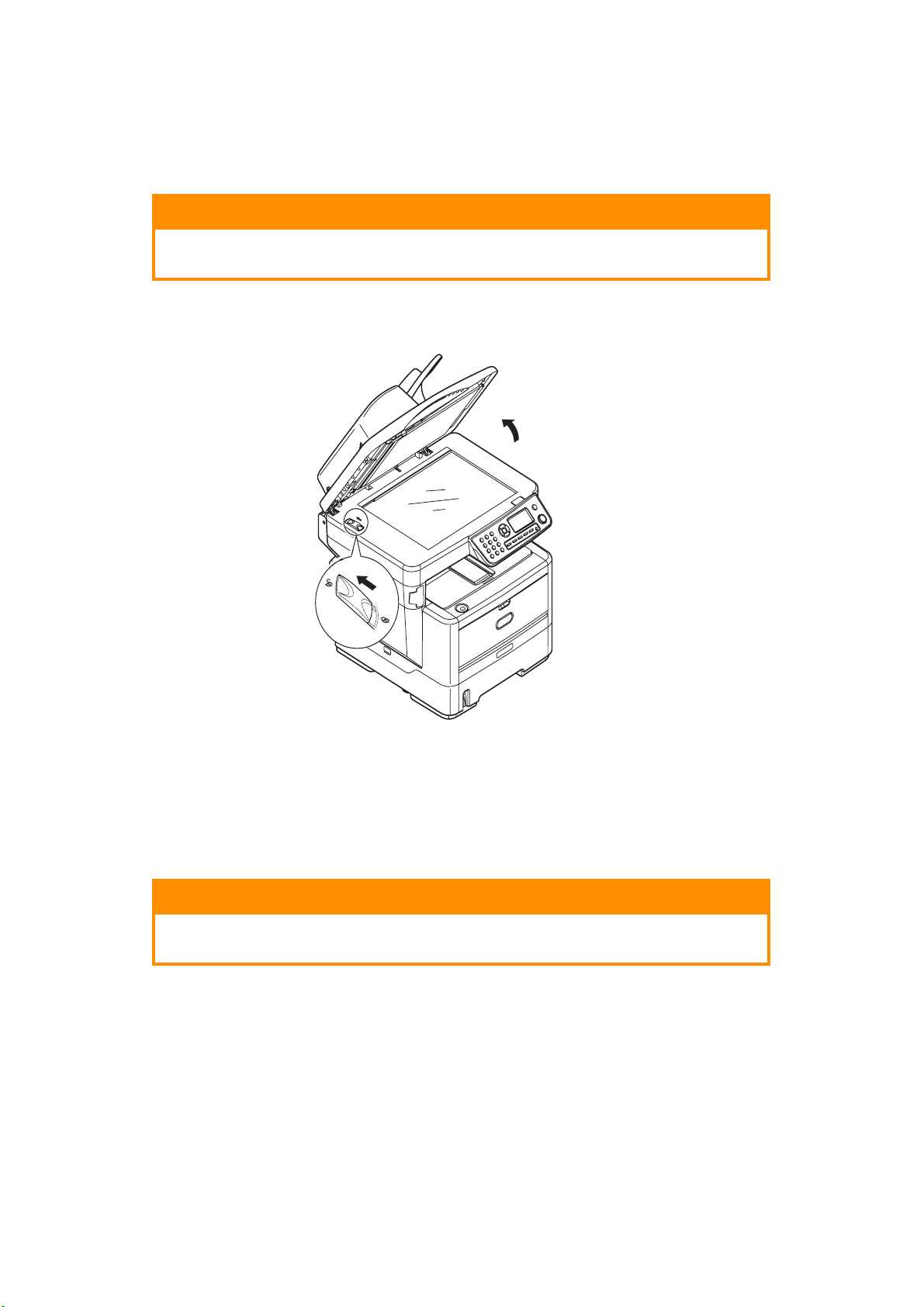
M
ISE EN ROUTE
O
UVERTURE DU VERROU DU SCANNER
ATTENTION !
Assurez-vous que le scanner est en position DÉVERROUILLÉE avant
de l'utiliser.
1. Ouvrez le capot document.
2. Mettez le levier de verrouillage du scanner en position DÉVERROUILLÉE.
M
ODE ÉCONOMIE D’ÉNERGIE
Si vous n’utilisez pas le MFP pendant un moment, l’appareil passe en mode d’économie
d’énergie pour contrôler la consommation d’énergie du périphérique.
M
ISE HORS TENSION
ATTENTION !
Ne mettez pas l'appareil hors tension soudainement, vous pourriez
endommager le MFP.
1. Appuyez sur la flèche vers le bas du panneau de commande pour mettre en
surbrillance Menu (Menu), puis appuyez sur Enter (Entrée) pour le sélectionner.
2. Appuyez sur la flèche vers le bas du panneau de commande pour mettre en
surbrillance System Shutdown (Menu extinction), puis appuyez sur Enter (Entrée)
pour le sélectionner.
3. Appuyez sur Enter (Entrée) pour confirmer l'exécution.
4. En réponse à l'invite, mettez l'interrupteur sur OFF (ARRÊT).
Mise en route > 17
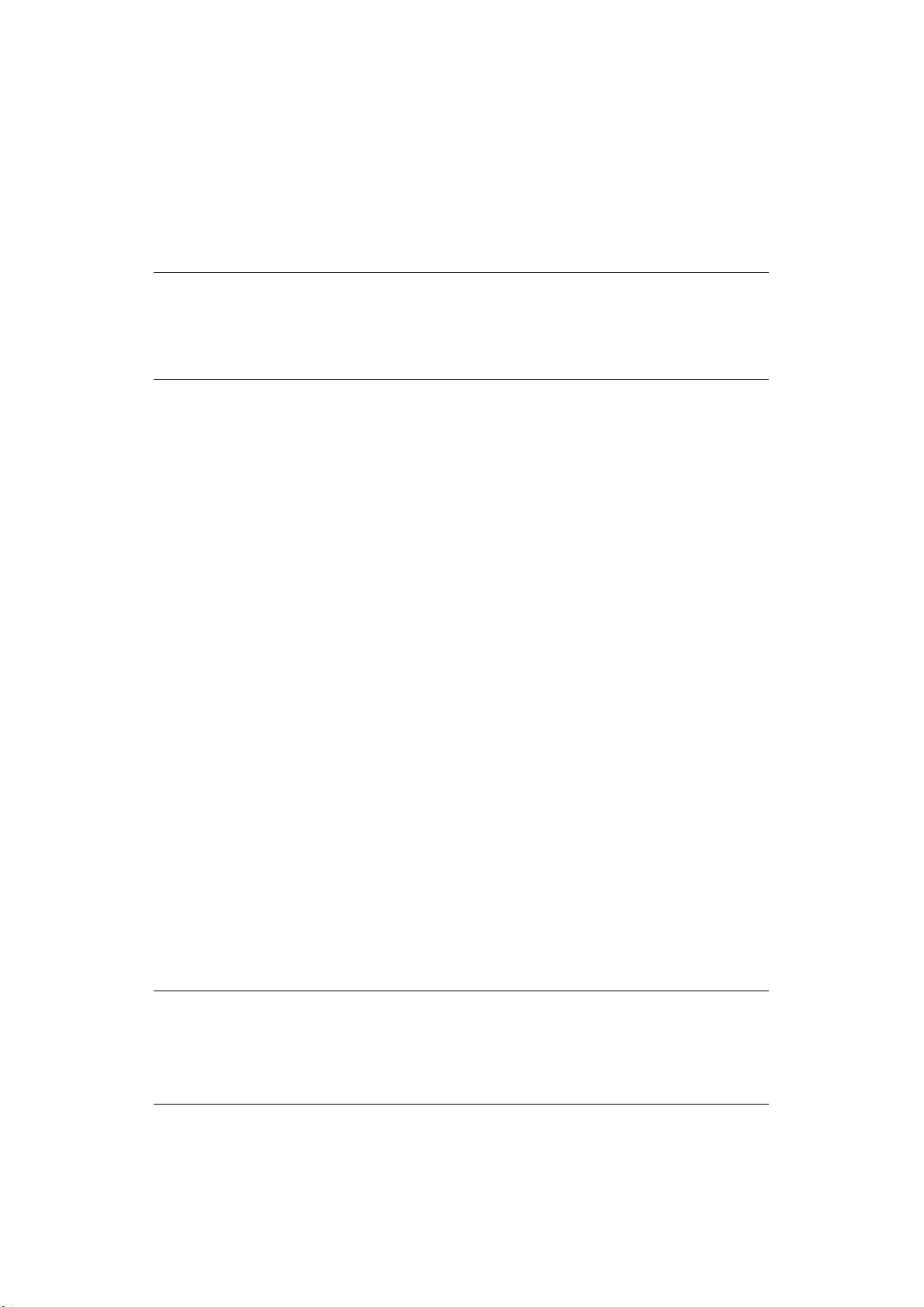
I
NSTALLATION DE PILOTES ET D'UTILITAIRES
Les pilotes suivants sont fournis avec l’appareil:
> Le pilote TWAIN (uniquement lors d'une connexion au MFP via le port USB) -
(Windows uniquement).
> Pilote d’imprimante: PCL5e, PCL 6, PostScript3 (MB470/MB480)
> Pilote de télécopieur (MB470/MB480) (Windows uniquement)
REMARQUE
Vous devez être connecté en tant qu'administrateur ou appartenir au groupe
des administrateurs pour exécuter cette procédure. Si votre ordinateur est
connecté à un réseau, les paramètres de stratégie du réseau peuvent
également vous empêcher d'effectuer cette procédure.
Les instructions d'installation ci-dessous concernent la connexion USB. Pour plus
d'informations sur la connexion réseau, reportez-vous au Guide réseau.
Si vous utilisez Windows Server 2003 ou Windows Server 2008, il est possible que vous
deviez procéder comme suit pour vous assurer que le service WIA démarre lorsque vous
utilisez le pilote TWAIN et l'utilitaire Actkey.
1. Cliquez sur Démarrer > Outils d'administration > Services.
2. Double-cliquez sur Services.
3. Double-cliquez sur Acquisition d'image Windows (WIA).
4. Dans le menu Type de démarrage, sélectionnez Automatique.
5. Sous Statut du service, cliquez sur Démarrer.
6. Cliquez sur OK.
W
INDOWS
-
PILOTES TWAIN ET D'IMPRIMANTE
Le pilote TWAIN est utilisé pour la fonction « Pull Scanning », qui consiste à lancer une
numérisation à partir de votre ordinateur via un logiciel. Cette fonction s'oppose à la
fonction « Push Scanning », qui permet de lancer la numérisation en appuyant sur un
bouton sur le panneau avant du MFP. Le pilote TWAIN fonctionne uniquement via des
connexions USB. Cela signifie qu’il n’est pas possible de contrôler le scanner via le réseau
à partir de votre ordinateur.
Vous pouvez installer les pilotes TWAIN et d'imprimante de deux manières :
1. Branchez d'abord l'imprimante et effectuez une installation de type « Plug and Play
». Dans ce cas, vous devez d'abord installer le pilote TWAIN.
2. Ne branchez pas l'imprimante maintenant, mais exécutez le programme
d'installation du pilote OKI à partir du DVD-ROM. Les pilotes TWAIN (pilote de
scanner) et d'imprimante sont installés. Une fois que l'imprimante est connectée et
sous tension, Windows termine l'installation automatiquement.
REMARQUE
> Le programme d'installation de pilote OKI est la méthode d'installation
recommandée.
> L'installation « Plug and play » s'applique uniquement lors de la connexion
de votre machine via USB.
Mise en route > 18
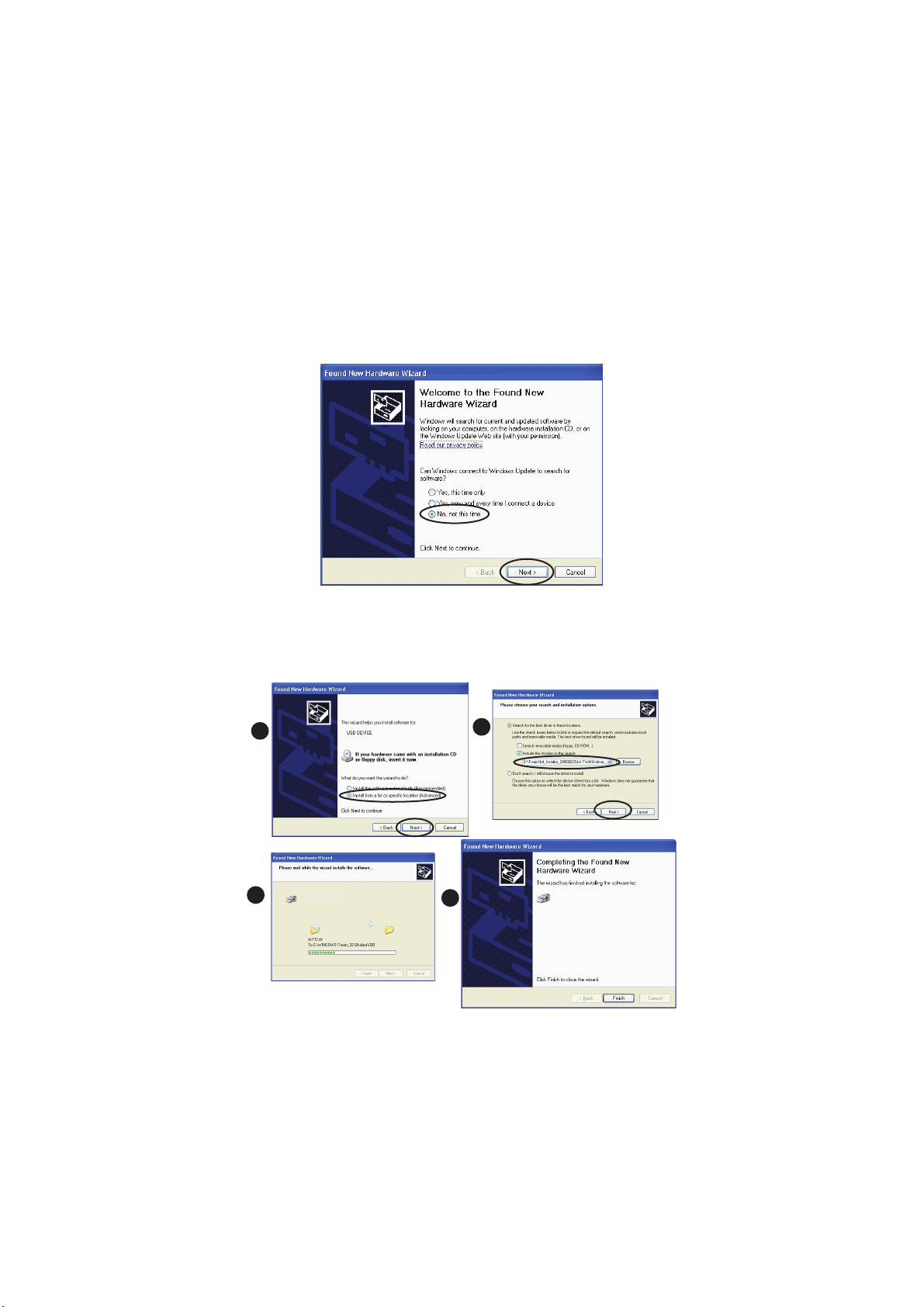
Installation Plug and Play
Votre MFP est un « périphérique double » : Windows le considère comme un scanner et une
imprimante. Cela signifie que lorsque le MFP est connecté à un PC à l'aide d'un câble USB,
vous êtes invité à installer deux pilotes différents : d'abord le pilote TWAIN (scanner), puis
le pilote d'imprimante.
1. Connectez l'imprimante au port USB de votre ordinateur.
2. Mettez l’imprimante sous tension.
3. Insérez le DVD des pilotes et utilitaires.
Si le DVD démarre automatiquement, fermez la boîte de dialogue.
La boîte de dialogue « Nouveau matériel détecté » s’affiche à l’écran.
Si vous ne voyez pas cette boîte de dialogue, vérifiez que le cordon d'alimentation et
le câble USB sont correctement branchés et que l'imprimante est sous tension.
4. Installez d'abord le pilote TWAIN.
a
c
b
d
Mise en route > 19
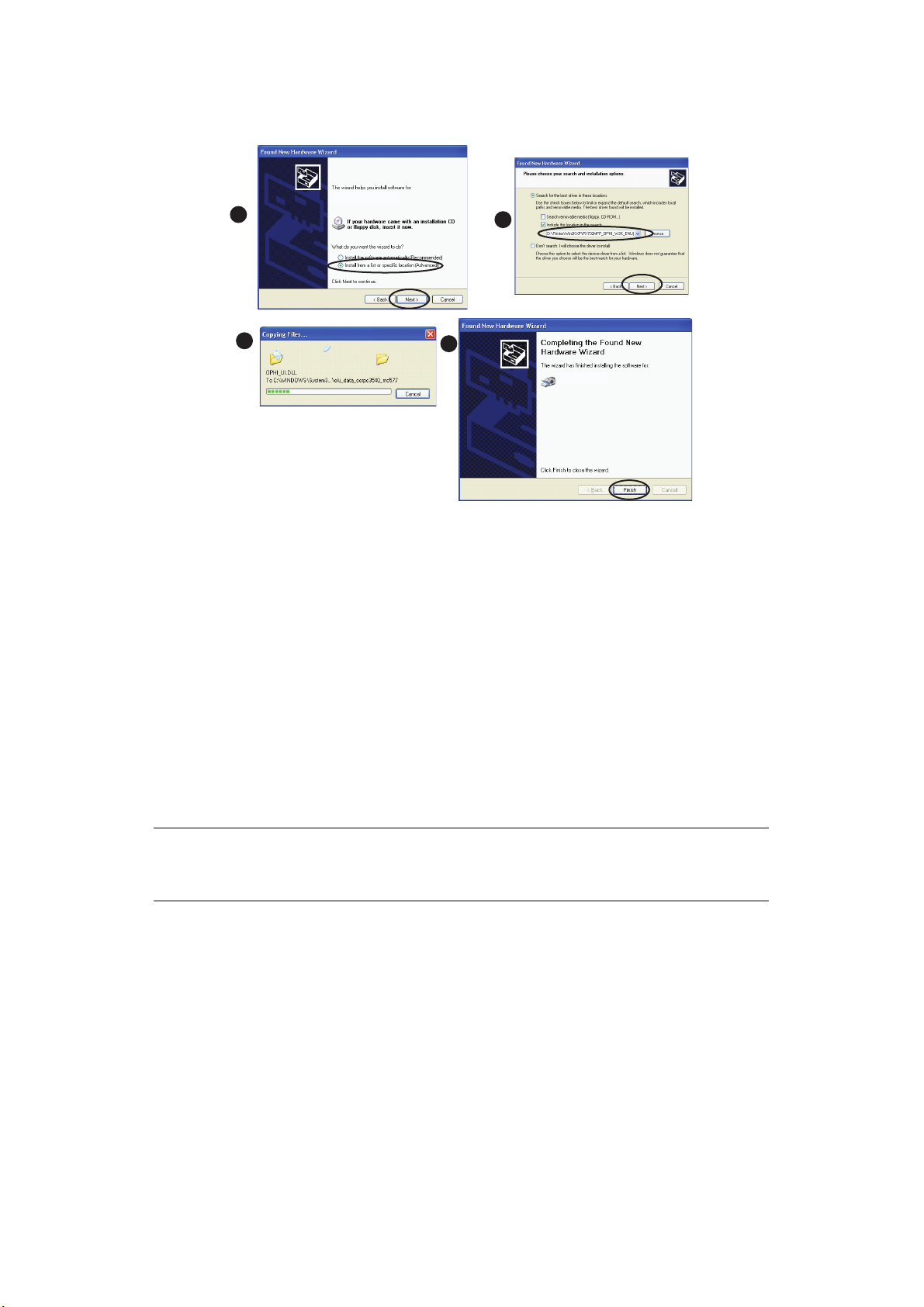
5. Installez ensuite le pilote d’imprimante.
MAC OS X -
a
c
PILOTE D'IMPRIMANTE
d
b
Les informations fournies dans cette section sont basées sur Mac OS X Leopard (10.5). Les
autres versions semblent peut-être légèrement différentes, mais les principes sont les
mêmes.
1. Insérez le DVD-ROM et lancez le programme d'installation de pilote OKI.
2. Suivez les instructions à l'écran pour installer le pilote d'imprimante.
3. Connectez l'imprimante au port USB de votre ordinateur.
4. Mettez l'imprimante sous tension.
5. Sélectionnez le menu Pomme > Préférences Système > Imprimantes et fax.
6. Si l'imprimante figure déjà dans la liste des imprimantes, cliquez sur « - » pour la
supprimer.
REMARQUE
Il s'agit d'une étape nécessaire car il est possible que Leopard n'utilise pas les
bons fichiers pilote d'imprimante OKI.
7. Cliquez sur « + » pour ajouter une nouvelle imprimante.
8. Cliquez sur Plus d'imprimantes.
Mise en route > 20
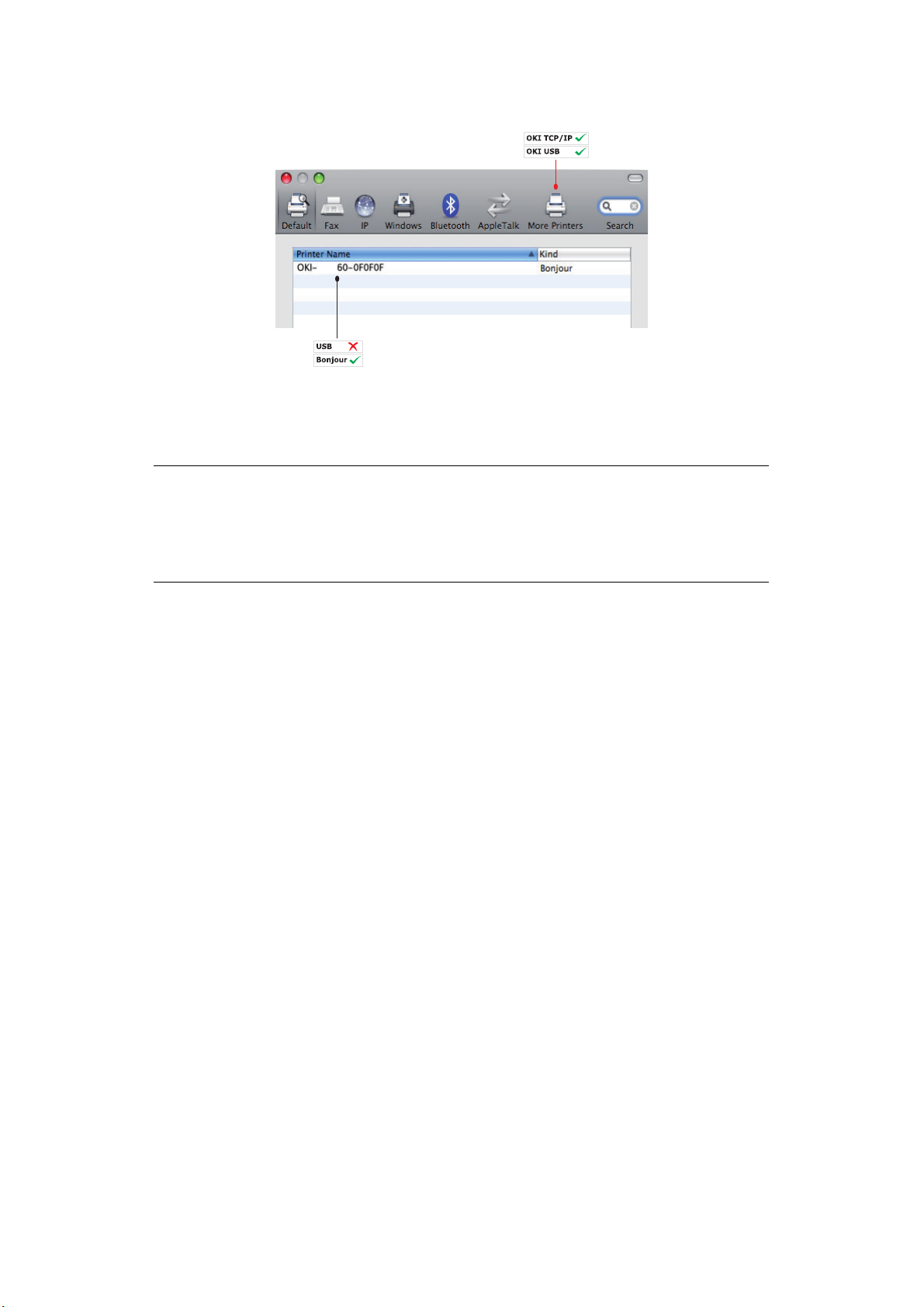
9. Sélectionnez OKI USB dans le menu contextuel.
MB4
10. Sélectionnez le modèle de votre imprimante et cliquez sur Ajouter.
11. L'imprimante est ajoutée à la liste des imprimantes.
12. Redémarrez votre ordinateur.
REMARQUE
Pour plus de détails sur l'installation des pilotes Macintosh appropriés,
consultez le fichier Readme (Lisez-moi) sur le DVD.
MB470/MB480 : Vous pouvez utiliser un pilote PCL ou PS sur le système
d'exploitation Macintosh.
P
ILOTE DE TÉLÉCOPIEUR
- W
INDOWS UNIQUEMENT
Le pilote de télécopieur permet d'envoyer des télécopies directement depuis l'ordinateur
sans imprimer les documents au préalable. Avec le pilote de télécopieur, vous envoyez des
données de fax directement de l’ordinateur au MPF, puis ce dernier envoie
automatiquement le document.
La prise en charge des télécopies est intégrée à Windows XP : vous pouvez utiliser le
modem de votre ordinateur pour envoyer des télécopies directement à partir de celui-ci.
Installation du pilote de télécopieur
Ce pilote est installé dans le cadre de l'assistant d'installation de pilote OKI.
Mise en route > 21
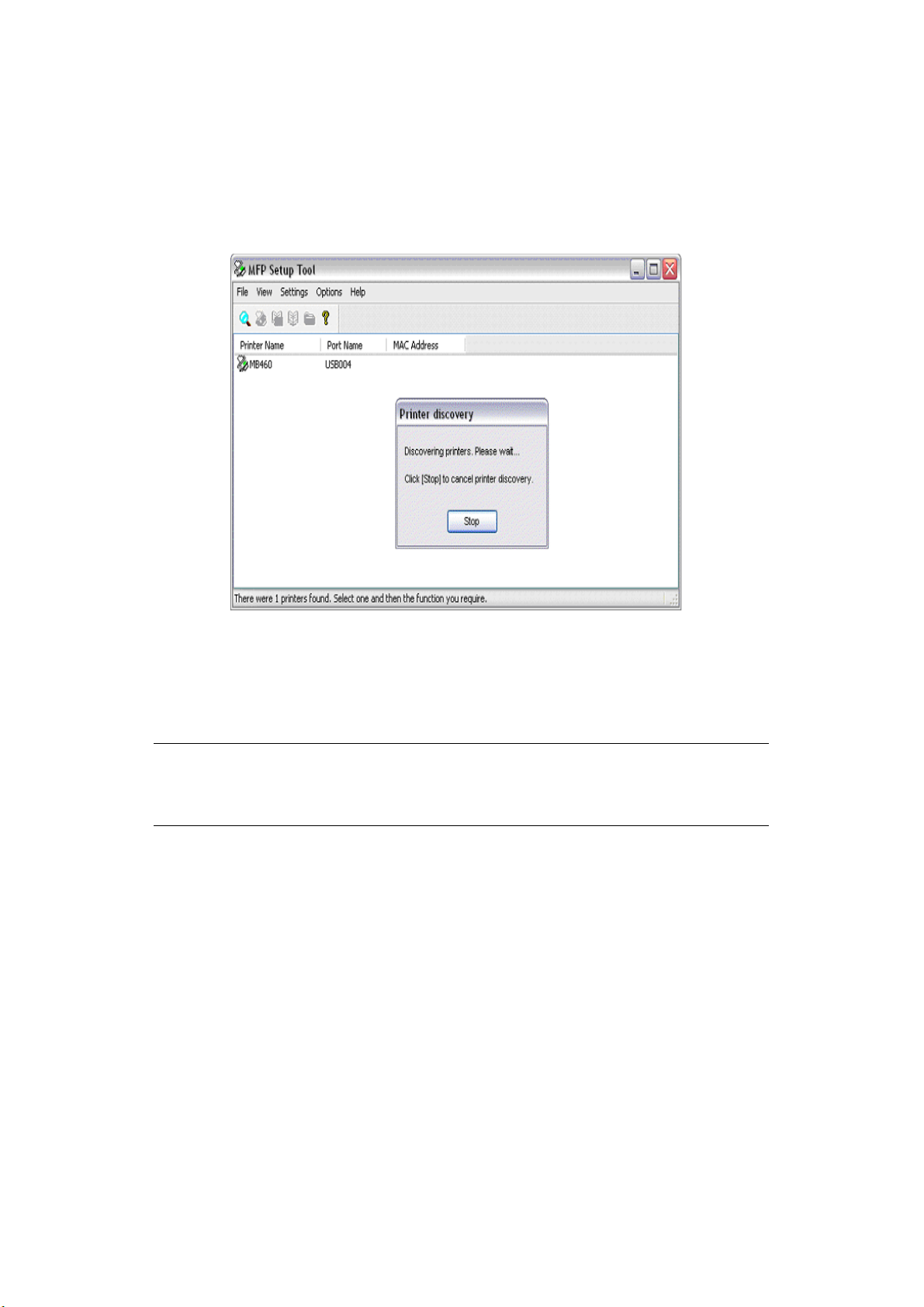
O
UTIL DE CONFIGURATION DU
L'installation de l'utilitaire de configuration du MFP est facultative et peut être effectuée à
partir du DVD sous le dossier Utilities (Utilitaires).
L'outil de configuration du MFP peut repérer des périphériques MB460/MB470/MB480 via
des connexions USB ou réseau. Pour qu'il repère les périphériques, sélectionnez File
(Fichier) > Printer Discovery (Recherche d'imprimantes).
MFP - W
INDOWS UNIQUEMENT
L'outil de configuration du MFP permet de configurer votre MFP. Pour obtenir des
instructions détaillées, reportez-vous à la section « Informations de préconfiguration » à la
page 32 .
U
TILITAIRE ACTKEY
REMARQUE
L’utilitaire Actkey fonctionne uniquement via des connexions USB.
Le pilote TWAIN doit être installé.
L’utilitaire Actkey permet au MPF de recevoir des commandes activées par une seule touche
à partir d’un ordinateur connecté.
L’installation de l’utilitaire Actkey est facultative et peut être effectuée à partir du DVD des
pilotes et utilitaires (Driver/Utilities) sous le dossier des utilitaires (Utilities).
Vous trouverez des informations sur l’emploi de l’utilitaire Actkey dans la section «
Numérisation vers un PC » à la page 74.
- W
INDOWS UNIQUEMENT
Configuration de l’utilitaire Actkey
1. Installez l’utilitaire Actkey à partir du DVD :
Le programme d’installation place une icône « Actkey » sur votre bureau.
Mise en route > 22
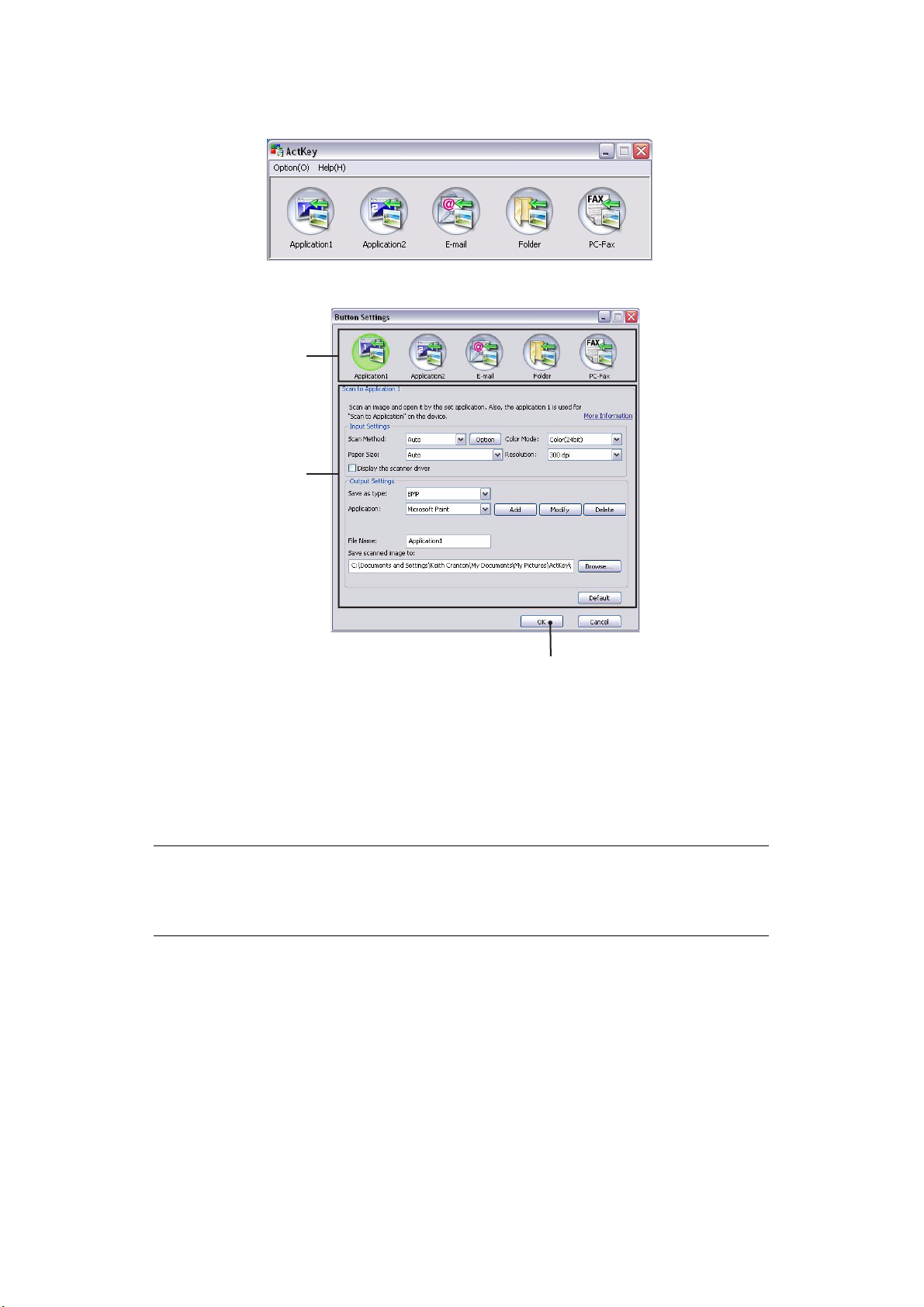
2. Double-cliquez sur cette icône pour ouvrir la console Actkey.
3. Sélectionnez Options > Paramètres du bouton. L'écran suivant s'affiche.
1
2
3
4. Sélectionnez la fonction à définir dans la section (1).
5. Définissez les paramètres de cette fonction dans la section (2).
6. Une fois les paramètres définis, cliquez sur OK (3).
L’utilitaire vous ramène à la console Actkey.
7. Pour utiliser Actkey en mode PC direct (c’est-à-dire « push scanning »), il doit être
configuré comme programme de gestion des événements du scanner :
REMARQUE
Windows XP est utilisé dans l'exemple suivant. Ces étapes peuvent varier si
vous utilisez un autre système d'exploitation, toutefois le principe est
identique.
(a) Sélectionnez Démarrer > Panneau de configuration.
(b) Double-cliquez sur Scanneurs et appareils photo.
(c) Cliquez avec le bouton droit de la souris sur l'icône MFP et cliquez sur
Propriétés.
(d) Sélectionnez l'onglet Événements.
(e) Sélectionnez un événement dans le menu déroulant Sélectionner un
événement.
(f) Dans le champ Actions, cliquez sur Démarrer ce programme et choisissez
ActKey dans le menu déroulant.
(g) Cliquez sur Appliquer.
Mise en route > 23
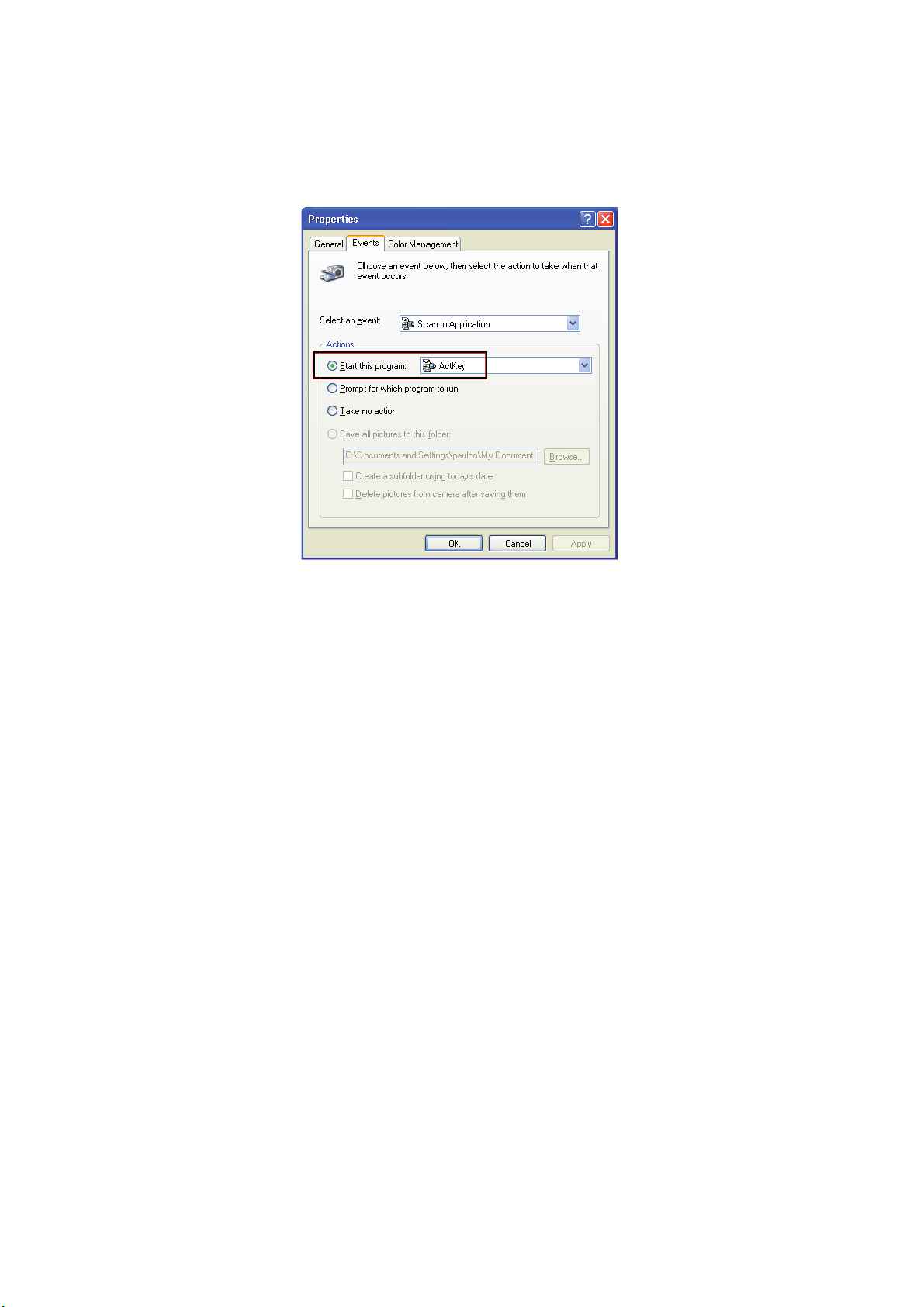
(h) Répétez les étapes e à g pour chaque événement, par exemple Scan to
Application, E-mail, Folder and PC-Fax (Scan vers l'application, la messagerie
électronique, un dossier et PC-Fax).
(i) Cliquez sur OK pour confirmer.
Mise en route > 24
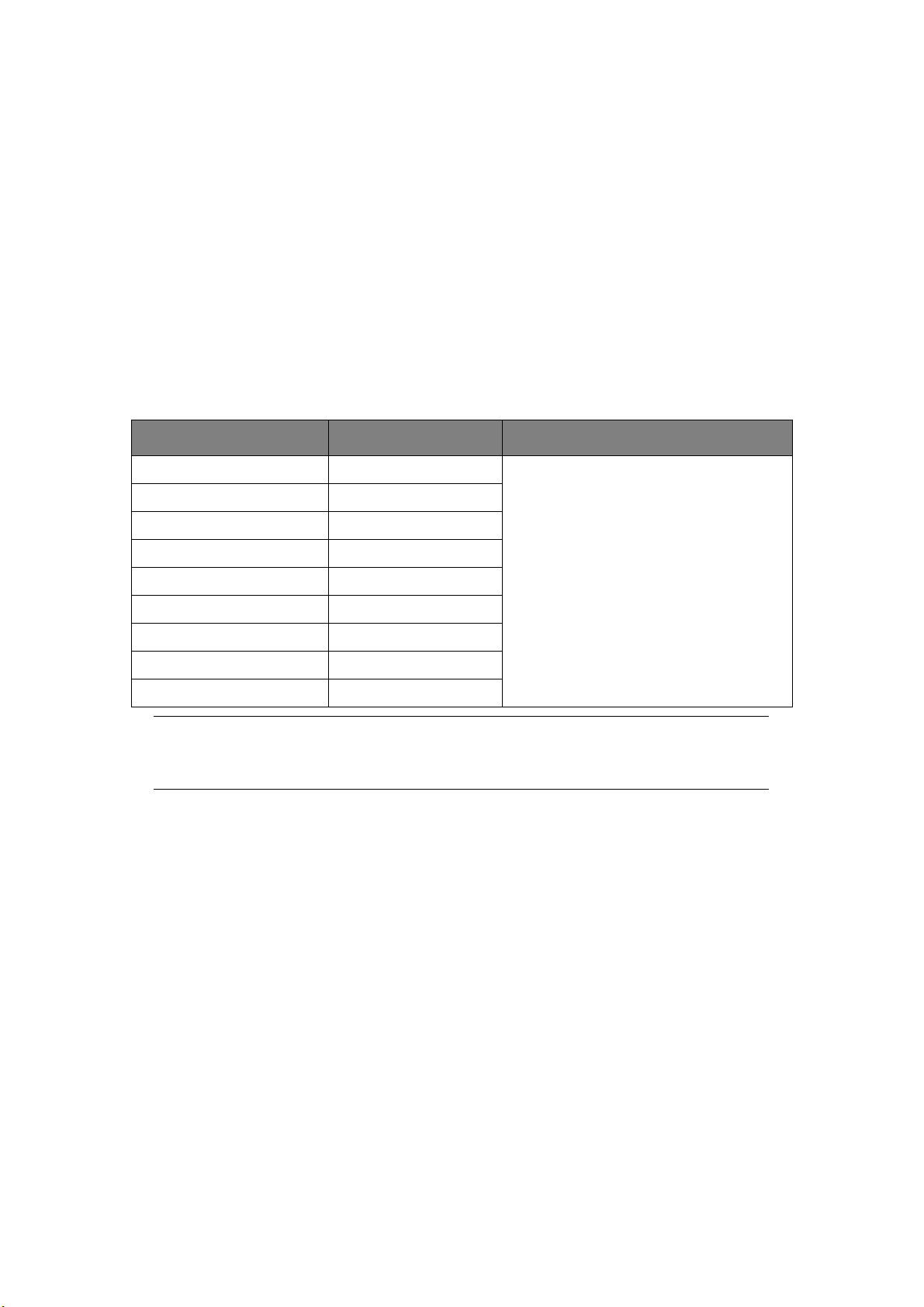
R
ECOMMANDATIONS CONCERNANT LE PAPIER
Votre MFP accepte une diversité de supports d’impression, y compris une gamme de
grammages et de formats de papier, de transparents et d’enveloppes. Cette section fournit
des conseils généraux sur un choix de supports et explique l'utilisation de chaque type.
Vous obtiendrez des performances optimales en utilisant du papier standard de
60 – 120 g/m² conçu pour les photocopieurs et les imprimantes laser.
L'utilisation de papier très gaufré ou de papier grenu très rugueux n'est pas recommandée.
Le papier préimprimé peut être utilisé mais l'encre ne doit pas causer de décalage lors de
son exposition à la haute température du four lors de l'impression.
B
ACS
Le bac prend en charge les papiers d'un grammage compris entre 60 g/m² et 120g/m². Il
convient parfaitement à l'impression de documents A4 de plusieurs pages.
FORMAT DIMENSIONS GRAMMAGE (G/M²)
A5 148 x 210 mm
B5 182 x 257 mm
Executive 184,2 x 266,7 mm
A4 (A4) 210 x 297 mm
Letter (Letter) 216 x 279 mm
Legal 13 216 x 330 mm
Legal 13.5 216 x 343 mm
Legal 14 216 x 356 mm
Statement 139,7 x 215,9 mm
REMARQUE
Le deuxième bac en option accepte également les formats de papier ci-dessus,
sauf Statement.
Light (Léger) 60 – 63 g/m²
Medium Light
(Moyen – Léger) 64 – 74 g/m²
Medium (Moyen) 75 – 89 g/m²
Medium Heavy
(Moyen - Lourd) 90 – 104 g/m²
Heavy (Lourd) 105 – 120 g/m²
Si un autre bac (2e bac en option ou bac multifonction) contient un papier identique, vous
pouvez commander au MFP de passer automatiquement à cet autre bac lorsque le bac
actuel est épuisé. Lors de tirages depuis les applications Windows, cette fonction est activée
dans les paramètres du pilote. Lors de tirages depuis d'autres systèmes, cette fonction est
activée dans le menu Printer (Imprimante).
Mise en route > 25
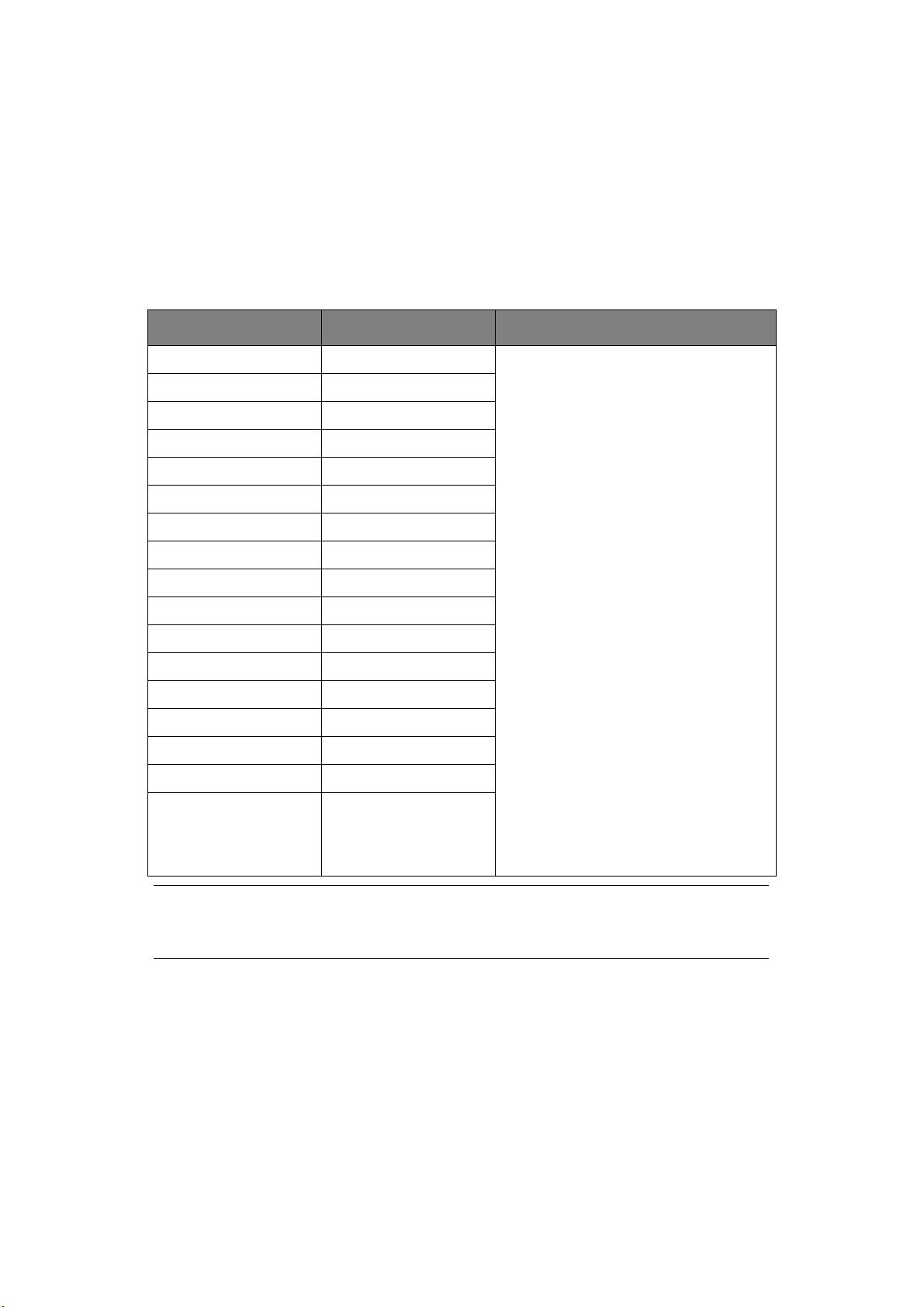
BAC
MULTIFONCTION
Le bac multifonction accepte les mêmes formats de support que les bacs, mais avec un
grammage compris entre 60 g/m² et 163 g/m². Pour les papiers très lourds, utilisez
l'empileuse (capot arrière) face en haut. Ainsi, le parcours du papier dans le MFP est
pratiquement droit.
Utilisez le bac multifonction pour l’impression d’enveloppes et de transparents. Il est
possible de charger 50 feuilles de transparents ou 10 enveloppes à la fois, sous réserve
d'une profondeur d'empilage maximale de 10 mm, pour MB470 et MB480 et une feuille à
la fois pour MB460.
FORMAT DIMENSIONS POIDS
A6 105 x 148 mm
A5 148 x 210 mm
A4 (A4) 210 x 297 mm
B5 182 x 257 mm
Letter (Letter) 215,9 x 279,4 mm
Executive 184,2 x 266,7 mm
Legal 13 216 x 330 mm
Legal 13.5 216 x 343 mm
Legal 14 216 x 356 mm
Statement 139,7 x 215,9 mm
Com-9 Envelope 98,4 x 225,4 mm
Com-10 Envelope 104,7 x 241,3 mm
Light (Léger) 60 – 63 g/m²
Medium Light
(Moyen – Léger) 64 – 74 g/m²
Medium (Moyen) 75 – 89 g/m²
Medium Heavy
(Moyen - Lourd) 90 – 104 g/m²
Heavy (Lourd) 105 – 120 g/m²
Monarch Envelope 98,4 x 190,5 mm
DL Envelope 109,9 x 219,9 mm
C5 Envelope 162 x 229 mm
C6 114 x 162 mm
Custom
(Personnalisé(e)) :
Largeur
Longueur
86 ~ 216 mm
140 ~ 355,6 mm
REMARQUE
Si vous souhaitez imprimer sur un support lourd dépassant les 120 g/m
mode Étiquette doit être sélectionné dans le pilote d'imprimante.
2
, le
Mise en route > 26
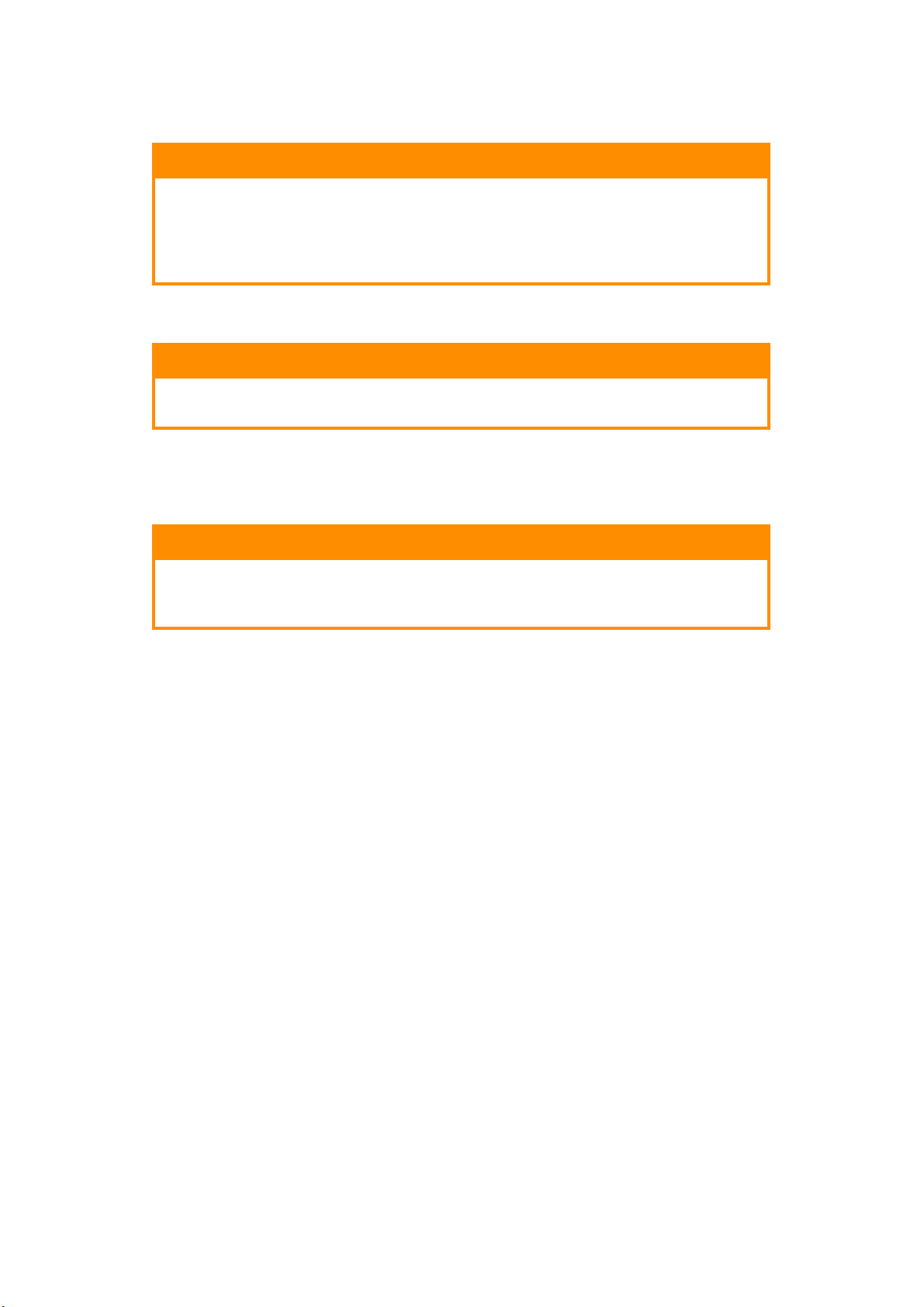
Enveloppes
ATTENTION !
Veillez à ce que les enveloppes ne soient pas tordues ou enroulées
ou n'aient subi aucune autre déformation. Elles doivent comporter
des rabats rectangulaires dont la colle reste intacte lorsqu'elle est
soumise à la fusion par pression du cylindre chaud qu'utilise ce
type d'imprimante. Les enveloppes à fenêtre ne sont pas adaptées.
Transparents
ATTENTION !
N'utilisez pas de transparents conçus pour l'impression laser ou la
photocopie couleur.
Le type recommandé est CG3300 par 3M (format A4 ou Letter).
Étiquettes
ATTENTION !
Les étiquettes doivent recouvrir toute la planche. La feuille de
support et la partie adhésive ne doivent pas entrer en contact avec
la moindre partie de l'imprimante.
E
MPILEUSE FACE EN BAS
L'empileuse face vers le bas au-dessus du MFP peut contenir jusqu'à 150 feuilles de
64 g/m² de papier standard et peut accepter du papier jusqu'à 120 g/m². Les pages
imprimées dans l'ordre de lecture (page 1 en premier) sont triées dans l'ordre de lecture
(dernière page au-dessus, face en bas).
E
MPILEUSE FACE EN HAUT
Pour utiliser l'empileuse face en haut, le couvercle à l'arrière du MFP doit être ouvert. C'est
donc par là que le papier sortira après avoir suivi ce parcours, indépendamment des
paramètres du pilote.
Utilisez toujours cette empileuse et le dispositif d'alimentation multi-usage pour les papiers
épais.
U
NITÉ DUPLEX
L'unité duplex assure l'impression recto-verso automatique du papier dont la gamme de
formats est identique à celle du bac 2 (c'est-à-dire tous les formats du bac sauf le format
A6), avec du papier d'un grammage compris entre 75 et 105 g/m².
Mise en route > 27
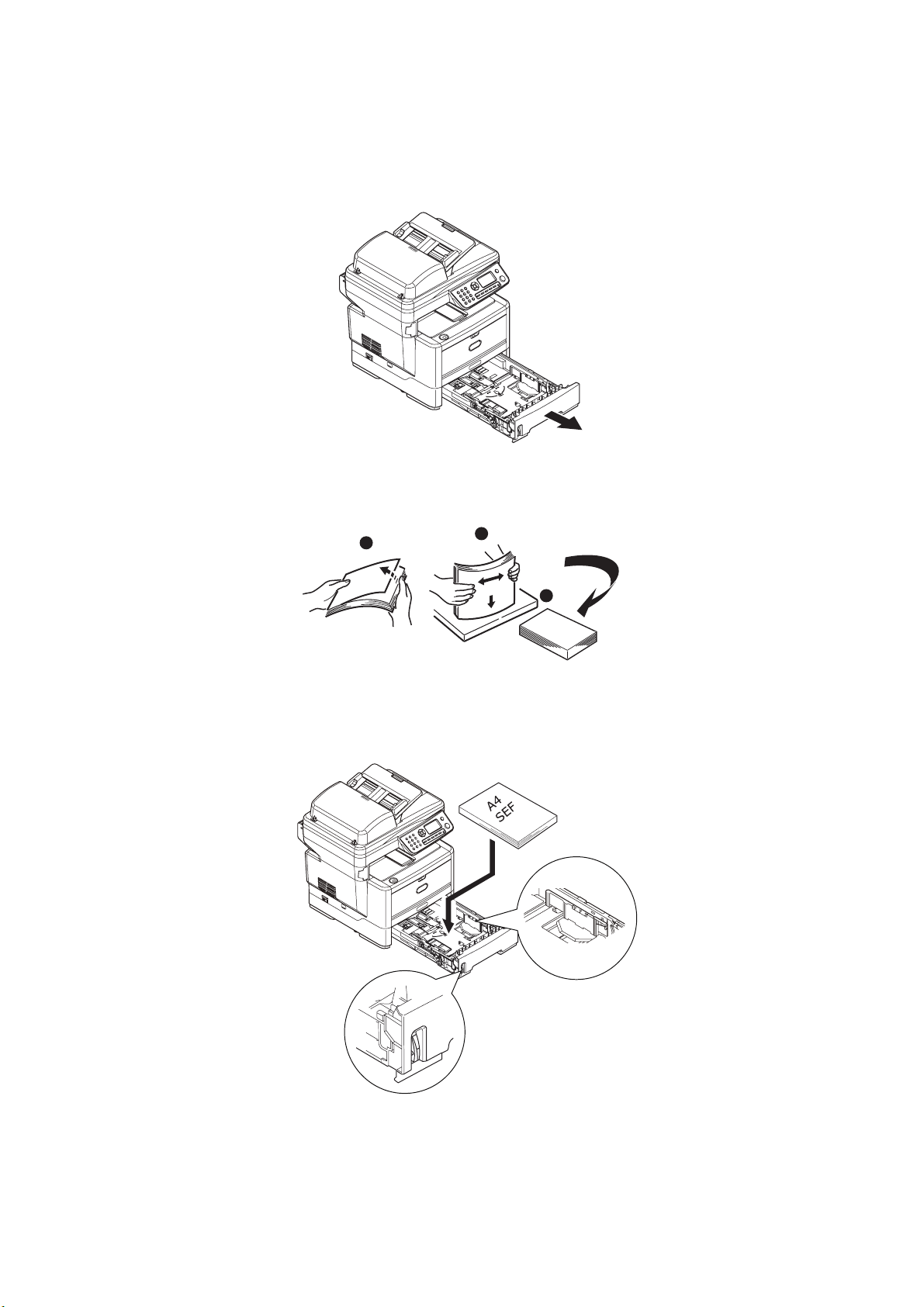
C
HARGEMENT DU PAPIER
B
ACS
1. Retirez le bac à papier du MFP.
2. Ventilez le papier à charger, sur les bords (1) et au milieu (2), pour vous assurer que
toutes les feuilles sont détachées les unes des autres, puis tapotez les bords de la
pile de papier sur une surface plane pour aligner les feuilles (3).
1
2
3
3. Chargez le papier Alimentation sur bord court (SEF) (1) (chargez le papier à en-tête
face en dessous et bord supérieur vers l'avant du bac à papier) jusqu’à la marque
(a). La jauge à papier (2) permet de visualiser facilement la quantité de papier
restant dans le bac.
1
1
a
2
Mise en route > 28
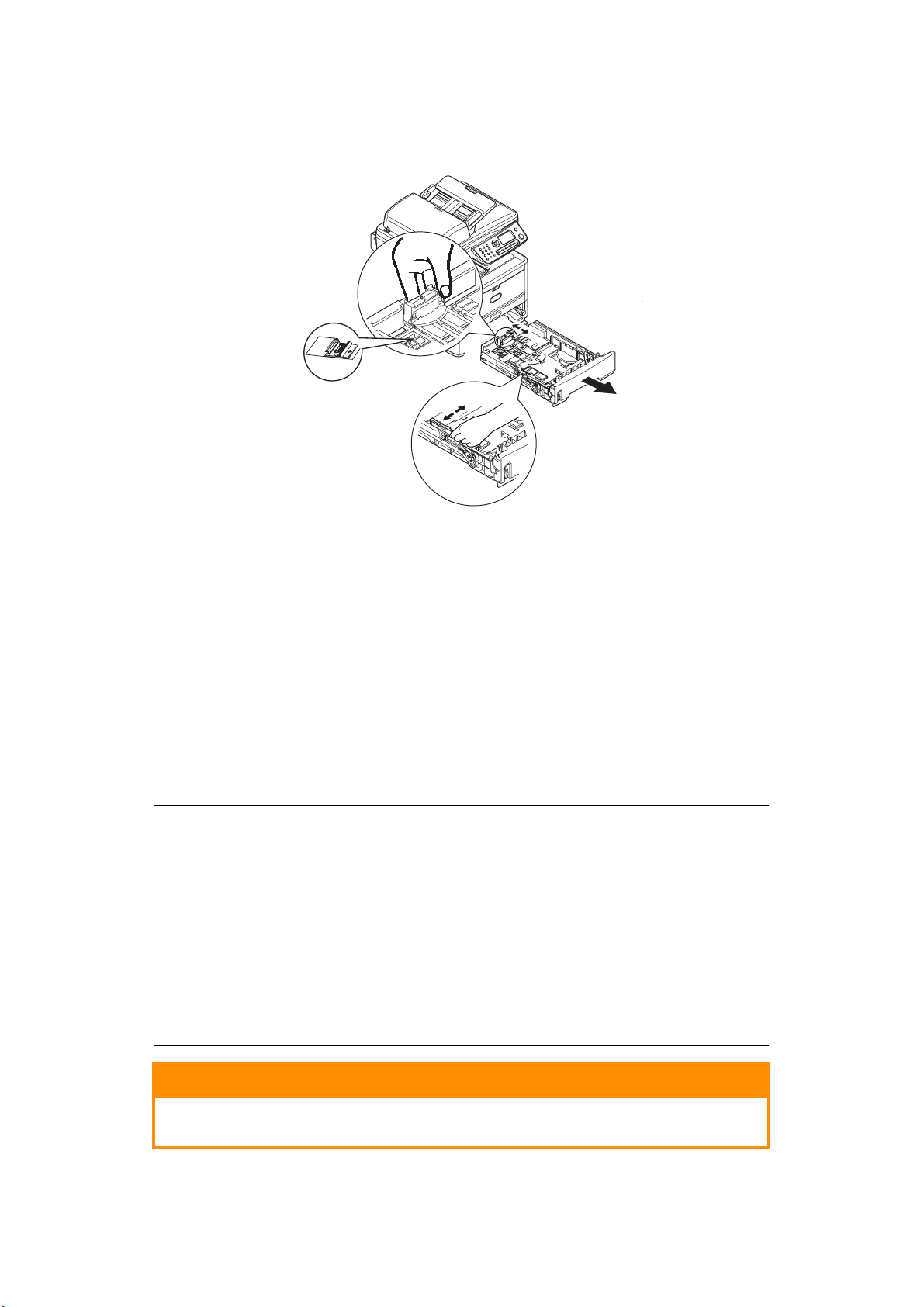
4. Ajustez la butée arrière (3) et les guides du papier (4) au format du papier utilisé.
Pour charger du papier au format A4 ou Legal, poussez la manette dans la direction
de la flèche (b) et sortez le bac à papier en utilisant la butée arrière.
3
b
4
5. Au besoin, définissez le type de support adapté dans le menu Printer (Imprimante).
« Tray1 Config (Configuration Bac1) » à la page 51.
Pour empêcher les bourrages papier :
> Ne laissez aucun espace entre le papier, les guides-papier et la butée arrière.
> Ne remplissez pas trop le bac à papier. La capacité du bac dépend du type de
papier.
> N'y placez pas de papier abîmé.
> Ne chargez pas de papier de différents formats ou types.
> Fermez doucement le bac à papier.
> Ne sortez pas le bac à papier durant l’impression (à l’exception du 2ème bac
conformément aux instructions données ci-dessous).
REMARQUE
> Si vous avez deux bacs (deuxième bac en option) et que le 1er bac
(supérieur) est utilisé pour l'impression, vous pouvez sortir le 2e bac
(inférieur) durant l'impression pour le recharger. Cependant, si le 2ème
bac est utilisé pour l’impression, ne sortez pas le 1er bac. Cela
provoquerait un bourrage papier.
> Pour l'impression face en bas, veillez à ce que l'empileuse (capot arrière)
face en haut soit fermée (le papier sort par le haut du MFP). La charge
approximative est de 150 feuilles, en fonction du grammage du papier.
> Pour l'impression face en haut, assurez-vous que l'empileuse (capot
arrière) face en haut est ouverte. Pour les papiers lourds (papiers
cartonnés, etc.), utilisez toujours l'empileuse (capot arrière) face en haut.
ATTENTION !
N'ouvrez ou ne fermez pas la sortie arrière du papier pendant
l'impression, car cela entraînerait un bourrage papier.
Mise en route > 29
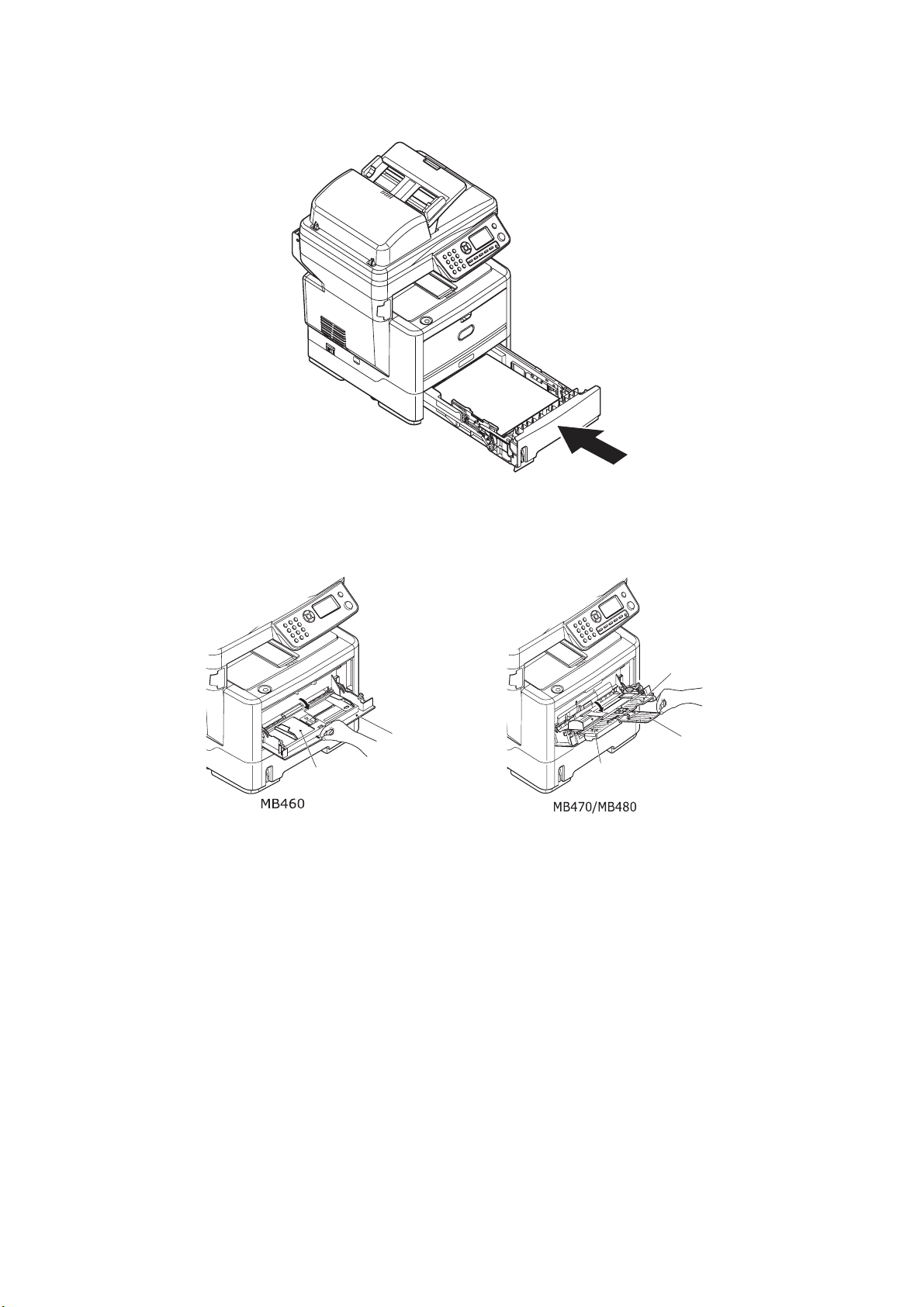
6. Replacez le bac dans le MFP.
BAC
MULTIFONCTION
1. Ouvrez le bac multifonction (1).
1
1
2
2
a
Pour MB470/MB480 : Ouvrez le support de papier (a).
2. Appuyez doucement sur la plateforme de support du papier (2) pour vous assurer
qu’elle est verrouillée.
Mise en route > 30

3. Ajustez les guides du papier (3) au format du papier utilisé.
3
3
Pour MB460 : Chargez une feuille à la fois dans le bac multifonction.
Pour MB470/MB480 : Ne dépassez pas la charge du papier avoisinant 50 feuilles ou
10 enveloppes. L’épaisseur maximale de la pile de papier est de 10 mm. Appuyez sur
le bouton de verrouillage du bac (4) pour libérer la plateforme de support du papier,
de manière à soulever le papier et à assurer sa prise.
4
> Pour l’impression recto sur du papier à en-tête, chargez le papier dans le bac
multifonction, face pré-imprimée en dessus, bord supérieur introduit en premier
dans le MFP.
> Pour l’impression recto-verso (duplex) sur du papier à en-tête, chargez le papier,
face préimprimée vers le bas, le bord supérieur du papier étant orienté du côté
opposé au MFP.
> Les enveloppes doivent être chargées face en dessus, bord supérieur à gauche et
bord court introduit dans le MFP. Ne sélectionnez pas l’impression duplex pour les
enveloppes.
> Chargez les transparents face en dessus, bord supérieur orienté du côté du MFP.
4. Définissez le format correct du papier pour le bac multifonction dans le menu Printer
(Imprimante).
Pour MB460 : Voir « Manual Feeder Config (Config. Bac MF) (MB460) » à la page 52.
Pour MB470/MB480 : voir « MP Tray Config (Configuration bac MF) (MB470/MB480)
» à la page 51.
Mise en route > 31

C
ONFIGURATION DE VOTRE MACHINE
C
ONFIGURATION MINIMALE REQUISE
La configuration suivante permet d'optimiser l'utilisation de ce MFP :
....
Pour envoyer des télécopies (MB470/MB480) :
Ligne téléphonique RTCP.
Pour envoyer des courriers électroniques :
> réseau TCP/IP
> serveur SMTP et serveur POP3 facultatif
> adresse d'expéditeur par défaut (adresse de ce MFP)
Pour archiver des documents via un intranet :
> environnement de protocole FTP ou CIFS
> Windows 2000, Windows XP, Windows Vista, Mac OS X ou serveur FTP.
I
NFORMATIONS DE PRÉCONFIGURATION
G
ÉNÉRALITÉS
Veillez à disposer des droits/codes PIN appropriés avant de commencer.
Les mots de passe/code PIN par défaut définis en usine sont les suivants :
Administrateur aaaaaa
PIN 000000
Réseau (page Web) aaaaaa
REMARQUE
Le mot de passe de l’administrateur et le code PIN doivent être changés et
maintenus par l’administrateur système.
C
ONFIGURATION DU TÉLÉCOPIEUR
Votre MFP doit être correctement configuré pour permettre l'envoi de télécopies
directement à partir de la machine. Les paramètres suivants doivent être définis avant
l'utilisation de la fonction de télécopie :
> date et heure
> Country code (Code pays)
> numéro de téléphone local
> ID émetteur
(MB470/MB480)
Reportez-vous à la section « Configuration initiale » à la page 56 pour plus de détails.
REMARQUE
Si vous lancez le programme d'installation du pilote OKI à partir du DVD-ROM,
vous avez peut-être déjà défini le fuseau horaire, la date et l'heure (Windows
uniquement) au moyen de l'utilitaire Panel Language Setup (Configuration de
la langue du panneau).
Configuration de votre machine.... > 32

C
ONFIGURATION DU RÉSEAU
Le MFP doit également être correctement configuré sur votre réseau pour exécuter les
fonctions de numérisation vers messagerie, entre autres. Pour que les autres périphériques
réseau trouvent le MFP sur le réseau, les paramètres ci-après doivent être définis.
1. IP Address Set (Param. adresse IP) :
2. IP Address (Adresse IP) :. . .
3. Subnet Mask (Masque sous-réseau) :. . .
4. Gateway Address (Adresse passerelle) :. . .
5. DNS Server (Serveur DNS) :. . .
6. SMTP Server (Serveur SMTP) :. . .
7. SMTP Port (Port SMTP) :25
8. POP3 Server (Serveur POP3) :. . .
9. POP3 Port (Port POP3) : 110
Description :
1. IP Address Set (Param. adresse IP) :
Sélectionnez Auto (Auto) pour obtenir automatiquement les adresses IP/sousréseau/passerelle du serveur DHCP. Une fois le paramètre Manual (Manuelle) modifié
en Auto (Auto), le MFP redémarre automatiquement la carte réseau.
2. IP Address (Adresse IP) :
Adresse IP (protocole Internet) affectée à votre appareil par l’administrateur réseau.
3. Masque sous-réseau :
Adresse de masque réseau affectée par votre administrateur réseau.
4. Gateway Address (Adresse passerelle) :
Adresse IP de la passerelle, affectée par votre administrateur réseau.
5. Serveur SMTP :
Adresse IP de votre serveur de messagerie SMTP, affectée par l’administrateur
réseau.
6. Port SMTP :
Numéro de port de votre serveur de messagerie SMTP.
7. Serveur DNS:
Adresse IP du serveur DNS affectée par votre administrateur réseau.
8. Serveur POP3 :
Adresse IP du serveur POP3.
9. Port POP3 :
Numéro de port de votre serveur POP3.
Avant d'envoyer des courriers électroniques depuis la machine, indiquez le nom DNS
ou l'adresse IP et le numéro de port de votre serveur POP3 si votre serveur de
messagerie requiert une authentification POP3.
REMARQUE
Vous devez également configurer les informations « De » pour permettre
l’envoi de courriers électroniques.
Configuration de votre machine.... > 33

REMARQUE
1. Serveur DHCP : Le protocole DHCP (Dynamic Host Configuration Protocol)
permet d’attribuer automatiquement une adresse IP unique à un hôte
chaque fois que celui-ci se connecte à un réseau, ce qui simplifie la
gestion des adresses IP pour les administrateurs réseau. Si le serveur
DHCP est accessible depuis votre réseau, vous n’avez pas besoin de saisir
les informations de TCP/IP, masque de sous-réseau, passerelle ou DNS.
Ces informations seront en effet automatiquement fournies par le MFP.
2. IP Address (Adresse IP) : Une adresse IP (Internet Protocol) identifie de
manière unique une connexion hôte à un réseau IP. L’administrateur
système ou le concepteur du réseau attribue l’adresse IP. Celle-ci se
compose de deux parties, l'une identifiant le réseau et l'autre votre nœud.
L'adresse IP est généralement écrite sous la forme de quatre nombres
séparés par des points. Chaque nombre peut prendre une valeur comprise
entre zéro et 255. Ainsi, 10.1.30.186 pourrait être une adresse IP.
3. SMTP : (Simple Mail Transfer Protocol) Ce protocole est le principal
protocole de communication utilisé pour envoyer et recevoir des courriers
électroniques sur Internet.
4. DNS : (Domain Name System, système de noms de domaine) le serveur
DNS identifie les hôtes au moyen de noms plutôt que d'adresses IP. Si le
serveur DNS est accessible depuis votre réseau, vous pouvez indiquer le
nom du domaine au lieu d'entrer les chiffres de vos serveurs SMTP ou
POP3, par exemple Pegasus.com.tw au lieu de 120.3.2.23.
5. Protocole POP3 : Il s’agit du dernier protocole Post Office Protocol ; ce
service stocke et met à disposition les courriers électroniques pour
différents ordinateurs clients qui ne sont pas connectés à Internet
24 heures sur 24. Les courriers électroniques sont conservés sur le
serveur POP3 jusqu’à votre connexion.
F
ONCTIONNALITÉS DE COMMUNICATION INTERNET
Numérisation vers la messagerie électronique
Le MFP vous permet d'envoyer vos documents numérisés à des adresses électroniques via
le réseau. Le document est d'abord numérisé et converti dans un format de fichier PDF,
JPEG ou TIFF standard, puis transmis simultanément à des destinataires distants sous
forme de pièce jointe.
Lorsque vous envoyez un courrier électronique à l’aide du MFP, ce dernier utilise le
protocole SMTP (Simple Mail Transfer Protocol) pour transférer vos courriers sortants vers
votre serveur de messagerie SMTP, puis envoie ces courriers à vos destinataires via
Internet.
Configuration d'un serveur SMTP
Cette section explique la procédure de configuration d'un serveur.
1. Utilisez la flèche Bas pour faire défiler jusqu'à Menu (Menu) et appuyez sur Enter
(Entrée).
2. Utilisez la flèche Bas pour faire défiler jusqu'à Admin setup (Configuration
admin.) et appuyez sur Enter (Entrée).
3. À l'aide des touches fléchées et du pavé numérique à l'écran, entrez le mot de passe
d'administrateur. Mettez Done (Terminé) en surbrillance, puis appuyez sur Enter
(Entrée).
4. Utilisez la flèche Bas pour faire défiler jusqu'à Network Menu (Menu Réseau) et
appuyez sur Enter (Entrée).
Configuration de votre machine.... > 34

5. Utilisez la flèche Bas pour faire défiler jusqu'à Mail Server Setup (Param.
serveur Mail) et appuyez sur Enter (Entrée).
6. Appuyez sur Enter (Entrée) pour sélectionner SMTP server (Serveur SMTP) et
appuyez sur Enter (Entrée).
7. Entrez votre adresse IP.
REMARQUE
Les nombres sont entrés à l'aide du clavier.
Lorsqu'un chiffre est entré à partir du clavier, le nombre affiché s'efface et le
chiffre entré s'affiche en tant que premier chiffre. Lorsqu'un autre chiffre est
entré, le premier chiffre se décale vers la gauche, etc.
Vous pouvez incrémenter/décrémenter les chiffres à l'aide des flèches Haut/
Bas.
8. Pour confirmer, appuyez sur la touche Enter (Entrée).
REMARQUE
Pour annuler l'adresse IP, appuyez sur la touche Stop (Arrêter) jusqu'à ce que
vous sortiez du menu sans enregistrer les modifications.
Numérisation vers un serveur
Via l’intranet avec le protocole FTP (File Transfer Protocol) ou CIFS (Common Internet File
System). Le MFP vous permet d'enregistrer des documents numérisés directement sur un
serveur désigné ou un ordinateur personnel du réseau, dans un format de fichier PDF, JPEG
ou TIFF standard.
CIFS est le système de partage de Microsoft Windows. Cette fonction d’archivage est
réellement unique : elle permet à tous les utilisateurs d’une entreprise de partager un
appareil pour envoyer des documents vers chaque dossier de fichiers d’un serveur désigné
ou d’un ordinateur individuel.
Les destinations ou paramètres suivants doivent être définis par l’administrateur système
avant que le MFP ne soit utilisé pour distribuer des documents numérisés sur le réseau.
> Paramètres réseau et de messagerie : définissent les paramètres pour les protocoles
TCP/IP, SMTP et POP3 permettant d’envoyer vos documents numérisés à des
adresses de courrier électronique.
> Destinations d’archivage de fichiers : définissent les protocoles et destinations
permettant d'envoyer vos documents numérisés vers des serveurs FTP ou tout
ordinateur personnel du réseau.
REMARQUE
1. Si l’administrateur système a sélectionné le protocole DHCP, l’adresse
TCP/IP, la passerelle, le masque de sous-réseau et le serveur DNS sont
automatiquement fournis.
2. Lors d’une première installation du MFP, il est recommandé que
l’administrateur conserve les paramètres système par défaut. Ces
paramètres peuvent être personnalisés ultérieurement, une fois que vous
serez familiarisé avec le fonctionnement et les fonctionnalités de
l’appareil.
Configuration de votre machine.... > 35

C
ONFIGURATION
Vous disposez de plusieurs options de configuration pour modifier les paramètres du
scanner, du télécopieur (MB470/MB480) et de l'imprimante selon vos besoins. Trois
méthodes permettent de configurer votre MFP :
1. depuis la page Web du MFP
2. depuis l'utilitaire Setup Tool (Outil de configuration) du MFP
3. depuis le panneau de commande du MFP
Dans les illustrations suivantes, les options de configuration affichées apparaissent telles
que lorsque vous y accédez via le panneau de commande.
...
DEPUIS LA PAGE WEB
Tapez l'adresse IP du MFP dans le champ URL de votre navigateur et appuyez sur Entrée.
La page Web du MFP s'affiche. Tapez par exemple http://10.18.207.81
(C
ONFIGURATION
)
REMARQUE
Les paramètres d'administration sont protégés par un mot de passe.
Reportez-vous à la section « Informations de préconfiguration » à la page 32.
Configuration de votre machine.... > 36

...
DEPUIS L'OUTIL DE CONFIGURATION
Si ce n'est déjà fait, installez l'outil de configuration en suivant les instructions de la section
« Outil de configuration du MFP - Windows uniquement » à la page 22.
REMARQUE
Les paramètres d'administration sont protégés par un mot de passe.
Reportez-vous à la section « Informations de préconfiguration » à la page 32.
...
DEPUIS LE PANNEAU DE COMMANDE
1. Appuyez sur la flèche Bas (1) du panneau de commande pour mettre Menu (Menu)
en surbrillance, puis appuyez sur Enter (Entrée) (2).
2. Appuyez sur la flèche Bas (1) pour mettre Admin Setup (Configuration admin.)
en surbrillance, puis appuyez sur Enter (Entrée) (2).
2
1
REMARQUE
L’option Config. admin. est protégée par un mot de passe. Reportez-vous à la
section « Informations de préconfiguration » à la page 32.
Configuration de votre machine.... > 37

Fonction Copy (Copie)
Il s'agit du mode par défaut lors de la mise sous tension avec le contrôle d'accès désactivé.
Utilisez la flèche Bas pour sélectionner d'autres fonctions et appuyez sur Enter (Entrée)
pour sélectionner une option.
L'option par défaut (le cas échéant) est mise en surbrillance.
NIVEAU 2 DESCRIPTION OPTIONS
Copies: (Copies :) Nombre d'exemplaires requis (1 par défaut) 1 à 99
100 % Réduction/agrandissement de la copie A4->A5
Leg14->Let (Leg14>Let)
Leg13.5->Let (Leg13.5>Let)
Leg13->Let (Leg13>Let)
A4->B5 (A4->B5)
Fit to page (Ajuster à la
page)
100%
B5->A4 (B5->A4)
Let->Leg13 (Let>Leg13)
Let->Leg13.5 (Let>Leg13.5)
Let->Leg14 (Let>Leg14)
A5->A4
Custom
(Personnalisé(e))
Letter (Letter) Alim papier Legal13 (Legal13 US),
Mixed
(Nor.Mixte)
Density (Densité)
: 0
Tray1 (Bac1) Input Tray (Bac entrée) : sélectionne le bac ou le
Désactivé Collate (Assembler) : active ou désactive la fonction
Désactivé Duplex On (Activé), Off
1 en 1 N-up (Multipages) : sélectionne le nombre
Mode (Résolution) Mixed (Nor.Mixte),
Densité d'impression -3 ~ 0 ~ +3
chargeur manuel (MB460) ou le bac multifonction
(MB470/MB480)
d'assemblage
d'impressions par page
Legal13.5 (Legal13.5
US), Legal14 (Legal14
US), Letter (Letter), A4
(A4), A5 (A5), B5 (B5)
Photo (Nor.Photo),
HiRes.Mixed (HQ.Mixte)
ou HiRes.Photo
(HQ.Photo).
Tray 1 (Bac 1), Tra y 2
(Bac 2),
Manual Feeder
(Chargeur manuel), MP
Tra y (B a c MF)
On (Activé), Off
(Désactivé)
(Désactivé)
1in1 (1 en 1), 2in1 (2
en 1), 4in1(Hor.) (4 en 1
(Hor)), 4in1(Ver.) (4 en
1 (Ver.))
E.E (S.B.) : Suppression bord : indique que les zones
périphériques du document sont supprimées.
Configuration de votre machine.... > 38
0.00, 0.25, 0.50, 0.75,
1.00 pouces
0, 6, 13, 19, 25 mm

NIVEAU 2 DESCRIPTION OPTIONS
M.S-R (D.M-D) : Margin Shift - Right (Décal. marge droite) : indique la
valeur du décalage de l'image du document vers la
droite.
M.S-B (D.M-B) : Margin Shift - Bottom (Décalage marge bas) : indique
la valeur du décalage du document vers le bas.
ID Card Copy (Copie carte ID) On (Activé), Off
0.00, 0.25, 0.50, 0.75,
1.00 pouces
0, 6, 13, 19, 25 mm
0.00, 0.25, 0.50, 0.75,
1.00 pouces
0, 6, 13, 19, 25 mm
(Désactivé)
Fonction Scan/scan to (Scan/Scan vers)
Utilisez la flèche Bas pour sélectionner cette fonction et appuyez sur Enter (Entrée) pour
sélectionner l'option.
Courrier électronique
NIVEAU 2 DESCRIPTION OPTIONS
Check
Address
(Vérifier
l'adresse)
Reply to:
(Réponse à :)
Affiche l'adresse par défaut (définie par
l'administrateur).
Permet de choisir, pour la messagerie électronique,
« Réponse à : »
Address Book
(Carnet
d'adresses) :
Screen Entry
(Clavier) :
Number (Sélect.
N°) :
LDAP (LDAP) : Name: (Nom :)
Address:
(Adresse :)
Method:
(Méthode :) OR/
AND (OU/ET)
Search
(Recherche) :
Address List
(Liste des
adresses)
Destination
(Adresse)
Permet de choisir l'adresse depuis : Address Book
(Carnet
d'adresses) :
Screen Entry
(Clavier) :
Number (Sélect.
N°) :
LDAP (LDAP) : Name: (Nom :)
Address:
(Adresse :)
Method:
(Méthode :) OR/
AND (OU/ET)
Search
(Recherche) :
Address List
(Liste des
adresses)
Configuration de votre machine.... > 39

NIVEAU 2 DESCRIPTION OPTIONS
Subject
(Sujet)
File Name
(Nom de
fichier)
Density
(Densité)
Document
Size (Taille du
document)
Color Select
(Choisir
couleur)
File
Format(Color)
(Type
fich.(couleur))
File
Format(B/W)
(Type
fich.(N&B))
Permet de sélectionner un sujet dans la liste des
sujets par défaut (définie par l'administrateur) ou
d'entrer un sujet.
Un nom de fichier doit être entré pour les images
numérisées.
Ce nom de fichier peut être entré en mode clavier.
Vous pouvez entrer jusqu'à 64 caractères, à
l'exception des caractères suivants :
\ / : * ? " < > |
Permet de sélectionner la densité. -3, -2, -1, 0, 1, 2, 3
Permet de sélectionner le format du document. A4 (A4), Letter (Letter), Legal13
Permet de sélectionner la couleur Color (Couleur), B/W (N&B)
Permet de sélectionner le format de fichier. PDF, TIFF, JPEG
Permet de sélectionner le format de fichier. PDF, TIFF
Subject List (Liste sujets)
Screen Entry (Clavier)
Non applicable
(Legal13 US), Legal13.5 (Legal13.5
US), Legal14 (Legal14 US)
Réseau PC
NIVEAU 2DESCRIPTION OPTIONS
Profile
(Paramètres
serveur)
Color Select
(Choisir
couleur)
PC
NIVEAU 2DESCRIPTION OPTIONS
Email
(Email)
REMARQUE
Le MFP doit être connecté à un serveur réseau pour que vous puissiez
configurer la fonction Scan to Network PC (Scan vers serveur).
Vous pouvez créer et gérer des profils à l'aide du site Web ou de l'outil Setup
Tool (Outil de configuration) du MFP.
Si des profils ont été créés, la liste s'affiche. Vous
pouvez créer jusqu'à 20 profils.
Permet de sélectionner la couleur Color (Couleur), B/W
(N&B)
Permet de numériser vers une messagerie
électronique et d'enregistrer le fichier
Folder
(Dossier)
Application
(Application)
Permet de numériser vers un dossier d'un PC
Scan to Application1 (Scan vers Application1)
Configuration de votre machine.... > 40

NIVEAU 2DESCRIPTION OPTIONS
Télécopie
(MB470/
MB480)
Permet de numériser vers un télécopieur et
d'enregistrer le fichier
Fonction télécopie (MB470/MB480)
NIVEAU 2DESCRIPTION OPTIONS
Check Dest.
(Confirmer
dest.)
Fax No. (N°
Fax)
Phone Book
(Répertoire
tél.)
Mode
(Mode)
Density
(Densité)
Affiche le numéro de télécopie de destination
sélectionné.
Permet d'entrer un numéro de télécopie de
destination.
Permet de sélectionner un numéro de télécopie dans
le répertoire téléphonique.
Permet de sélectionner la résolution de transmission Standard (Standard)
Sélectionnez une densité en entrant un nombre
compris entre -3 et + 3
Fine (Fin)
Extra Fine (Super Fin)
Photo (Photo)
-3 ~ 0 ~ +3
Document
Size (Taille
du
document)
Delayed
Time
(Départ
différé)
Permet de sélectionner le format du document A4 (A4)
Letter (Letter), Legal13
(Legal13 US), Legal13.5
(Legal13.5 US), Legal14
(Legal14 US)
Permet de sélectionner la date et l'heure de
transmission
dd/mm/yyyy (jj/mm/
aaaa)
hh:mm (hh:mm)
Configuration de votre machine.... > 41

Fonction Menu (Menu)
NIVEAU 2 OPTION DESCRIPTION/OPTIONS
View
Information
(Voir
informations)
Supplies Life
(Durée vie
consommables)
Network
(Réseau)
Tone r ( n. nk )
(utilisation
restante)
Drum
(Tambour)
IPv4 Address
(Adresse IPv4)
Subnet Mask
(Masque sousréseau)
Gateway
Address
(Adresse
passerelle)
MAC Address
(Adresse MAC)
NIC Program
Version
(Version FW
réseau)
NIC Default
Version
(Version Web
Remote)
Toner restant nnn%
Restant nnn%
Option explicite xxx.xxx.xxx.xxx
Option explicite xxx.xxx.xxx.xxx
Option explicite xxx.xxx.xxx.xxx
Option explicite xx.xx.xx.xx.xx.xx
Option explicite xx.xx
Option explicite xx.xx
System
(Système)
Serial Number
(N° de Série)
Asset Number
(N°
d'immobilisatio
n)
Lot Number
(Numéro de lot)
CU Version
(Version CU)
PU version
(Version PU)
Scanner
Version
(Version
scanner)
Fax Version
(Version Fax)
(MB470/
MB480)
Tota l M em or y
(Mémoire
totale)
Option explicite xxxxxxxxxxxxxxxxxxxx
xxxxxx
Option explicite xxxxxxxx
Option explicite xxxxxxxxxxxxxxxxxxxx
xxxxxx
Option explicite xx.xx
Option explicite xx.xx.xx
Option explicite x.xx.xx
Option explicite x.xx
xx Mo
Flash Memory
(Mémoire
Flash)
Configuration de votre machine.... > 42
xx MB
[Fxx]

NIVEAU 2 OPTION DESCRIPTION/OPTIONS
Imprimer
infos
Configuration
(Configuration)
Network
Information
(Informations
réseau)
Liste fichiers Execute (Exécuter)
Liste polices
PCL
PS Font List
(Liste polices
PS) (MB470/
MB480)
Liste polices
IBM PPR
EPSON FX Font
List (Liste des
polices Epson
FX)
Journal
d’erreurs
Demo Page
(Page démo)
Execute
(Exécuter)
Execute
(Exécuter)
Execute (Exécuter)
Execute (Exécuter)
Execute (Exécuter)
Execute (Exécuter)
Execute (Exécuter)
DEMO1
(DÉMO1)
Imprime un rapport de la configuration de la
machine
Imprime un rapport de la configuration réseau
Execute (Exécuter) Imprime une page de
démonstration
Admin Setup
(Configuration
admin.)
MFP Usage
Report (Utilisat.
MFP)
Supplies Status
Report (Niveau
restant)
Fax Activity
Report (Rapport
d'activité fax)
(MB470/
MB480)
Fax Protocol
Dump (Fax
Protocol Dump)
(MB470/
MB480)
Print System
Status (Etat
machine)
System Setup (Réglages système) Access Control
Execute
(Exécuter)
Execute
(Exécuter)
Execute (Exécuter)
Execute (Exécuter)
Execute (Exécuter)
Copies (1 à 99) Imprime un rapport
Imprime un rapport de l'état de tous les
consommables
(Contrôle d'accès)
Power Save Time
(Délai de mise en
veille)
complet de l'utilisation
de la machine
Enable (Activer)/
Disable (Désactiver)
1/5/15/30/60/120
minutes
Return to Stand-by
Time (Délai ret. par
déf.)
Default Mode (Mode
par défaut)
Configuration de votre machine.... > 43
20/40/60/120/180
secondes
Copy (Copie)/Scan
(Scanner)/Fax (Fax)

NIVEAU 2 OPTION DESCRIPTION/OPTIONS
Admin Setup
(Configuration
admin.)
(suite(
System Setup (Réglages système)
(suite)
Menu Réseau Network Setup
(Config réseau)
Unit of Measure
(Unité de mesure)
Date Format (Format
date)
Report Full Print
(Impr. rap. complet)
Panel Contrast
(Contraste afficha.)
Near Life Status
(Statut fin de vie)
TCP/IP (TCP/IP) Enable (Activer)/
Version d’IP IPv4
NetBEUI Enable (Activer)/
NetBIOS sur TCP Enable (Activer)/
pouces/mm
mm/dd/yyyy (mm/
jj/aaaa),
jj/mm/aaaa,
yyyy/mm/dd (aaaa/
mm/jj)
On (Activé)/Off
(Désactivé)
-10~0~+10
Enable (Activer)/
Disable (Désactiver)
Disable (Désactiver)
IPv4 + IPv6
IPv6
Disable (Désactiver)
Disable (Désactiver)
Ether Talk Enable (Activer)/
IP Address Set
(Param. adresse IP)
IPv4 Address
(Adresse IPv4)
Subnet Mask
(Masque sousréseau)
Gateway Address
(Adresse passerelle)
DNS Server Primary
(Adresse DNS prim.)
DNS Server
Secondary (Adresse
DNS sec.)
Adresse WINS prim. xxx.xxx.xxx.xxx
WINS Server
Secondary (Adresse
WINS sec.)
Web (Web) Enable (Activer)/
Disable (Désactiver)
Auto (Auto)/Manual
(Manuel)
xxx.xxx.xxx.xxx
xxx.xxx.xxx.xxx
xxx.xxx.xxx.xxx
xxx.xxx.xxx.xxx
xxx.xxx.xxx.xxx
xxx.xxx.xxx.xxx
Disable (Désactiver)
Telne t Enable (Activer)/
FTP Enable (Activer)/
Configuration de votre machine.... > 44
Disable (Désactiver)
Disable (Désactiver)

NIVEAU 2 OPTION DESCRIPTION/OPTIONS
Admin Setup
(Configuration
admin.)
(suite)
Menu Réseau,
(suite)
Config. réseau,
(suite)
Mail Server
Setup (Param.
serveur Mail)
SNMP (SNMP) Enable (Activer)/
Disable (Désactiver)
Vitesse du réseau Normal (Normal)/Small
Hub Link Setting
(Hub Link Setting)
Retour aux réglages
d’usine
SMTP Server
(Serveur SMTP)
SMTP Port (Port
SMTP)
Sécurité SMTP Aucun/SMTPS/
POP3 Server
(Serveur POP3)
(Petit)
Auto Negotiate
(Auto)/100Base-TX
Full (100Base-TX Full)/
100Base-TX Half
(100Base-TX Half)/
10Base-T Full (10BaseT Full)/
10Base-T Half (10BaseT Half)
Execute (Exécuter)
défini par l'utilisateur
25
STARTTLS
défini par l'utilisateur
LDAP Server
Setup (Param
serv. LDAP)
POP3 Port (Port
POP3)
Sécurité POP Aucun/POP3S/
Authentication
Method (Méthode
authentif.)
ID util. SMTP défini par l'utilisateur
Mot de passe SMTP défini par l'utilisateur
ID util. POP défini par l'utilisateur
Mot de passe POP défini par l'utilisateur
Server Settings
(Paramètres serveur)
110
STARTTLS
Aucun, SMTP POP
Serveur LDAP: Défini
par l’utilisateur
Numéro de port : 389
Délais : 10~30~120
Max. entrées : 2~100
Racine rech. : Défini
par l’utilisateur
Configuration de votre machine.... > 45

NIVEAU 2 OPTION DESCRIPTION/OPTIONS
Admin Setup
(Configuration
admin.)
(suite)
Menu Réseau,
(suite)
Printer Setup
(Paramètres
impr.)
LDAP Server
Setup (Param
serv. LDAP)
(suite)
Secure PrtcSrv
Setting (Param.
Secur.
ProtocServ)
Copies 1 - 999
Duplex On (Activé)/Off (Désactivé)
Media Check
(Contrôle
support)
Attributes (Attributs) Nom1 : Nom
Nom2 : Deuxième
prénom
Nom3 : Nom attribué
Mail Address (Adresse
Email) : Adresse
électronique
Filtre additionnel :
Défini par l’utilisateur
Authentification
(Authentification)
Encodage Aucun/LDAPS/
Domaine
Enable (Activer)/Disable (Désactiver)
Method: (Méthode :)
Anonyme/Simple/
Digest-MD5/Protocole
sécurisé
STARTTLS
X Dimension
(Dimension X)
Y Dimension
(Dimension Y)
Resolution
(Résolution)
Mode éco toner Enable (Activer)/Disable (Désactiver)
Orientation par
défaut
Lignes par page 5~60~64~128 lignes
Format
d’édition
86~210~216 millimètres
140~279~297~356 millimètres
600 ppp/600x1200 ppp/600x2400 ppp/
1200x1200 ppp (MB470/MB480)
Portrait/Paysage
CassetteSize (FormatBac)/Letter (Letter)/
Executive (Executive)/Statement (Statement/
Legal14 (Legal14 US)/Legal 13.5 (Legal 13.5
US)/Legal13 (Legal13 US)/A4 (A4)/A5 (A5)/A6
(A6)/B5 (B5)/ Custom (Personnalisé)/Com-9
Envelope (Com-9 Envelope)/Com-10 Envelope
(Com-10 Envelope)/Monarch Envelope
(Monarch Envelope)/DL Envelope (DL
Envelope)/C5 Envelope (C5 Envelope)/C6
Envelope (C6 Envelope)
Configuration de votre machine.... > 46

NIVEAU 2 OPTION DESCRIPTION/OPTIONS
Admin Setup
(Configuration
admin.)
(suite)
Scanner Setup
(Paramètres
scanner)
Paramètres Fax
(MB470/
MB480)
Email Setup
(Paramètres
Email)
Clock
Adjustment
(Réglage de
l'heure)
Basic Setup
(Réglages de
base)
Add "To" Address
(Ajout. adr. « Vers »)
Default File Name
(Nom fichier par déf.)
Subject List (Liste
des objets)
Default From
(Expéditeur par déf.)
Separation Limit
(Limite de
séparation)
Rapport envoi
Rapport
dd/mm/yyyy (jj/mm/
aaaa)
hh:mm (hh:mm)
Service Bit (Bit de
service)
Country Code (Code
pays)
On (Activé)/Off
(Désactivé)
Défini par l’utilisateur
#00
#01
#02
#03
#04
Défini par l’utilisateur
1/3/5/10/30 Mo/No
limit (Pas de limite)
On (Activé)/Off
(Désactivé)
Utilisez les flèches Haut
et Bas pour
sélectionner et Droite
pour avancer.
On (Activé)/Off
(Désactivé)
Permet de sélectionner
le pays dans lequel le
MFP se situe.
Local Phone No.
(TSI/CSI)
Sender ID (ID
émetteur)
MCF(Single Location)
(MCF(Envoi simple))
MCF(Multi Location)
(MCF(Envoi Multi))
Error MCF (Erreur
envoi multiple)
Image in MCF (Copie
avec le MCF)
H/Modem Rate
(Vitesse Modem)
TAD Mode (Mode
TAD)
Tel Priority Mode
(Mode priorité tél.)
<saisie de valeur>
<saisie de valeur>
On (Activé)/Off
(Désactivé)
On (Activé)/Off
(Désactivé)
On (Activé)/Off
(Désactivé)
On (Activé)/Off
(Désactivé)
33,6 Kbps (33,6 Kbps)
28,8 Kbps (28,8 Kbps)
14,4 Kbps (14,4 Kbps)
9,6 Kbps (9,6 Kbps)
4,8 Kbps (4,8 Kbps)
Type1 (Type1)/Type2
(Type2)/Type3
(Type3)
On (Activé)/Off
(Désactivé)
Configuration de votre machine.... > 47

NIVEAU 2 OPTION DESCRIPTION/OPTIONS
Admin Setup
(Configuration
admin.)
(suite)
Fax Setup
(Paramétrage
Fax) (MB470/
MB480), (suite)
Basic Setup
(Réglages de
base) (suite)
Fax Line Setup
(Param. ligne
fax)
CNG Detection
(Détection d'appel)
T/F Timer Prg. (Délai
Tél/Fax)
Remote Receive No.
(N° récept distante)
Ring Response
(Délais prise de
ligne)
Speaker volume
(Volume HautParleur)
Soft Ringer Volume
(Volume sonnerie)
DRD Type (Type
DRD)
Redial Tries (Nombre
d'essais)
Redial Interval
(Interval.
renumérot.)
On (Activé)/Off
(Désactivé)
20 secondes, 35
secondes
Off (Désactivé), 000,
111, 222, 333, 444,
555, 666, 777, 888,
999, ***, ###
1 ring (1 sonnerie)/
5/10/15/20 secondes
Off (Désactivé)/Low
(Bas)/Middle
(Moyen)/High (Élevé)
Off (Désactivé)/Low
(Bas) /Middle (Moyen)/
High (Élevé)
Type1 ( Ty pe1 ) / Type 2
(Type2)/ Type3
(Type3)/ Type4 (Type4)
0 ~ 10 essais
1 ~ 6 minutes
Dial Tone Detection
(Détection tonalité)
Busy Tone Detection
(Détect. tonal.
occup.)
MF(Tone)/DP(Pulse)
(DTMF/Impulsion)
Config PCL Source de la police Resident (Résidente)/
Numéro police I0/C1/S1
Densité des
caractères
Jeu de symboles Jeux disponibles
Largeur impression A478/80 colonnes
Saut de pages
blanches
Fonction CR CR/CR + LF
Fonction LF LF/LF + CR
On (Activé)/Off
(Désactivé)
On (Activé)/Off
(Désactivé)
DP (Impulsion)/MF
(Fréq. vocale
(DTMF))
Resident2 (Résident2)/
Downloaded
(Téléchargées)
0,44 ~ 10,00 ~ 99,99
CPP
On (Activé)/Off
(Désactivé)
Marge d’impression
Configuration de votre machine.... > 48
Normal/1/5 pouce/1/6
pouce

NIVEAU 2 OPTION DESCRIPTION/OPTIONS
Admin Setup
(Configuration
admin.)
(suite)
Config PCL (suite) Ajust. largeur stylo On (Activé)/Off
(Désactivé)
ID bac :
PCL MNID 1 ~ 2 ~ 59
PCL T0ID 1 ~ 4 ~ 59
PCL T1ID 1 ~ 59
Config IBM PPR Densité caractères 10/12/17/20 CPP/
Proportionnel
Polices condensées 12CPI à 20CPI
12CPI à 12CPI
Jeu de caractères SET-2 (Ensemble-2)/
Jeu de symboles Jeux disponibles
Style lettre O Enable (Activer)/
Caractère zéro Normal/Barré
Densité lignes 6 LPP/ 8 LPP
Saut de pages
blanches
Fonction CR CR/CR + LF
SET-1 (Ensemble-1)
Disable (Désactiver)
On (Activé)/Off
(Désactivé)
Fonction LF LF/LF + CR
Longueur ligne 80/136 colonnes
Lignes par page 11/11,7/12 pouces
Position haut de page 0.0 ~ 0,1 ~ 1,0 pouce
Marge gauche 0.0 ~ 0,1 ~ 1,0 pouce
Ajust. Letter Enable (Activer)/
Hauteur texte Ident./Diff
Config EPSON FX Densité caractères 10/12/17/20 CPP/
Jeu de caractères SET-2 (Ensemble-
Jeu de symboles Jeux disponibles
Style lettre O Enable (Activer)/
Caractère zéro Normal/Barré
Densité lignes 6 LPP/8 LPP
Saut de pages
blanches
Disable (Désactiver)
Proportionnel
2)/SET-1 (Ensemble-
1)
Disable (Désactiver)
On (Activé)/Off
(Désactivé)
Fonction CR CR/CR + LF
Longueur ligne 80/136 colonnes
Lignes par page 11/11,7/12 pouces
Configuration de votre machine.... > 49

NIVEAU 2 OPTION DESCRIPTION/OPTIONS
Admin Setup
(Configuration
admin.)
(suite)
Config EPSON FX (suite) Position haut de page 0.0 ~ 0,1 ~ 1,0 pouce
Marge gauche 0.0 ~ 0,1 ~ 1,0 pouce
Ajust. Letter Enable (Activer)/
Disable (Désactiver)
Hauteur texte Ident./Diff
PS Setup (Configuration PS)
(MB470/MB480)
Memory Setup (Configuration
mémoire)
Change Password (Modifier mot de
passe)
Paramètres Save Settings
Bac L1 TYPE1/TYPE2
Protocole parallèle ASCII/RAW
Protocole USB ASCII/RAW
Protocole réseau ASCII/RAW
Receive buffer size
(Taille buffer
réception)
Sauv. ressources
(MB470/MB480)
Sélectionnez New password (Nouveau mot de
passe) et entrez une valeur
Vérifier MDP
(Enregistrer les
paramètres)
Auto/0.1/0.2/0.5/1/2/
4 Mo
Auto/Off (désactivé)/
0.1/0.2/0.5/1/2/4 Mo
Execute (Exécuter)
Printer Menu
(Menu
imprimante)
Tray
Configuration
(Configuration
bac)
Reset Settings
(Réinitialiser
paramètres)
Manual feed
(Alimentation
manuelle)
(MB460)
Alimentation
papier
Changement
bac autom.
Séquence bac Down (Bas)/Up (Haut)/Paper Feed Tray (Bac
MP Tray Usage
(Utilisation bac
MF) (MB470/
MB480)
On (Activé)/Off (Désactivé)
Tray1 (Bac1)/Tray2 (Bac2)/MP Tray (Bac MF)
On (Activé)/Off (Désactivé)
alim. papier)
Si support non dispo./Ne pas utiliser
Execute (Exécuter)
Configuration de votre machine.... > 50

NIVEAU 2 OPTION DESCRIPTION/OPTIONS
Printer Menu
(Menu
imprimante)
(suite)
Tray
Configuration
(Configuration
bac) (suite)
Tra y1 C o nfig
(Configuration
Bac1)
Tra y2 C o nfig
(Configuration
Bac2)
Paper Size (Format
papier)
Media Type (Type de
support)
Media Weight
(Grammage Papier)
Paper Size (Format
papier)
A4 (A4)/A5 (A5)/B5
(B5)/Legal14 (Legal14
US)/Legal13.5
(Legal13.5 US)/Legal13
(Legal13 US)/Letter
(Letter)/Executive
(Executive)/Statement
(Statement)/Custom
(Personnalisé)
Plain (Standard)/
Letterhead (En-tête)/
Bond (Vélin)/Recycled
(Recyclé)/Cardstock
(Cartonné)/Rough
(Mat)
Light (Léger)/Medium
Light (Moyen Léger)/
Medium (Moyen)/
Medium Heavy (Moyen
Lourd)/ Heavy (Lourd)
A4 (A4)/A5 (A5)/B5
(B5)/Legal14 (Legal14
US)/Legal13.5
(Legal13.5 US)/Legal13
(Legal13 US)/Letter
(Letter)/Executive
(Executive)/Custom
(Personnalisé)
MP Tray Config
(Configuration
bac MF)
(MB470/
MB480)
Media Type (Type de
support)
Media Weight
(Grammage Papier)
Paper Size (Format
papier)
Plain (Standard)/
Letterhead (En-tête)/
Bond (Vélin)/Recycled
(Recyclé)/Cardstock
(Cartonné)/Rough
(Mat)
Light (Léger)/Medium
Light (Moyen Léger)/
Medium (Moyen)/
Medium Heavy (Moyen
Lourd)/ Heavy (Lourd)
A4 (A4)/A5 (A5)/A6
(A6)/B5 (B5)/Legal14
(Legal14 US)/Legal13.5
(Legal13.5 US)/Legal13
(Legal13 US)/Letter
(Letter)/Executive
(Executive)/Statement
(Statement)/Custom
(Personnalisé)/Com-9
Envelope (Com-9
Envelope)/Com-10
Envelope (Com-10
Envelope)/Monarch
Envelope (Monarch
Envelope)/DL Envelope
(DL Envelope)/C5
Envelope (C5
Envelope)/C6 (C6)
Configuration de votre machine.... > 51

NIVEAU 2 OPTION DESCRIPTION/OPTIONS
Printer Menu
(Menu
imprimante)
(suite)
Tray
Configuration
(Configuration
bac) (suite)
MP Tray Config
(Configuration
bac MF)
(MB470/
MB480) (suite)
Manual Feeder
Config (Config.
Bac MF)
(MB460)
Media Type (Type de
support)
Media Weight
(Grammage Papier)
Paper Size (Format
papier)
Plain (Standard)/
Letterhead (En-tête)/
Transparency
(Transparent)/Labels
(Etiquettes)/Bond
(Vélin)/Recycled
(Recyclé)/Card Stock
(Cartonné)/Rough
(Mat).
Light (Léger)/Medium
Light (Moyen Léger)/
Medium (Moyen)/
Medium Heavy (Moyen
Lourd)/ Heavy (Lourd)
A4 (A4)/A5 (A5)/A6
(A6)/B5 (B5)/Legal14
(Legal14 US)/Legal13.5
(Legal13.5 US)/Legal13
(Legal13 US)/Letter
(Letter)/Executive
(Executive)/Statement
(Statement)/Custom
(Personnalisé)/Com-9
Envelope (Com-9
Envelope)/Com-10
Envelope (Com-10
Envelope)/Monarch
Envelope (Monarch
Envelope)/DL Envelope
(DL Envelope)/C5
Envelope (C5
Envelope)/C6 Envelope
(C6 Envelope)
Printer Adjust
(Ajustement
imprimante)
Manual Timeout
(Délai d'attente
manuel)
Low Toner (Sur
message toner
bas)
Jam Recovery
(Reprise sur
bourrage)
Rapport
d’erreurs
Media Type (Type de
support)
Media Weight
(Grammage Papier)
Off (Désactivé)/30/60/120/180/240/300
secondes
Continue (Poursuivre)/Stop (Arrêter)
On (Activé)/Off (Désactivé)
On (Activé)/Off (Désactivé)
Plain (Standard)/
Letterhead (En-tête)/
Transparency
(Transparent)/Labels
(Etiquettes)/Bond
(Vélin)/Recycled
(Recyclé)/Card Stock
(Cartonné)/Rough
(Mat).
Light (Léger)/Medium
Light (Moyen Léger)/
Medium (Moyen)/
Medium Heavy (Moyen
Lourd)/ Heavy (Lourd)
Configuration de votre machine.... > 52

NIVEAU 2 OPTION DESCRIPTION/OPTIONS
Printer Menu
(Menu
imprimante)
(suite)
Printer Adjust
(Ajustement
imprimante)
(suite)
Start Up
(Démarrage)
Paper Black
Setting
(Réglage noir
papier)
Continuation
auto.
Timeout in Job
(Timeout
Pendant Job)
Timeout Local
(Timeout Local)
Timeout Net
(Timeout Net)
Emulation Auto/PCL/IBM PPR/EPSON FX/ PS3 EMULATION
Hex Dump Execute (Exécuter)
Darkness
(Densité)
Nettoyage Execute (Exécuter)
X Adjust
(Ajuster X)
On (Activé)/Off
(Désactivé)
-2 ~ 0 ~ +2
On (Activé)/Off (Désactivé)
Off (Désactivé)/5/10/20/30/40/50/60/90/120/
150/180/210/240/270/300 secondes
0/5~40~290/295/300 secondes
0/5~90~290/295/300 secondes
(Emulation PS3) (MB470/MB480)
-2 ~ 0 ~ +2
-2,00 ~ 0,00 ~ +2,00 millimètres
Y Adjust
(Ajuster Y)
Ajuster RectoVerso X
Ajuster RectoVerso Y
Place Page
(Emplacement
Page)
-2,00 ~ 0,00 ~ +2,00 millimètres
-2,00 ~ 0,00 ~ +2,00 millimètres
-2,00 ~ 0,00 ~ +2,00 millimètres
Center (Centre)/Left (Gauche)
Configuration de votre machine.... > 53

NIVEAU 2 OPTION DESCRIPTION/OPTIONS
Copy Menu
(Menu copie)
Job Build Scanning (Créat. tâche
de numéri.)
Copies 1-99
Reduce/Enlarge (Réduct./Agrand.) A4>A5 (A4>A5)/Leg14>Let (Leg14>Let)/
Mode (Mode) Mixed (Mixte) / Photo / HiRes (HQ).Mixed
Density (Densité) -3/-2/-1/0/+1/+2/+3
Input Tray (Bac entrée) Tray1 (Bac1)/Tray2 (Bac2)/Manual Feeder
Collate (Assembler) On (Activé)/Off (Désactivé)
Duplex On (Activé)/Off (Désactivé)
N-up (Multipages) 1in1 (1 en 1)/2in1 (2 en 1)/4in1(Hor.) (4 en 1
Edge Erase (Suppression bord) 0,00/0,25/0,50/0,75/1,00 pouce
Margin Shift Right (Décal. marge
droite)
On (Activé)/Off
(Désactivé)
Leg13.5>Let (Leg14>Let)/
Leg13>Let / A4>B5 / Fit to Page (Ajuster à la
page) / 100% (100 %)/ B5>A4 / Let>Leg13 /
Let>Leg13.5 /
Let>Leg14 /A5>A4
(Mixte)/ HiRes (HQ).Photo
(Bac MF) (MB460)/MP Tray (Bac MF)(MB470/
MB480)
(Hor)/4in1(Ver.) (4 en 1 (Ver.)
0/6/13/19/25 mm
0,00/0,25/0,50/0,75/1,00 pouce
0/6/13/19/25 mm
Scanner Menu
(Menu
scanner)
Margin Shift Bottom (Décalage
marge bas)
Scan to Email
(Scan vers
Email)
Job Build
Scanning
(Créat. tâche
de numéri.)
Density
(Densité)
Document size
(Taille du
document)
Color Select
(Choisir
couleur)
Color Format
(Format
Couleur)
Color Format
(Format
Couleur), suite.
0,00/0,25/0,50/0,75/1,00 pouce
0/6/13/19/25 mm
On (Activé)/Off (Désactivé)
-3/-2/-1/0/+1/+2/+3
A4 (A4)/Letter (Letter)/Legal13 (Legal13 US)/
Legal13.5 (Legal13.5 US)/Legal14 (Legal14 US)
Color (Couleur)/B/W (N&B)
File Format (Format
de fichier)
Compression Rate
(Taux de
compression)
Resolution
(Résolution)
PDF/TIFF/JPEG
Low (Bas)/Medium
(Moyen)/High (Haut)
100/150/200/300 ppp
Configuration de votre machine.... > 54

NIVEAU 2 OPTION DESCRIPTION/OPTIONS
Scanner Menu
(Menu
scanner)
(suite)
Fax Menu
(Menu Fax)
(MB470/
MB480)
Scan to Email
(Scan vers
Email) (suite)
Address Book (Carnet d'adresses) Email Address
Numérisation vers un serveur Color Select (Choisir
Auto Receive (Réception auto) Fax (FAX)
Mode (Mode) Standard (Standard)/Fine (Fin)/Extra Fine
B/W Format
(Format N&B)
Échelle de gris On (Activé)/Off
(Désactivé)
File Format (Format
de fichier)
Compression Rate
(Taux de
compression)
Resolution
(Résolution)
(Adresse Email)
Group Address
(Groupe d'adresses)
couleur)
Manual (Manuel)
Tel/Fax (TÉL/FAX)
TAD (TAD)
DRD (DRD)
(Super Fin)/Photo (Photo)
PDF/TIFF
G3/G4/Raw (Raw)
100/150/200/300/
400/600 ppp
#00 à #99
G00 à G19
Color (Couleur)/B/W
(N&B)
System
Shutdown
(Menu
extinction)
Density (Densité) -3/-2/-1/0/+1/+2/+3
Document Size (Taille du
document)
Phone Book (Répertoire tél.) Speed Dial
Extinction Execute (Exécuter)
A4 (A4)/Letter (Letter)/Legal13 (Legal13 US)/
Legal13.5 (Legal13.5 US)/Legal14 (Legal14 US)
(Numérotation
rapide)/One touch
dial (Monotouche)
Group Dial (Groupe
numéros)
#00 à #99
G00 à G09
Configuration de votre machine.... > 55

C
ONFIGURATION DE LA FONCTION DE TÉLÉCOPIE
C
ONFIGURATION INITIALE
Avant d'utiliser la fonction de télécopie sur le MFP, définissez les paramètres suivants :
> date et heure
> Country code (Code pays)
> Local Phone No. (TSI/CSI)
> Sender ID (ID émetteur)
Vous pourrez régler d’autres paramètres ultérieurement en fonction de vos préférences.
Pour plus de détails, reportez-vous au tableau de configuration du télécopieur (Reportez-
vous à la section « Configuration avancée » à la page 57.).
Pour définir les paramètres de télécopie, procédez comme suit :
1. Utilisez la flèche Bas pour faire défiler jusqu'à Menu (Menu) et appuyez sur Enter
(Entrée).
2. Utilisez la flèche Bas pour faire défiler jusqu'à Admin Setup (Configuration
admin.) et appuyez sur Enter (Entrée).
3. À l'aide des touches fléchées et du pavé numérique à l'écran, entrez le mot de passe
d'administrateur.
Mettez Done (Terminé) en surbrillance, puis appuyez sur Enter (Entrée).
4. Utilisez la flèche Bas pour faire défiler jusqu'à Fax Setup (Paramétrage Fax) et
appuyez sur Enter (Entrée).
5. Appuyez sur Enter (Entrée) pour sélectionner le menu Clock Adjustment (Réglage
de l'heure).
6. Entrez l'heure et la date à l'aide des touches fléchées et du clavier.
REMARQUE
Utilisez les flèche Droite et Gauche pour passer d'un chiffre à l'autre.
7. Appuyez sur Enter (Entrée) pour confirmer.
8. Utilisez la flèche Bas pour faire défiler jusqu'à Basic Setup (Réglages de base) et
appuyez sur Enter (Entrée).
9. Utilisez la flèche Bas pour faire défiler jusqu'à Country Code (Code pays) et
appuyez sur Enter (Entrée).
10. Utilisez les flèches, faites défiler jusqu'au pays dans lequel le MFP se situe et
appuyez sur Enter (Entrée) pour confirmer.
11. Utilisez la flèche Bas pour faire défiler jusqu'à Local Phone No. (TSI/CSI) et
appuyez sur Enter (Entrée).
12. À l'aide du clavier ou des touches fléchées, entrez le numéro de téléphone local et
appuyez sur Enter (Entrée) pour confirmer.
13. Utilisez la flèche Bas pour faire défiler jusqu'à Sender ID (ID émetteur) et appuyez
sur Enter (Entrée).
14. À l'aide du clavier ou des touches fléchées et du pavé numérique à l'écran, entrez
l'ID de l'émetteur.
15. Mettez Done (Terminé) en surbrillance, puis appuyez sur Enter (Entrée).
Configuration de votre machine.... > 56

16. Appuyez sur la flèche Gauche pour sortir du menu.
REMARQUE
Au besoin, définissez la méthode de numérotation pour votre région
(impulsion ou tonalité). Reportez-vous à la section « MF(Tone)/DP(Pulse)
(DTMF/Impulsion) » à la page 48.
Si la machine est connectée via une ligne PBX, vous devez également indiquer
un préfixe de numérotation pour lui permettre d'accéder à une ligne externe
avant d'effectuer la numérotation. Reportez-vous à la section « Connexion à
une ligne PBX » à la page 59.
C
ONFIGURATION AVANCÉE
La machine offre une multitude de fonctionnalités qui réduisent le temps nécessaire à des
opérations manuelles et qui améliorent l'efficacité des communications par télécopie.
Ajout d'une entrée de numéro abrégé à l'annuaire téléphonique
La machine peut contenir jusqu'à 100 numéros abrégés dans le répertoire téléphonique.
Pour affecter un numéro abrégé au répertoire, procédez comme suit :
1. Utilisez la flèche Bas pour faire défiler jusqu'à Menu (Menu) et appuyez sur Enter
(Entrée).
2. Utilisez la flèche Bas pour faire défiler jusqu'à Fax Menu (Menu fax) et appuyez sur
Enter (Entrée).
3. Utilisez la flèche Bas pour faire défiler jusqu'à Phone Book (Répertoire tél.) et
appuyez sur Enter (Entrée).
4. Appuyez sur Enter (Entrée) pour sélectionner Speed Dial/One Touch Dial
(Numérotation rapide / Monotouche).
5. Utilisez les flèches, faites défiler jusqu'à l'entrée de numéro abrégé souhaitée et
appuyez sur Enter (Entrée) pour confirmer.
6. Appuyez sur Enter (Entrée) pour sélectionner Fax No. (N° Fax).
7. À l'aide du clavier, tapez le numéro de télécopieur de destination et appuyez sur
Enter (Entrée).
REMARQUE
Si le numéro de télécopie de destination porte une extension, appuyez trois
fois sur la touche « $ » pour insérer un tiret de pause (-) entre les numéros.
Une pause sera alors observée lors de la numérotation. Voir « Passage d'un
caractère à l'autre » à la page
Le numéro est limité à 32 chiffres.
8. Appuyez sur Enter (Entrée) pour sélectionner Name (Nom).
9. À l'aide du clavier ou des touches fléchées et du pavé numérique à l'écran, entrez le
nom.
REMARQUE
La longueur du nom est limitée à 16 caractères.
10. Mettez Done (Terminé) en surbrillance, puis appuyez sur Enter (Entrée).
11. Utilisez la flèche Bas pour faire défiler jusqu'à Done (Terminé) et appuyez sur
Enter (Entrée) pour confirmer et ajouter votre entrée au répertoire téléphonique.
12. Appuyez sur la flèche Gauche pour sortir du menu.
Configuration de votre machine.... > 57

Ajout d'une entrée de groupe au répertoire téléphonique
La machine peut stocker jusqu'à 10 paramètres de groupe de numéros.
Pour ajouter une nouvelle entrée de groupe de numéros, procédez comme suit :
1. Utilisez la flèche Bas pour faire défiler jusqu'à Menu (Menu) et appuyez sur Enter
(Entrée).
2. Utilisez la flèche Bas pour faire défiler jusqu'à Fax Menu (Menu fax) et appuyez sur
Enter (Entrée).
3. Utilisez la flèche Bas pour faire défiler jusqu'à Phone Book (Répertoire tél.) et
appuyez sur Enter (Entrée).
4. Utilisez la flèche Bas pour faire défiler jusqu'à Group Dial (Groupe numéros) et
appuyez sur Enter (Entrée).
5. Utilisez les flèches, faites défiler jusqu'à l'entrée de groupe de numéros souhaitée et
appuyez sur Enter (Entrée).
6. Appuyez sur Enter (Entrée) pour sélectionner Speed Dial List (Liste num.
rapides).
7. Faites défiler les entrées de la liste des numéros rapides et appuyez sur Enter
(Entrée) pour marquer (*). Lorsque toutes les entrées souhaitées sont
sélectionnées, appuyez sur la flèche Gauche.
8. Appuyez sur Enter (Entrée) pour sélectionner Group Name (Nom du groupe).
9. À l'aide du clavier ou des touches fléchées et du pavé numérique à l'écran, entrez le
nom.
REMARQUE
La longueur du nom est limitée à 16 caractères.
10. Mettez Done (Terminé) en surbrillance, puis appuyez sur Enter (Entrée).
11. Utilisez la flèche Bas pour faire défiler jusqu'à Done (Terminé) et appuyez sur
Enter (Entrée) pour confirmer et ajouter votre entrée au répertoire téléphonique.
12. Appuyez sur la flèche Gauche pour sortir du menu.
Suppression d'une entrée de numéro abrégé du répertoire téléphonique
Pour supprimer une entrée de numéro abrégé du répertoire téléphonique, procédez comme
suit :
1. Utilisez la flèche Bas pour faire défiler jusqu'à Menu (Menu) et appuyez sur Enter
(Entrée).
2. Utilisez la flèche Bas pour faire défiler jusqu'à Fax Menu (Menu fax) et appuyez sur
Enter (Entrée).
3. Utilisez la flèche Bas pour faire défiler jusqu'à Phone Book (Répertoire tél.) et
appuyez sur Enter (Entrée).
4. Appuyez sur Enter (Entrée) pour sélectionner Speed Dial List/One Touch Dial
(Liste num. rapides/ Monotouche).
5. Utilisez les flèches, faites défiler jusqu'au numéro abrégé souhaité et appuyez sur
Enter (Entrée).
6. Utilisez la flèche Bas pour faire défiler jusqu'à Clear (Effacer) et appuyez sur
Enter (Entrée).
7. Utilisez la flèche Haut pour faire défiler jusqu'à Yes (Oui) et appuyez sur Enter
(Entrée).
Configuration de votre machine.... > 58

8. Appuyez sur la flèche Gauche pour sortir du menu.
Suppression d'une entrée de groupe de numéros du répertoire téléphonique
Pour supprimer une entrée de groupe de numéros du répertoire téléphonique, procédez
comme suit :
1. Utilisez la flèche Bas pour faire défiler jusqu'à Menu (Menu) et appuyez sur Enter
(Entrée).
2. Utilisez la flèche Bas pour faire défiler jusqu'à Fax Menu (Menu fax) et appuyez sur
Enter (Entrée).
3. Utilisez la flèche Bas pour faire défiler jusqu'à Phone Book (Répertoire tél.) et
appuyez sur Enter (Entrée).
4. Utilisez la flèche Bas pour faire défiler jusqu'à Group Dial (Groupe numéros) et
appuyez sur Enter (Entrée).
5. Utilisez les flèches, faites défiler jusqu'au groupe de numéros souhaité et appuyez
sur Enter (Entrée).
6. Utilisez la flèche Bas pour faire défiler jusqu'à Clear (Effacer) et appuyez sur
Enter (Entrée).
7. Utilisez la flèche Haut pour faire défiler jusqu'à Yes (Oui) et appuyez sur Enter
(Entrée).
8. Appuyez sur la flèche Gauche pour sortir du menu.
Connexion à une ligne PBX
PBX (Private Branch Exchanges) désigne les systèmes téléphoniques privés utilisés pour
acheminer des appels internes, par exemple, au sein d’une entreprise. Lorsqu'un numéro
est composé, si un préfixe est nécessaire pour ouvrir une ligne externe, la ligne est
connectée au système PBX. Si ce MFP est connecté à une ligne PBX, appuyez trois fois sur
la touche # pour insérer un « - », puis entrez le numéro de télécopie de destination. Grâce
à ce tiret, le MFP attend qu'une ligne externe soit disponible avant de composer le reste du
numéro.
Configuration de votre machine.... > 59

Recomposition automatique du numéro
Vous pouvez configurer le télécopieur pour qu'il recompose automatiquement le numéro si
la transmission initiale échoue. La recomposition aura lieu dans les conditions suivantes :
> ligne occupée
> pas de réponse
> erreur de communication
Pour configurer recomposition automatique du numéro, procédez comme suit :
1. Utilisez la flèche Bas pour faire défiler jusqu'à Menu (Menu) et appuyez sur Enter
(Entrée).
2. Utilisez la flèche Bas pour faire défiler jusqu'à Admin Setup (Configuration
admin.) et appuyez sur Enter (Entrée).
3. À l'aide des touches fléchées et du pavé numérique à l'écran, entrez le mot de passe
d'administrateur. Mettez Done (Terminé) en surbrillance, puis appuyez sur Enter
(Entrée).
4. Utilisez la flèche Bas pour faire défiler jusqu'à Fax Setup (Paramétrage Fax) et
appuyez sur Enter (Entrée).
5. Utilisez la flèche Bas pour faire défiler jusqu'à Fax Line Setup (Param. ligne
fax) et appuyez sur Enter (Entrée).
6. Appuyez sur Enter (Entrée) pour sélectionner Redial Tries (Nombre d'essais).
7. À l'aide des touches fléchées, sélectionnez le nombre tentatives de renumérotation
(entre 0 et 10), puis appuyez sur Entrer (Entrée) pour confirmer.
8. Utilisez la flèche Bas pour faire défiler jusqu'à Redial Interval (Interval.
renumérot.) et appuyez sur Enter (Entrée).
9. À l'aide des touches fléchés, sélectionnez l'intervalle de renumérotation souhaité
(entre 1 et 6), puis appuyez sur Entrer (Entrée) pour confirmer.
10. Appuyez sur la flèche Gauche pour sortir du menu.
Mode de réception
Vous pouvez changer le mode de traitement des envois de télécopies entrantes et des
appels téléphoniques par le MFP (si un combiné téléphonique est connecté) selon vos
besoins bureautiques. Choisissez l'une des options suivantes :
> Fax (FAX)
> Manuel
> Tel/Fa x (T EL/ FAX)
> TAD (TAD)
> DRD (DRD)
Pour changer le mode de réception, procédez comme suit :
1. Utilisez la flèche Bas pour faire défiler jusqu'à Menu (Menu) et appuyez sur Enter
(Entrée).
2. Utilisez la flèche Bas pour faire défiler jusqu'à Fax Menu (Menu fax) et appuyez sur
Enter (Entrée).
3. Appuyez sur Enter (Entrée) pour sélectionner Auto Receive (Réception auto).
4. Utilisez les flèches pour sélectionner le mode de réception souhaité et appuyez sur
Enter (Entrée).
Configuration de votre machine.... > 60

5. Appuyez sur la flèche Gauche pour sortir du menu.
Ajout d'un combiné téléphonique
Si vous souhaitez ajouter un combiné téléphonique au MFP, connectez la ligne à la prise
téléphone (dans certains pays, il peut être nécessaire d'utiliser un adaptateur).
Vous devrez également mettre à jour les paramètres téléphoniques pour définir la sonnerie
:
1. Utilisez la flèche Bas pour faire défiler jusqu'à Menu (Menu) et appuyez sur Enter
(Entrée).
2. Utilisez la flèche Bas pour faire défiler jusqu'à Admin Setup (Configuration
admin.) et appuyez sur Enter (Entrée).
3. À l'aide des touches fléchées et du pavé numérique à l'écran, entrez le mot de passe
d'administrateur. Mettez Done (Terminé) en surbrillance, puis appuyez sur Enter
(Entrée).
4. Utilisez la flèche Bas pour faire défiler jusqu'à Fax Setup (Paramétrage Fax) et
appuyez sur Enter (Entrée).
5. Utilisez la flèche Bas pour faire défiler jusqu'à Basic Setup (Réglages de base) et
appuyez sur Enter (Entrée).
6. Utilisez la flèche Bas pour faire défiler jusqu'à Ring Response (Délais prise de
ligne) et appuyez sur Enter (Entrée).
7. À l'aide des touches fléchées, sélectionnez le paramètre de réponse requis (entre 1
sonnerie et 20 secondes) et appuyez sur Enter (Entrée).
8. Appuyez sur la flèche Gauche pour sortir du menu.
REMARQUE
Vous devez également définir le mode de réception sur le paramètre
approprié. Voir la section « Mode de réception » à la page 60.
REMARQUE
Si vous utilisez un combiné téléphonique (décrochage), la numérotation pour
un appel vocal n'est pas disponible avec le clavier du MFP ou les touches de
numérotation rapide.
G
ESTION DU CARNET D'ADRESSES
La section suivante explique comment ajouter, supprimer ou modifier des adresses
électroniques dans le carnet d'adresses.
A
JOUT D'UNE ADRESSE ÉLECTRONIQUE AU CARNET D'ADRESSES
L'appareil peut contenir jusqu'à 100 adresses électroniques dans le carnet d'adresses. Pour
attribuer une nouvelle adresse électronique au carnet d'adresses, procédez comme suit :
1. Utilisez la flèche Bas pour faire défiler jusqu'à Menu (Menu) et appuyez sur Enter
(Entrée).
2. Utilisez la flèche Bas pour faire défiler jusqu'à Scanner Menu (Menu scanner) et
appuyez sur Enter (Entrée).
3. Utilisez la flèche Bas pour faire défiler jusqu'à Address Book (Carnet d'adresses)
et appuyez sur Enter (Entrée).
4. Appuyez sur Enter (Entrée) pour sélectionner Email Address (Adresse Email).
Configuration de votre machine.... > 61

5. Utilisez les flèches, faites défiler jusqu'à l'entrée d'adresse électronique souhaitée et
appuyez sur Enter (Entrée).
6. Appuyez sur Enter (Entrée) pour sélectionner Address (Adresse).
7. À l'aide du clavier ou des touches fléchées et du pavé numérique à l'écran, entrez la
nouvelle adresse électronique.
REMARQUE
L'adresse est limitée à 80 caractères.
8. Mettez Done (Terminé) en surbrillance, puis appuyez sur Enter (Entrée).
9. Appuyez sur Enter (Entrée) pour sélectionner Name (Nom).
10. À l'aide du clavier ou des touches fléchées et du pavé numérique à l'écran, entrez le
nom.
REMARQUE
La longueur du nom est limitée à 16 caractères.
Si vous n'entrez pas de nom, cette colonne reste vide.
11. Mettez Done (Terminé) en surbrillance, puis appuyez sur Enter (Entrée).
12. Utilisez la flèche Bas pour faire défiler jusqu'à Done (Terminé) et appuyez sur
Enter (Entrée) pour confirmer et ajouter votre entrée au carnet d'adresses.
13. Appuyez sur la flèche Gauche pour sortir du menu.
S
UPPRESSION D'UNE ADRESSE ÉLECTRONIQUE DU CARNET D'ADRESSES
Pour supprimer une entrée d'adresse électronique du carnet d'adresses, procédez comme
suit :
1. Utilisez la flèche Bas pour faire défiler jusqu'à Menu (Menu) et appuyez sur Enter
(Entrée).
2. Utilisez la flèche Bas pour faire défiler jusqu'à Scanner Menu (Menu scanner) et
appuyez sur Enter (Entrée).
3. Utilisez la flèche Bas pour faire défiler jusqu'à Address Book (Carnet d'adresses)
et appuyez sur Enter (Entrée).
4. Appuyez sur Enter (Entrée) pour sélectionner Email Address (Adresse Email).
5. Utilisez les flèches, faites défiler jusqu'à l'adresse électronique souhaitée et appuyez
sur Enter (Entrée).
6. Utilisez la flèche Bas pour faire défiler jusqu'à Clear (Effacer) et appuyez sur
Enter (Entrée).
7. Utilisez la flèche Haut pour faire défiler jusqu'à Yes (Oui) et appuyez sur Enter
(Entrée).
8. Appuyez sur la flèche Gauche pour sortir du menu.
M
ODIFICATION D'UNE ADRESSE ÉLECTRONIQUE DU CARNET D'ADRESSES
Pour modifier une entrée d'adresse électronique du carnet d'adresses, procédez comme
suit :
1. Utilisez la flèche Bas pour faire défiler jusqu'à Menu (Menu) et appuyez sur Enter
(Entrée).
2. Utilisez la flèche Bas pour faire défiler jusqu'à Scanner Menu (Menu scanner) et
appuyez sur Enter (Entrée).
Configuration de votre machine.... > 62

3. Utilisez la flèche Bas pour faire défiler jusqu'à Address Book (Carnet d'adresses)
et appuyez sur Enter (Entrée).
4. Appuyez sur Enter (Entrée) pour sélectionner Email Address (Adresse Email).
5. Utilisez les flèches, faites défiler jusqu'à l'adresse électronique souhaitée et appuyez
sur Enter (Entrée).
6. Au besoin, appuyez sur Enter (Entrée) pour sélectionner Address (Adresse). Mettez
les détails à jour :
7. À l'aide du clavier ou des touches fléchées et du pavé numérique à l'écran, modifiez
l'adresse électronique.
8. Mettez Done (Terminé) en surbrillance, puis appuyez sur Enter (Entrée).
9. Au besoin, utilisez la flèche Bas pour faire défiler jusqu'à Name (Nom) et appuyez sur
Enter (Entrée). Mettez les détails à jour :
10. À l'aide du clavier ou des touches fléchées et du pavé numérique à l'écran, modifiez
le nom de messagerie.
11. Mettez Done (Terminé) en surbrillance, puis appuyez sur Enter (Entrée).
12. Utilisez la flèche Bas pour faire défiler jusqu'à Done (Terminé) et appuyez sur Enter
(Entrée).
13. Appuyez sur la flèche Gauche pour sortir du menu.
A
JOUT D'UNE ENTRÉE DE GROUPE DANS LE CARNET D'ADRESSES
La machine peut stocker jusqu'à 20 adresses de groupe. Pour ajouter une adresse de
groupe au carnet d'adresses, procédez comme suit :
1. Utilisez la flèche Bas pour faire défiler jusqu'à Menu (Menu) et appuyez sur Enter
(Entrée).
2. Utilisez la flèche Bas pour faire défiler jusqu'à Scanner Menu (Menu scanner) et
appuyez sur Enter (Entrée).
3. Utilisez la flèche Bas pour faire défiler jusqu'à Address Book (Carnet d'adresses)
et appuyez sur Enter (Entrée).
4. Utilisez la flèche Bas pour faire défiler jusqu'à Group Address (Groupe
d'adresses) et appuyez sur Enter (Entrée).
5. Utilisez les flèches, faites défiler jusqu'à l'entrée de groupe d'adresses souhaitée et
appuyez sur Enter (Entrée).
6. Appuyez sur Enter (Entrée) pour sélectionner Address List (Liste des adresses).
7. Faites défiler les entrées de la liste des adresses électroniques et appuyez sur Enter
(Entrée) pour marquer (*). Lorsque toutes les entrées souhaitées sont
sélectionnées, appuyez sur la flèche Gauche.
8. Appuyez sur Enter (Entrée) pour sélectionner Group Name (Nom du groupe).
9. À l'aide du clavier ou des touches fléchées et du pavé numérique à l'écran, entrez le
nom.
REMARQUE
La longueur du nom est limitée à 16 caractères.
Si vous n'entrez pas de nom de groupe, la colonne correspondante reste vide.
10. Mettez Done (Terminé) en surbrillance, puis appuyez sur Enter (Entrée).
11. Utilisez la flèche Bas pour faire défiler jusqu'à Done (Terminé) et appuyez sur Enter
(Entrée) pour confirmer et ajouter votre entrée au carnet d'adresses.
Configuration de votre machine.... > 63

12. Appuyez sur la flèche Gauche pour sortir du menu.
S
UPPRESSION D'UNE ENTRÉE DE GROUPE D'ADRESSES DU CARNET D'ADRESSES
Pour supprimer une entrée de groupe d'adresses du carnet d'adresses, procédez comme
suit :
1. Utilisez la flèche Bas pour faire défiler jusqu'à Menu (Menu) et appuyez sur Enter
(Entrée).
2. Utilisez la flèche Bas pour faire défiler jusqu'à Scanner Menu (Menu scanner) et
appuyez sur Enter (Entrée).
3. Utilisez la flèche Bas pour faire défiler jusqu'à Address Book (Carnet d'adresses)
et appuyez sur Enter (Entrée).
4. Utilisez la flèche Bas pour faire défiler jusqu'à Group Address (Groupe
d'adresses) et appuyez sur Enter (Entrée).
5. Utilisez les flèches, faites défiler jusqu'au groupe d'adresses souhaité et appuyez sur
Enter (Entrée).
6. Utilisez la flèche Bas pour faire défiler jusqu'à Clear (Effacer) et appuyez sur
Enter (Entrée).
7. Utilisez la flèche Haut pour faire défiler jusqu'à Yes (Oui) et appuyez sur Enter
(Entrée).
8. Appuyez sur la flèche Gauche pour sortir du menu.
M
ODIFICATION D'UNE ENTRÉE DE GROUPE D'ADRESSES DU CARNET D'ADRESSES
Pour modifier une entrée de groupe d'adresses du carnet d'adresses, procédez comme suit
:
1. Utilisez la flèche Bas pour faire défiler jusqu'à Menu (Menu) et appuyez sur Enter
(Entrée).
2. Utilisez la flèche Bas pour faire défiler jusqu'à Scanner Menu (Menu scanner) et
appuyez sur Enter (Entrée).
3. Utilisez la flèche Bas pour faire défiler jusqu'à Address Book (Carnet d'adresses)
et appuyez sur Enter (Entrée).
4. Utilisez la flèche Bas pour faire défiler jusqu'à Group Address (Groupe
d'adresses) et appuyez sur Enter (Entrée).
5. Utilisez les flèches, faites défiler jusqu'au groupe d'adresses souhaité et appuyez sur
Enter (Entrée).
6. Au besoin, appuyez sur Enter (Entrée) pour sélectionner Address List (Liste des
adresses). Mettez les détails à jour :
(a) Utilisez les flèches, faites défiler la liste et apportez les modifications
nécessaires. Appuyez sur Enter (Entrée) pour supprimer une adresse de la liste
de groupes ; le caractère « * » sera supprimé de l'adresse.
(b) Appuyez sur la flèche Gauche pour sortir de la liste.
7. Le cas échéant, utilisez la flèche Bas pour faire défiler jusqu'à Group Name (Nom du
groupe) et appuyez sur Enter (Entrée). Mettez les détails à jour :
(a) À l'aide du clavier ou des touches fléchées et du pavé numérique à l'écran,
modifiez le nom de messagerie.
(b) Mettez Done (Terminé) en surbrillance, puis appuyez sur Enter (Entrée).
Configuration de votre machine.... > 64

8. Utilisez la flèche Bas pour faire défiler jusqu'à Done (Terminé) et appuyez sur Enter
(Entrée).
9. Appuyez sur la flèche Gauche pour sortir du menu.
Configuration de votre machine.... > 65

C
ONTRÔLE D'ACCÈS
L'exploitation et les fonctionnalités de cette machine peuvent être limitées au personnel
autorisé. Il suffit pour cela de saisir un code PIN de 4 à 9 chiffres (Personal Identification
Number, numéro d'identification personnel). Cette fonction est appelée Contrôle d'accès.
Plus les chiffres du code PIN sont nombreux, mieux la machine est protégée.
Votre MFP prend en charge les types de codes PIN suivants :
> PIN administrator : code PIN de l'administrateur ou des administrateurs système.
Si un code PIN est enregistré comme étant celui d'un administrateur, l'écran de saisie
du mot de passe administrateur s'affiche. Lorsqu'un mot de passe administrateur est
entré, l'utilisateur est authentifié comme étant un administrateur.
> PIN utilisateur :code PIN des utilisateurs en général.
Si un code PIN est enregistré comme étant celui d'un utilisateur en général, l'écran
de sélection de fonction s'affiche. Après la saisie du code PIN, c'est également cet
écran qui apparaît.
Lorsque vous avez terminé d'utiliser la machine, vous devez fermer la session. Laisser la
machine en mode de contrôle d'accès permet d'empêcher des personnes non autorisées
de l'utiliser.
A
CTIVATION DU CONTRÔLE D'ACCÈS
Le contrôle d'accès est activé ou désactivé dans Menu (Menu) > Admin Setup
(Configuration admin.) > System Setup (Réglages système) > Access Control
(Contrôle d'accès).
Si votre administrateur a activé le contrôle d'accès sur la machine, celle-ci démarrera
automatiquement en mode de contrôle d'accès. Vous ne pourrez pas l'utiliser tant que vous
n'aurez pas fourni des informations de connexion valides.
Lorsque le contrôle d'accès est activé, l'écran System Setup (Réglages système) réapparaît
immédiatement après la modification du paramètre. Si l'une des fonctions telles que
l'impression, l'envoi d'une télécopie ou la numérisation vers un PC s'exécute, l'écran
System Setup (Réglages système) ne réapparaît qu'une fois la tâche terminée.
O
UVERTURE DE SESSION
1. Si l'écran Enter PIN (Entrer code PIN) s'affiche, entrez votre code PIN à l'aide du
pavé numérique.
2. Appuyez sur Enter (Entrée) (ou sur le bouton Start (Démarrer) pour confirmer.
REMARQUE
Un code PIN correct comprend 4 à 9 chiffres.
Les chiffres entrés ne s'affichent pas sur l'écran ; ils sont remplacés par des «
* ».
Si le code PIN entré est incorrect, le message « Incorrect Password » (Mot
passe incorrect) s'affiche pendant trois secondes et l'écran Enter PIN (Entrer
code PIN) réapparaît.
3. Dans l'écran Enter Password (Saisir mot de passe) et utilisez le pavé
numérique à l'écran pour entrer votre mot de passe.
4. Utilisez la flèche Haut pour mettre en surbrillance l'option Done (Terminé) et
appuyez sur Enter (Entrée) pour confirmer.
Contrôle d'accès > 66

F
ERMETURE DE SESSION
Lorsque vous avez terminé d'utiliser la machine, n'oubliez pas de fermer la session :
REMARQUE
Lorsque le contrôle d'accès est activé, des options de sortie s'affichent dans le
menu de l'écran de sélection de mode.
1. Utilisez la flèche Bas pour mettre en surbrillance l'option Logout (Sortir) et
appuyez sur Enter (Entrée).
L'écran Confirm Logout (Confirmer sortie) s'affiche.
2. Utilisez la flèche Bas pour mettre en surbrillance l'option Yes (Oui) et appuyez sur
Enter (Entrée) pour confirmer.
L'écran Enter PIN (Entrer code PIN) réapparaît.
REMARQUE
Lorsque le panneau de commande du MFP reste inactif pendant une durée
définie, l'écran Enter PIN (Entrer code PIN) réapparaît automatiquement si le
contrôle d'accès est activé.
D
ÉLAI D'EXPIRATION POUR UNE OPÉRATION
Lorsque le panneau de commande du MFP reste inactif pendant une durée définie (délai
d'expiration pour une opération), l'écran de veille réapparaît automatiquement si le
contrôle d'accès est désactivé.
Si un état d'erreur survient, le délai d'expiration est désactivé.
Si le délai expire pour une opération, l'écran Enter PIN (Entrer code PIN) réapparaît
automatiquement si le contrôle d'accès est activé.
Le délai d'expiration dépend du paramètre défini dans Menu Mode (Mode menu) >
Admin Setup (Configuration. admin.) > System Setup (Réglages système) >
Return to Standby Time (Délai ret. par déf.).
Contrôle d'accès > 67

F
ONCTIONNEMENT
Avec son panneau de commande intuitif, cet appareil multifonction (MFP) est conçu pour
offrir une grande simplicité d'utilisation.
REMARQUE
Si le contrôle d'accès a été activé, vous devez d'abord entrer votre mot de
passe/code PIN.
Les sections suivantes indiquent comment copier, télécopier (MB470/MB480) et numériser
vos documents.
C
HARGEMENT DE DOCUMENTS
REMARQUE
La fonction de télécopie est disponible uniquement avec MB470/MB480.
Ce MFP peut numériser/copier/envoyer/télécopier des documents se trouvant soit dans
l’ADF (Automatic Document Feeder, chargeur automatique de documents), soit sur la vitre.
Si vous devez envoyer plusieurs pages, chargez vos documents dans le chargeur. Le
chargeur peut contenir jusqu'à 50 pages.
Si vous devez numériser/copier/envoyer/télécopier des pages provenant de livres, de
coupures de journaux, ou des feuilles de papier tordues ou roulées, placez-les sur la vitre.
P
OSITIONNEMENT DES DOCUMENTS DANS LE CHARGEUR
Avant d'utiliser le chargeur, assurez-vous que votre papier respecte les spécifications
suivantes :
> Le format du ou des documents peut être compris entre 148 x 210 mm (5,8 x 8,2
pouces) et 216 x 355,6 mm (8,5 x 14 pouces).
> Le poids du ou des documents peut être compris entre 60 et 105 g/m² (16 et 28
livres) et l'épaisseur du papier peut atteindre 11 mm.
> Les documents doivent être de forme carrée ou rectangulaire et en bon état (ni
fragiles ni déchirés).
> Les documents ne doivent pas être roulés, pliés, déchirés, maculés d'encre ou
perforés.
> Les documents ne doivent pas comporter d'agrafe, de trombone ou de note
autocollante.
> Gardez la vitre propre et ne laissez pas de document dessus.
REMARQUE
> N'utilisez pas de papier brillant dans l'ADF.
> Dans l'ADF, vous ne pouvez pas numériser des documents A6.
> Pour transmettre des types de documents irréguliers, placez-les sur la
vitre ou faites d'abord une copie que vous utiliserez à la place des
documents à transmettre.
Fonctionnement > 68

1. Si vous avez plusieurs pages, déployez-les en éventail pour éviter les bourrages
papier. Le chargeur peut contenir jusqu'à 50 pages à la fois.
1
2
3
2. Placez dans le chargeur le document côté texte EN HAUT et assurez-vous que le haut
de chaque page est chargé en premier.
3. Ajustez les guides papier (1) de façon à centrer le document dans l’ADF.
1
P
OSITIONNEMENT DES DOCUMENTS SUR LA VITRE
1. Ouvrez le capot document.
2. Placez votre document avec le texte face vers le BAS sur la vitre et alignez le haut
de la page sur le coin supérieur gauche.
3. Fermez le capot document.
Fonctionnement > 69

C
OPIE
REMARQUE
Le mode Copie est défini par défaut par le fabricant.
F
ONCTIONNEMENT DE BASE
1. Placez vos documents côté texte tourné vers le haut dans le chargeur ou vers le bas
sur la vitre.
2. Définissez les options de copie requises. Pour plus de détails, reportez-vous aux
sections suivantes.
3. Appuyez sur le bouton Start (Démarrer).
REMARQUE
En cas d'utilisation du chargeur, pour éviter les bourrages papier, si vous
souhaitez annuler le processus de copie, appuyez une fois sur le bouton Stop
(Arrêter) pour arrêter le processus et une seconde fois pour éjecter le papier.
F
ONCTIONNEMENT AVANCÉ
Les options disponibles permettent de modifier la sortie de copie en fonction de vos besoins
:
1. Appuyez sur le bouton Enter (Entrée).
2. Sélectionnez le paramètre requis avec la flèche Bas et appuyez sur Enter (Entrée).
3. À l’aide des flèches vers le haut et vers le bas, sélectionnez une valeur et appuyez
sur Entrée.
Les options sont les suivantes (les valeurs par défaut définies par le fabricant sont en
gras) :
OPTION DE MENU OPTIONS
Copies 1 - 99
Reduce/Enlarge
(Réduct./Agrand.)
Alim papier Legal13 (Legal13 US), Legal13.5 (Legal13.5
Mode (Mode) Mixed (Nor.Mixte), Photo (Nor.Photo),
Density (Densité) -3, -2, -1, 0, +1, +2, +3
Input Tray (Bac entrée) Tray1 (Bac1), Tray2 (Bac2) (en option),
A4>A5, Leg14>Let, Leg13.5>Let,
Leg13>Let, A4>B5, Fit to page (Ajuster à la
page), 100%, B5>A4, Let>Leg13,
Let>Leg13.5, Let>Leg14, A5>A4, Custom
(Personnalisé(e))
US), Legal14 (Legal14 US), Letter (Letter),
A4 (A4), A5 (A5), B5 (B5)
HiRes.Mixed (HQ.Mixte) ou HiRes.Photo
(HQ.Photo).
Manual Feeder (Bac MF) (MB460), MP Tray
(Bac MF)(MB470/MB480)
Collate (Assembler) On (Activé), Off (Désactivé)
Duplex On (Activé), Off (Désactivé)
N-up (Multipages) 1in1 (1 en 1), 2in1 (2 en 1), 4in1 (Hor.) (4
en 1 (Hor.)), 4in1 (Ver.) (4 en 1 (Ver.))
Copie > 70
a

OPTION DE MENU OPTIONS
Edge_Erase
(Suppression bord)
M_SHIFT_R
(Décalage_marge_R)
M_SHIFT_B
(Décalage_marge_B)
Id Card Copy (Copie
0,00 pouce, 0,25 pouce, 0,50 pouce, 0,75
pouce, 1,00 pouce ou
0 mm, 6 mm, 13 mm, 19 mm, 25 mm
b
0,00 pouce, 0,25 pouce, 0,50 pouce, 0,75
pouce, 1,00 pouce ou
0 mm, 6 mm, 13 mm, 19 mm, 25 mm
c
0,00 pouce, 0,25 pouce, 0,50 pouce, 0,75
pouce, 1,00 pouce ou
0 mm, 6 mm, 13 mm, 19 mm, 25 mm
d
On (Activé), Off (Désactivé)
carte ID)
a. Pour N-up (Multipages), 1 en 1 peut uniquement être modifié si le format de papier a pour valeur A4
ou Letter et si les documents sont numérisés à partir du chargeur. La valeur par défaut de Collate
(Assembler) est toujours Off (Désactivé). Réduct./Agrand. à 100 %. Reduce/enlarge (Réduct./
Agrand.) sur 100 %, Edge erase (Suppression bord) sur 0 mm (0,00 pouce) et Margin shift -Right/
Bottom (Décalage marge droite/bas) sur 0 mm (0,00 pouce).
b. La valeur affichée, mm ou pouces, dépend du paramètre défini dans Admin Setup (Configuration
admin.) - System Setup (Réglages système) - Unit of Measure (Unité de mesure) dans Menu Mode
(Mode Menu). Si Edge Erase (Suppression bord) est défini sur une autre valeur que 0 mm ou 0,00
pouce, Reduce/Enlarge (Réduct./Agrand.) est toujours défini par défaut sur 100 %, N-up (Multipages)
sur 1in1 (1 en 1) et Margin Shift-Right/Bottom (Décalage marge droite/bas) sur 0 mm (0,00 pouce).
c. Les parties de l'image qui ne tiennent pas sur le papier en raison de ce paramètre ne sont pas
imprimées. La valeur affichée, mm ou pouces, dépend du paramètre défini dans Admin Setup
(Configuration admin.) - System Setup (Réglages système) - Unit of Measure (Unité de mesure) dans
Menu Mode (Mode Menu). Si Edge Erase (Suppression bord) est défini sur une autre valeur que 0 mm
ou 0,00 pouce, Reduce/Enlarge (Réduct./Agrand.) est toujours défini par défaut sur 100 %, N-up
(Multipages) sur 1in1 (1 en 1) et Margin Shift-Right/Bottom (Décalage marge droite/bas) sur 0 mm
(0,00 pouce).
d. Les parties de l'image qui ne tiennent pas sur le papier en raison de ce paramètre ne sont pas
imprimées. La valeur affichée, mm ou pouces, dépend du paramètre défini dans Admin Setup
(Configuration admin.) - System Setup (Réglages système) - Unit of Measure (Unité de mesure) dans
Menu Mode (Mode Menu). Si Edge Erase (Suppression bord) est défini sur une autre valeur que 0 mm
ou 0,00 pouce, Reduce/Enlarge (Réduct./Agrand.) est toujours défini par défaut sur 100 %, N-up
(Multipages) sur 1in1 (1 en 1) et Margin Shift-Right/Bottom (Décalage marge droite/bas) sur 0 mm
(0,00 pouce).
4. Appuyez sur la flèche Gauche pour revenir au menu de démarrage.
Copie > 71

N
UMÉRISATION
F
ONCTIONNEMENT DE BASE
1. Placez vos documents côté texte vers le haut dans le chargeur ou vers le bas sur la
vitre.
2. Sélectionnez le mode Numérisation à l'aide de la touche Bas sur le panneau de
commande.
3. Appuyez sur Enter (Entrée).
4. Appuyez sur la flèche Bas et sélectionnez la destination de la numérisation parmi les
options suivantes :
> Email (Email)
> Réseau PC
> PC
5. Définissez les options de numérisation requises. Pour plus de détails, reportez-vous
aux sections suivantes.
6. Appuyez sur le bouton Start (Démarrer).
REMARQUE
Lors de l'utilisation du chargeur automatique de documents (ADF), afin
d'éviter les bourrages papier, si vous souhaitez annuler le processus de copie,
appuyez sur le bouton Stop/Cancel une première fois pour arrêter le
processus, une deuxième pour éjecter le papier.
S
CAN TO EMAIL
1. Placez vos documents côté texte tourné vers le haut dans le chargeur ou vers le bas
sur la vitre.
2. Utilisez la flèche Bas pour faire défiler jusqu'à Scan (Scanner) et appuyez sur Enter
(Entrée).
3. Appuyez sur Enter (Entrée) pour sélectionner Email (Email).
4. Utilisez la flèche Haut pour faire défiler jusqu'à Reply To (Réponse à) et appuyez
sur Enter (Entrée).
5. Sélectionnez l'adresse de réponse dans :
> Address Book (Carnet d'adresses) - Permet de sélectionner une adresse dans
le carnet d'adresses
> Screen Entry (Clavier) - Permet d'entrer directement l'adresse à l'aide du
clavier
> Number (Sélect. N°) - Permet d'entrer un numéro d'adresse ou de groupe
d'adresses
> LDAP (LDAP) - Permet de sélectionner une adresse à partir d'un serveur LDAP
(Lightweight Directory Access Protocol)
6. Si vous y êtes invité, sélectionnez More (Suivant) et modifiez l'adresse, sinon,
sélectionnez Done (Terminé).
(S
CAN VERS EMAIL
)
7. Utilisez la flèche Bas pour faire défiler jusqu'à Destination (Adresse) et appuyez
sur Enter (Entrée).
Numérisation > 72

8. Sélectionnez l'adresse du ou des destinataires dans :
> Address Book (Carnet d'adresses) - Permet de sélectionner une adresse dans
le carnet d'adresses
> Screen Entry (Clavier) - Permet d'entrer directement l'adresse à l'aide du
clavier
> Number (Sélect. N°) - Permet d'entrer un numéro d'adresse ou de groupe
d'adresses
> LDAP (LDAP) - Permet de sélectionner une adresse à partir d'un serveur LDAP
(Lightweight Directory Access Protocol)
Si vous y êtes invité, sélectionnez More (Suivant) et ajoutez des adresses, sinon,
sélectionnez Done (Terminé).
9. Utilisez la flèche Bas pour faire défiler jusqu'à Subject (Sujet) et appuyez sur
Enter (Entrée).
10. Sélectionnez le sujet dans :
> Subject List (Liste des objets)
> Screen Entry (Clavier)
11. Utilisez la flèche Bas pour faire défiler jusqu'à File Name (Nom du fichier) et
appuyez sur Enter (Entrée).
12. À l'aide du clavier ou des touches fléchées et du pavé numérique à l'écran, entrez le
nom de fichier.
13. Mettez Done (Terminé) en surbrillance, puis appuyez sur Enter (Entrée).
14. Ajustez au besoin la densité :
(a) Utilisez la flèche Bas pour faire défiler jusqu'à Density (Densité) et appuyez
sur Enter (Entrée).
(b) Mettez le paramètre requis en surbrillance et appuyez sur Enter (Entrée).
15. Ajustez au besoin la taille du document :
(a) Utilisez la flèche Bas pour faire défiler jusqu'à *A4 (A4) et appuyez sur Enter
(Entrée).
(b) Mettez le paramètre requis en surbrillance et appuyez sur Enter (Entrée).
16. Ajustez au besoin le format du fichier :
> Si vous envoyez un fichier couleur :
(i) Utilisez la flèche Bas pour faire défiler jusqu'à Color Select (Choisir
couleur) et appuyez sur Enter (Entrée).
(ii) Mettez le paramètre requis en surbrillance et appuyez sur Enter (Entrée).
> Si vous envoyez un fichier noir et blanc :
(i) À l'aide de la flèche Bas, faites défiler jusqu'à Color Select (B/W)
(Choisir couleur (N&B)) et appuyez sur Enter (Entrée).
(ii) Mettez le paramètre requis en surbrillance et appuyez sur Enter (Entrée).
Numérisation > 73

N
UMÉRISATION VERS UN SERVEUR
Avant d'envoyer un document à un serveur de fichiers, vous devez d'abord configurer des
profils afin d'accélérer le processus. Un profil contient une liste de paramètres d'archivage
tels que le protocole utilisé pour l'archivage, le répertoire, le nom de fichier et les autres
paramètres de numérisation. Pour ajouter un nouveau profil, accédez à la page Web de la
machine ou installez et démarrez l'outil Network Setup Tool (Outil de configuration du
réseau) enregistré sur le DVD-ROM fourni.
REMARQUE
Vous pouvez créer jusqu'à 20 profils.
1. Placez vos documents côté texte tourné vers le haut dans le chargeur ou vers le bas
sur la vitre.
2. Utilisez la flèche Bas pour faire défiler jusqu'à Scan (Scanner) et appuyez sur Enter
(Entrée).
3. Utilisez la flèche Bas pour faire défiler jusqu'à Network PC (Serveur) et appuyez
sur Enter (Entrée).
4. La liste des profils de serveur de fichiers s'affiche. Si aucun profil n'existe, la liste des
profils est vide.
5. Utilisez les flèches, faites défiler jusqu'au profil souhaité (destination d'archivage) et
appuyez sur Enter (Entrée).
6. Appuyez sur le bouton Start (Démarrer).
N
UMÉRISATION VERS UN
REMARQUE
Vérifiez d’abord que l’utilitaire Actkey est installé et configuré. Reportez-vous
à la section « Utilitaire Actkey - Windows uniquement » à la page 22.
PC
La fonction de scanner peut être contrôlée à partir du MFP (Push Scan) (Push Scan) ou à
partir du PC (Pull Scan) (Pull Scan).
Push Scan (Push Scan)
1. Placez vos documents côté texte tourné vers le haut dans le chargeur ou vers le bas
sur la vitre.
2. Utilisez la flèche Bas pour faire défiler jusqu'à Scan (Scanner) et appuyez sur Enter
(Entrée).
3. Utilisez la flèche Bas pour faire défiler jusqu'à PC (PC) et appuyez sur Enter
(Entrée).
4. L'écran Push Scan (Push Scan) présente quatre options. Utilisez les flèches, faites
défiler jusqu'à la fonction souhaitée et appuyez sur Enter (Entrée) pour confirmer.
(a) Email (Email)
Lorsque la fonction Email (Email) est sélectionnée, l'utilitaire Actkey exécute
une numérisation PC en fonction des paramètres définis pour Scan to Email
(Scan vers Email). Les données d'image numérisée sont enregistrées dans le
Numérisation > 74

dossier indiqué et sont prêtes à être envoyées comme pièce jointe par le
logiciel. Complétez les données à l'écran et procédez à l'envoi.
(b) Folder (Dossier)
Lorsque la fonction Folder (Dossier) est sélectionnée, l'utilitaire Actkey exécute
une numérisation PC en fonction des paramètres définis pour Scan to Folder
(Scan vers dossier). Les données d'image numérisée sont enregistrées dans le
dossier indiqué.
(c) Application (Application)
Lorsque la fonction Application (Application) est sélectionnée, l'utilitaire Actkey
exécute une numérisation PC en fonction des paramètres définis pour Scan to
Application1 (Scan vers Application1). Les données d'image numérisée sont
enregistrées dans l'application indiquée par l'utilitaire Actkey.
(d) Télécopie (MB470/MB480)
Lorsque la fonction Fax (Fax) est sélectionnée, l'utilitaire Actkey exécute une
numérisation PC en fonction des paramètres définis pour Scan to PCFax (Scan
vers PCFax). Les données d'image numérisée sont enregistrées dans le dossier
indiqué et sont prêtes à être envoyées comme pièce jointe par le logiciel.
Complétez les données à l'écran et procédez à l'envoi.
5. Appuyez sur le bouton Start (Démarrer).
Pull Scan (Pull Scan)
Double-cliquez sur l’icône Actkey sur votre bureau. La console Actkey (illustrée ci-après)
s'affiche.
Les fonctions ci-dessous peuvent désormais être contrôlées à partir du PC :
> Scan to Application1 (Scan vers Application1)
> Scan to Application2 (Scan vers Application2)
> Scan to Email (Scan vers Email)
Numérisation > 75

> Scan to Folder (Scan vers dossier)
> Scan to Fax (Scan vers fax) (MB470/MB480)
Scan to Application2 (Scan vers Application2) fonctionne exactement comme Scan to
Application1 (Scan vers Application1), sauf qu'une autre application peut être sélectionnée.
Lorsque le curseur passe sur une icône, les paramètres définis pour cette icône
apparaissent dans une zone de texte. Il suffit de cliquer une fois pour sélectionner l'option
correspondante.
E
NVOI DE FAX
F
ONCTIONNEMENT DE BASE
(MB470/MB480)
Recherche d’une entrée dans l’annuaire
Pour effectuer une recherche dans le contenu du répertoire téléphonique, procédez comme
suit :
> Utilisez les flèches pour faire défiler la liste et mettez l'entrée souhaitée en
surbrillance.
REMARQUE
Des listes de numéros abrégés et de groupes de numéros qui ont été ajoutées
au répertoire téléphonique s'affichent dans l'ordre suivant : groupes de
numéros (G00~G09), puis numéros abrégés/monotouche (#00~#99).
> Utilisez le clavier pour entrer un caractère de recherche, par exemple les premières
lettres du nom. Les destinataires dont le premier caractère correspond au caractère
entré s'affichent à l'écran.
REMARQUE
Vous pouvez basculer entre les chiffres, les lettres minuscules/majuscules et
les symboles en appuyant plusieurs fois sur la même touche du clavier. Dans
ce cas, vous devez réappuyer sur la touche en moins de deux secondes.
Reportez-vous à Passage d'un caractère à l'autre, voir « Passage d'un
caractère à l'autre » à la page 15.
Envoi d'un fax
1. Placez vos documents côté texte tourné vers le haut dans le chargeur ou vers le bas
sur la vitre.
2. Utilisez la flèche Bas pour faire défiler jusqu'à Fax (Fax) et appuyez sur Enter
(Entrée).
3. Entrez le numéro de télécopie de destination en procédant de l'une des façons
suivantes :
Envoi de fax (MB470/MB480) > 76

(a) Sélectionnez Fax No. (N° Fax) et entrez le numéro à l'aide du clavier numérique.
REMARQUE
Vous pouvez entrer le numéro complet, un numéro abrégé ou un numéro de
groupe de numéros :
Pour entrer un numéro abrégé, appuyez sur la touche « # », puis entrez le
numéro abrégé à deux chiffres, par exemple « #29 ».
Pour entrer un groupe de numéros, appuyez sur la touche « * », puis entrez
le numéro de groupe de numéros à un chiffre, par exemple « *3 ».
Le numéro de télécopie et l'ID enregistrés dans le numéro abrégé sélectionné
s'affichent.
(i) Appuyez sur Enter (Entrée).
(ii) En réponse à l'invite, sélectionnez More (Suivant) pour ajouter d'autres
numéros ou Done (Terminé) pour confirmer.
(b) Sélectionnez Phone Book (Répertoire tél.), puis sélectionnez le numéro dans le
répertoire téléphonique.
(i) Pour effectuer une recherche dans le répertoire téléphonique, reportez-
vous à la section « Recherche d’une entrée dans l’annuaire » à la page 76.
(ii) Répétez cette procédure jusqu'à ce que toutes les entrées souhaitées
soient sélectionnées.
(iii) Appuyez sur la flèche Gauche pour sortir de la liste.
4. Appuyez au besoin sur la flèche Haut et faites défiler jusqu'à Check Dest.
(Confirmer dest.) pour afficher/modifier la liste des numéros de télécopie :
> Appuyez sur Enter (Entrée) pour supprimer une entrée de la liste (le caractère *
n'est plus affiché en regard de l'entrée).
> Appuyez sur la flèche Gauche pour sortir de la liste.
5. Appuyez sur le bouton Start (Démarrer) pour envoyer vos documents.
REMARQUE
Pour abandonner l'opération de télécopie, appuyez sur Stop (Arrêter).
Les télécopies sont transmises en noir et blanc uniquement.
F
ONCTIONNEMENT AVANCÉ
Modification de la qualité des télécopies (Mode)
La machine est prédéfinie sur « Standard » (Standard). Vous pouvez au besoin sélectionner
Fine (Fin), ExtraFine (Super fin) ou Photo (Photo) pour améliorer la qualité de la télécopie.
Pour modifier la qualité de télécopie :
1. Suivez la procédure “Envoi d'un fax” des étapes 1 à 4.
2. Utilisez la flèche Bas pour faire défiler jusqu'à Standard (Standard) et appuyez sur
Enter (Entrée).
3. Utilisez la flèche Bas pour faire défiler jusqu'à la qualité requise et appuyez sur Enter
(Entrée).
Envoi de fax (MB470/MB480) > 77

4. Appuyez sur le bouton Start (Démarrer) pour envoyer vos documents.
REMARQUE
Une fois la télécopie terminée, la machine reprend automatiquement la valeur
prédéfinie.
Réglage de la densité
L'appareil est défini sur le niveau de densité Normal (Normal). Si l'original présente un
contraste trop faible ou trop élevé, vous pouvez améliorer la qualité en réglant le paramètre
de densité.
Pour modifier la densité, procédez comme suit :
1. Suivez la procédure “Envoi d'un fax” des étapes 1 à 4.
2. Utilisez la flèche Bas pour faire défiler jusqu'à Density:0 (Densité : 0) et appuyez
sur Enter (Entrée).
3. Utilisez la flèche Bas pour faire défiler jusqu'à la densité requise et appuyez sur
Enter (Entrée).
4. Appuyez sur le bouton Start (Démarrer) pour envoyer vos documents.
REMARQUE
Une fois la télécopie terminée, la machine reprend automatiquement la valeur
prédéfinie.
Document Size (Taille du document)
La machine est prédéfinie sur le format « A4 » (A4).
Pour modifier le format du document, procédez comme suit :
1. Suivez la procédure “Envoi d'un fax” des étapes 1 à 4.
2. Utilisez la flèche Bas pour faire défiler jusqu'à A4 (A4) et appuyez sur Enter
(Entrée).
3. Utilisez la flèche Bas pour faire défiler jusqu'au format de document requis et
appuyez sur Enter (Entrée).
4. Appuyez sur le bouton Start (Démarrer) pour envoyer vos documents.
REMARQUE
Une fois la télécopie terminée, la machine reprend automatiquement la valeur
prédéfinie.
Réception de fax
Le MFP est configuré pour recevoir des télécopies automatiquement. Si vous souhaitez
modifier le mode de réception, reportez-vous à la section « Mode de réception » à la
page 60 pour plus de détails.
Réception automatique de télécopie (mode par défaut)
Lorsque le MFP est en mode réception automatique de télécopie :
> Lors de la sonnerie – Receiving start (Début réception) s'affiche à l'écran.
> Pendant la réception d'une télécopie - Fax Receiving (Réception de Fax), le numéro
de télécopie de l'émetteur et le nombre de pages reçues s'affichent jusqu'à ce que la
réception des données de toutes les pages soit terminée.
Envoi de fax (MB470/MB480) > 78

> Une fois le fax reçu - Réception de Fax, le numéro de fax de l'émetteur, le nombre
total de pages reçues et Réception OK s'affichent pendant 3 secondes et l'écran de
sélection de mode réapparaît.
> Lorsque la machine imprime des images fixes, l'affichage à l'écran est semblable à
celui de l'impression.
REMARQUE
L'annulation est désactivée pendant que la machine reçoit une télécopie.
Si la réception de télécopie échoue, un message d'erreur s'affiche jusqu'à ce que vous
appuyiez sur le bouton Stop (Arrêter) :
> Si une erreur se produit pendant la réception d'une télécopie, des erreurs relatives à
la communication de télécopie s'affichent.
> Si une erreur se produit pendant l'impression d'une télécopie, les messages d'erreur
affichés sont les mêmes qu'en mode impression.
Réception manuelle
Lors de la réception d'un appel entrant, le MFP émet une sonnerie jusqu'à ce que vous
appuyiez sur la touche de démarrage pour recevoir la télécopie.
Reportez-vous à la section « Mode de réception » à la page 60 pour en savoir plus sur
l'activation du mode de réception manuelle.
Changement automatique Tél/Fax
Mode Telephone/Fax (Téléphone/Fax) (T/F) : Lorsque les appels entrants se composent de
télécopies et d'appels téléphoniques, mieux vaut sélectionner le mode Telephone/Fax
(Téléphone/Fax). Ce mode permet à la machine de détecter si l'appel entrant est une
télécopie ou un appel vocal.
Si l'appel vient d'un télécopieur, votre machine passe en mode télécopie et réceptionne le
message. S'il s'agit d'un appel vocal, votre machine sonne comme un téléphone. Si vous
ne répondez pas, votre machine repasse en mode télécopie pour permettre à l'appelant
d'envoyer une télécopie manuellement.
Reportez-vous à la section « Mode de réception » à la page 60 pour en savoir plus sur
l'activation du mode Tél./Fax.
Envoi de fax (MB470/MB480) > 79

Interface TAD (TAD)
Mode TAD (Telephone Answering Device - Répondeur téléphonique) : Utilisez ce mode si
vous souhaitez que la machine et un répondeur partagent la même ligne téléphonique.
Comme dans le mode Telephone/fax (Téléphone/Fax), le mode répondeur détecte si l'appel
entrant est une télécopie ou un appel vocal. Pour plus d'informations, reportez-vous à la
section « Ajout d'un combiné téléphonique » à la page 61.
Pour configurer le mode TAD (TAD), procédez comme suit :
1. Utilisez la flèche Bas pour faire défiler jusqu'à Menu (Menu) et appuyez sur Enter
(Entrée).
2. Utilisez la flèche Bas pour faire défiler jusqu'à Admin Setup (Configuration
admin.) et appuyez sur Enter (Entrée).
3. À l'aide des touches fléchées et du pavé numérique à l'écran, entrez le mot de passe
d'administrateur. Mettez Done (Terminé) en surbrillance, puis appuyez sur Enter
(Entrée).
4. Utilisez la flèche Bas pour faire défiler jusqu'à Fax Setup (Paramétrage Fax) et
appuyez sur Enter (Entrée).
5. Utilisez la flèche Bas pour faire défiler jusqu'à Basic Setup (Réglages de base) et
appuyez sur Enter (Entrée).
6. Utilisez la flèche Bas pour faire défiler jusqu'à TAD Mode (Mode TAD) et appuyez sur
Enter (Entrée).
7. Sélectionnez les paramètres appropriés : Type1 (Type1), Type2 (Type2), Type3
(Type3).
8. Appuyez sur la flèche Gauche pour sortir du menu.
Reportez-vous à la section « Mode de réception » à la page 60 pour en savoir plus sur
l'activation du mode TAD.
Interface DRD
Mode DRD (Distinctive Ring Detection) : Ce mode programme le fax pour qu'il ne réponde
qu'à une certaine sonnerie. Vous pouvez disposer d'une seule ligne téléphonique avec deux
numéros et des sonneries distinctes, une pour les appels téléphoniques, l'autre pour les
télécopies. Si la ligne téléphonique est occupée à la réception d'une télécopie, l'expéditeur
entend une tonalité d'occupation.
Pour configurer le mode DRD, procédez comme suit :
1. Utilisez la flèche Bas pour faire défiler jusqu'à Menu (Menu) et appuyez sur Enter
(Entrée).
2. Utilisez la flèche Bas pour faire défiler jusqu'à Admin Setup (Configuration
admin.) et appuyez sur Enter (Entrée).
3. À l'aide des touches fléchées et du pavé numérique à l'écran, entrez le mot de passe
d'administrateur. Mettez Done (Terminé) en surbrillance, puis appuyez sur Enter
(Entrée).
4. Utilisez la flèche Bas pour faire défiler jusqu'à Fax Setup (Paramétrage Fax) et
appuyez sur Enter (Entrée).
5. Utilisez la flèche Bas pour faire défiler jusqu'à Basic Setup (Réglages de base) et
appuyez sur Enter (Entrée).
6. Utilisez la flèche Bas pour faire défiler jusqu'à DRD Type (Type DRD) et appuyez sur
Enter (Entrée).
7. Sélectionnez les paramètres appropriés : Type1 (Type1), Type2 (Type2), Type3
(Type3), Type4 (Type4).
Envoi de fax (MB470/MB480) > 80

8. Appuyez sur la flèche Gauche pour sortir du menu.
Reportez-vous à la section « Mode de réception » à la page 60 pour en savoir plus sur
l'activation du mode DRD.
Réception distante
Si un combiné téléphonique externe est connecté à votre télécopieur, vous pouvez indiquer
au télécopieur de commencer le réception en entrant un code à trois chiffres sur le clavier
du téléphone. Cette fonction s'avère utile lorsque vous répondez à un appel sur un
téléphone externe, mais que vous devez transférer la ligne vers votre télécopieur.
1. Utilisez la flèche Bas pour faire défiler jusqu'à Menu (Menu) et appuyez sur Enter
(Entrée).
2. Utilisez la flèche Bas pour faire défiler jusqu'à Admin Setup (Configuration
admin.) et appuyez sur Enter (Entrée).
3. À l'aide des touches fléchées et du pavé numérique à l'écran, entrez le mot de passe
d'administrateur. Mettez Done (Terminé) en surbrillance, puis appuyez sur Enter
(Entrée).
4. Utilisez la flèche Bas pour faire défiler jusqu'à Fax Setup (Paramétrage Fax) et
appuyez sur Enter (Entrée).
5. Utilisez la flèche Bas pour faire défiler jusqu'à Basic Setup (Réglages de base) et
appuyez sur Enter (Entrée).
6. Utilisez la flèche Bas pour faire défiler jusqu'à Remote Receive No. (N° récept
distante) et appuyez sur Enter (Entrée).
7. Sélectionnez le paramètre approprié : Off (Désactivé), 000, 111, 222, 333,
444, 555, 666, 777, 888, 999, ***, ###.
8. Appuyez sur la flèche Gauche pour sortir du menu.
Reportez-vous à la section « Remote Receive No. (N° récept distante) » à la page 48.
I
MPRESSION D'UN RAPPORT D'ACTIVITÉ FAX
1. Utilisez la flèche Bas pour faire défiler jusqu'à Menu (Menu) et appuyez sur Enter
(Entrée).
2. Utilisez la flèche Bas pour faire défiler jusqu'à Admin Setup (Configuration
admin.) et appuyez sur Enter (Entrée).
3. À l'aide des touches fléchées et du pavé numérique à l'écran, entrez le mot de passe
d'administrateur. Mettez Done (Terminé) en surbrillance, puis appuyez sur Enter
(Entrée).
4. Appuyez sur Enter (Entrée) pour sélectionner System Setup (Réglages système).
5. Utilisez la flèche Bas pour faire défiler jusqu'à Report Full Print (Impr. rap.
complet) et appuyez sur Enter (Entrée).
6. Utilisez la flèche Haut pour faire défiler jusqu'à On (Activé) et appuyez sur Enter
(Entrée).
7. Appuyez deux fois sur la flèche Gauche pour sortir du menu.
8. À l'aide des flèches, faites défiler jusqu'à Print Information (Imprimer infos) et
appuyez sur Enter (Entrée).
9. Utilisez la flèche Bas pour faire défiler jusqu'à Fax Activity Report (Rapport
d'activité fax) et appuyez sur Enter (Entrée).
10. Appuyez sur Enter (Entrée) pour confirmer l'exécution.
Envoi de fax (MB470/MB480) > 81

I
MPRESSION DE RAPPORTS DE TRANSMISSION
1. Utilisez la flèche Bas pour faire défiler jusqu'à Menu (Menu) et appuyez sur Enter
(Entrée).
2. Utilisez la flèche Bas pour faire défiler jusqu'à Admin Setup (Configuration
admin.) et appuyez sur Enter (Entrée).
3. À l'aide des touches fléchées et du pavé numérique à l'écran, entrez le mot de passe
d'administrateur. Mettez Done (Terminé) en surbrillance, puis appuyez sur Enter
(Entrée).
4. Utilisez la flèche Bas pour faire défiler jusqu'à Fax Setup (Paramétrage Fax) et
appuyez sur Enter (Entrée).
5. Utilisez la flèche Bas pour faire défiler jusqu'à Basic Setup (Réglages de base) et
appuyez sur Enter (Entrée).
6. Utilisez la flèche Bas, sélectionnez le rapport souhaité et appuyez sur Enter (Entrée).
Choisissez l'une des options suivantes :
> MCF (Single Location) (MCF (Envoi simple)) - Permet d'imprimer un rapport
de transmission après chaque télécopie.
> MCF (Multi Location) (MCF(Envoi Multi)) - Permet d'imprimer un rapport de
synthèse détaillant les numéros vers lesquels la télécopie a été envoyée et ceux
vers lesquels l'envoi a échoué.
> Error MCF (Erreur envoi multiple) - Permet d'imprimer un rapport après
chaque échec de transmission de télécopie.
> Image in MCF (Copie avec le MCF) - Permet d'inclure une image de la
télécopie à chaque rapport de transmission.
7. Utilisez la flèche Haut pour faire défiler jusqu'à On (Activé) et appuyez sur Enter
(Entrée).
8. Appuyez sur la flèche Gauche pour sortir du menu.
Envoi de fax (MB470/MB480) > 82

E
NVOI D'UN FAX DEPUIS VOTRE
REMARQUE
Le pilote de télécopie doit être installé sur votre PC. Téléchargez le dernier
pilote de télécopie depuis le site Web www.okiprintingsolutions.com..
1. Dans le menu File (Fichier) de votre application, sélectionnez Print (Imprimer).
2. Dans la fenêtre Select Printer (Sélection de l'imprimante), mettez en surbrillance
l'option de pilote de télécopie.
3. Appuyez sur le bouton Preferences/Properties (Préférences/Propriétés) pour
afficher la fenêtre du pilote de télécopie.
PC
4. Sous l'onglet Sender (Expéditeur) :
(a) Sélectionnez le format de support approprié dans le menu déroulant.
(b) Définissez la résolution sur Fine (Fin), Normal (Normal) ou Fast (Rapide).
(c) Définissez l'orientation sur Portrait (Portrait) ou Landscape (Paysage).
5. Sous l'onglet Cover Sheet (Page de garde) :
(a) Définissez les paramètres d'utilisation de page de garde appropriés.
(b) Choisissez un format de page de garde.
6. Sous l'onglet Sender (Expéditeur) :
(a) Entrez votre nom.
(b) Entrez votre numéro de télécopie.
(c) Activez au besoin la case à cocher Add an outside call number (Ajouter un
numéro d'appel extérieur), puis entrez le numéro d'appel extérieur approprié.
Envoi de fax (MB470/MB480) > 83

7. Sous l'onglet Recipient (Destinataire) :
(a) Cliquez sur le bouton Recipient... (Destinataire...).
(b) Sélectionnez un numéro de télécopie dans le panneau Phone book (Répertoire
téléphonique) du côté droit. Reportez-vous à la section « Ajout de numéros de
télécopie au répertoire téléphonique » à la page 84.
(c) Cliquez sur Add (Ajouter) pour ajouter ce numéro à la liste des destinataires.
(d) Répétez (b) et (c) autant de fois nécessaire pour créer la liste des destinataires.
(e) Si vous devez supprimer un numéro de la liste des destinataires, mettez en
surbrillance le nom concerné, puis cliquez sur Delete (Supprimer).
(f) Une fois que vous avez terminé la liste, cliquez sur OK (OK) pour fermer la
fenêtre Select Recipients (Sélection des destinataires).
8. Cliquez sur le bouton OK pour fermer la fenêtre du pilote de fax.
9. Cliquez sur le bouton OK (OK) pour lancer l'envoi de votre télécopie.
A
JOUT DE NUMÉROS DE TÉLÉCOPIE AU RÉPERTOIRE TÉLÉPHONIQUE
Pour ajouter un numéro de télécopie de destination au répertoire téléphonique, procédez
comme suit :
1. Dans le menu File (Fichier) de votre application, sélectionnez Print (Imprimer).
2. Dans la fenêtre Select Printer (Sélectionner une imprimante), mettez en surbrillance
l'option de pilote de télécopie.
Envoi de fax (MB470/MB480) > 84

3. Appuyez sur le bouton Preferences (Préférences) pour afficher la fenêtre du
pilote de télécopie.
4. Cliquez sur le bouton Phone book... (Répertoire téléphonique...).
L'écran du répertoire téléphonique s'affiche.
5. Sélectionnez FAX number (Numéro de télécopie) -> New (FAX number)
(Nouveau (numéro de télécopie)).
6. Tapez la destination du numéro de télécopie Name (Nom).
7. Tapez le FAX number (Numéro de télécopie) requis.
8. Tapez au besoin des Comment (Commentaires).
9. Cliquez sur le bouton OK (OK) pour enregistrer.
A
JOUT DE NOUVEAUX NUMÉROS DE GROUPES AU RÉPERTOIRE TÉLÉPHONIQUE
Pour ajouter un nouveau groupe au répertoire téléphonique, procédez comme suit :
1. Dans le menu File (Fichier) de votre application, sélectionnez Print (Imprimer).
2. Dans la fenêtre Select Printer (Sélectionner une imprimante), mettez en surbrillance
l'option de pilote de télécopie.
3. Cliquez sur le bouton Preferences (Préférences) pour afficher la fenêtre du pilote
de télécopie.
4. Cliquez sur le bouton Phone book... (Répertoire téléphonique...).
L'écran du répertoire téléphonique s'affiche.
5. Sélectionnez Fax number (Numéro de télécopie) -> New (Group) (Nouveau
(groupe)).
6. Complétez le champ Group name (Nom du groupe).
7. Au besoin, tapez des commentaires.
Envoi de fax (MB470/MB480) > 85

8. Pour ajouter des destinataires à la liste de groupe, procédez comme suit :
REMARQUE
Un groupe peut comporter un maximum de 100 destinataires.
(a) Sélectionnez un numéro de télécopie dans le panneau Phone book (Répertoire
téléphonique) du côté droit.
REMARQUE
Vous pouvez ajouter un numéro de télécopie directement en cliquant sur le
bouton New (FAX number)... (Nouveau (numéro de télécopie)...) et en
ajoutant une entrée au panneau du répertoire téléphonique.
(b) Cliquez sur Add (Ajouter) -> pour ajouter ce numéro à la liste de groupe.
(c) Répétez les étapes (a) et (b) requises pour créer la liste de groupe.
(d) Si vous devez retirer un numéro de la liste de destinataires, mettez en
surbrillance le nom approprié, puis appuyez sur le bouton <- Delete
(Supprimer).
9. Une fois que vous avez terminé la liste, cliquez sur le bouton OK (OK) pour fermer
la fenêtre New Group (Nouveau groupe).
I
MPORTATION ET EXPORTATION DE NUMÉROS DE FAX
Les fonctions d'importation et d'exportation permettent de gérer les numéros de télécopie
dans un répertoire téléphonique créé sur un autre ordinateur.
1. Dans Windows :
XP : Sélectionnez Démarrer > Panneau de configuration > Imprimantes et
autres périphériques > Imprimantes et télécopieurs.
Server 2003 : Sélectionnez Démarrer > Imprimantes et télécopieurs.
2000: Sélectionnez Démarrer> Paramètres > Imprimantes.
2. Cliquez avec le bouton droit sur l'icône de votre machine et sélectionnez
Préférences de l'imprimante.
3. Dans l’onglet Configuration, cliquez sur le bouton Répertoire téléphonique.
4. Dans le menu déroulant, cliquez sur Outil > Exporter.
5. Dans l'écran Fichier d'exportation, entrez un nom pour le fichier et cliquez sur le
bouton Enregistrer. Le répertoire téléphonique est enregistré.
6. Pour importer le fichier du répertoire téléphonique enregistré sur l'autre ordinateur,
procédez comme suit :
(a) Dans le pilote de télécopie installé sur l'ordinateur sur lequel le fichier du
répertoire téléphonique est importé, démarrez le répertoire téléphonique de la
même manière, puis cliquez sur Outil > Importer dans le menu.
(b) Dans l'écran Fichier d'importation, sélectionnez un fichier de répertoire
téléphonique à importer. Lorsque vous cliquez sur le bouton Ouvrir, les
données sont importées dans le répertoire téléphonique.
REMARQUE
L'enregistrement de groupes ne peut pas être exporté. (Les destinations
incluses dans le groupe sont exportées.)
Si le même nom est déjà inclus dans le répertoire téléphonique du pilote de
télécopie à importer, il est ignoré.
Envoi de fax (MB470/MB480) > 86

P
ARAMÈTRES D'IMPRESSION DANS
Les menus du tableau de commande de votre imprimante permettent d'accéder à de
nombreuses options.
Le pilote d'imprimante Windows contient également des paramètres pour un grand nombre
de ces options. Lorsque les options du pilote d'imprimante sont identiques à celles des
menus du tableau de commande et que vous imprimez des documents depuis Windows, les
paramètres du pilote d'imprimante Windows remplacent ceux des menus du tableau de
commande.
O
PTIONS D'IMPRESSION DES APPLICATIONS WINDOWS
Lorsque vous choisissez d'imprimer votre document depuis une application Windows, une
boîte de dialogue Imprimer apparaît. Cette boîte de dialogue spécifie habituellement le nom
de l'imprimante sur laquelle vous sortirez votre document. En regard du nom de
l'imprimante se trouve un bouton Propriétés.
Lorsque vous cliquez sur Propriétés , une nouvelle fenêtre s'ouvre ; elle contient une
courte liste de paramètres d'imprimante se trouvant dans le pilote, que vous pouvez choisir
pour ce document. Les paramètres disponibles depuis votre application sont seulement
ceux que vous voulez modifier pour des documents ou des applications spécifiques. Les
paramètres que vous modifiez ici ne sont valables que lors de l'exécution de l'application
concernée.
E
MULATION
PCL
W
INDOWS
Onglet Paramétrage
1
2
3
4
5
6
1. Le format du papier doit être identique à celui de la page de votre document (sauf si
vous souhaitez changer l'échelle de la sortie imprimée pour l'ajuster à un autre
format) et à celui du papier qui alimente l'imprimante.
2. Pour le bac source, vous avez plusieurs possibilités : le bac 1 (bac à papier
standard), le bac d'alimentation manuelle (MB460), le bac multifonction (MB470,
MB480) ou le bac 2 (si un bac en option est installé). Vous pouvez également cliquer
sur la partie appropriée du graphique à l'écran pour sélectionner votre bac préféré.
Paramètres d'impression dans Windows > 87

3. Vous pouvez sélectionner plusieurs options de document, telles que le nombre de
pages par feuille lorsque vous avez réduit la taille d'impression et que vous voulez
imprimer plusieurs pages par feuille.
4. Sous Impression recto-verso, vous pouvez choisir automatique ou manuel. Avec
l'option d'impression recto-verso manuelle, vous pouvez choisir d'imprimer
uniquement sur une face de la feuille ou sur les deux faces (impression duplex).
Votre imprimante vous permet d'effectuer des impressions duplex manuelle, ce qui
signifie que vous devez insérer le papier deux fois dans l'imprimante. Pour plus
d'informations, voir « Impression recto-verso » à la page 96. Le bouton d'aide de
l'impression Duplex Help permet également d'accéder à des instructions concernant
l'impression duplex manuelle.
5. Si vous avez modifié certaines préférences d'impression et les avez enregistrées en
tant que groupe, vous pouvez les rappeler pour éviter de les paramétrer
individuellement chaque fois que vous en avez besoin.
6. Un seul bouton à l'écran permet de restaurer les paramètres par défaut.
Onglet Options de travail
4
5
1
6
2
3
7
1. Vous pouvez définir la résolution de l'impression de la manière suivante :
> Le paramètre ProQ1200 offre une résolution de 600 x 2400 ppp pour MB460. Il
nécessite la plus grande quantité de mémoire de l'imprimante et l'impression
demande le plus de temps. Vos pages imprimées peuvent être mises à l'échelle
pour tenir sur du papier de plus grand ou de plus petit format. Il s’agit de la
meilleure option pour l'impression de photos.
> Le paramètre Haute qualité permet d'imprimer à 600 x 1200 ppp pour MB460 et à
1200 x 1200 ppp pour MB470 et MB480. C'est la meilleure option pour imprimer
des objets vectoriels tels que des graphiques et du texte.
> Le paramètre Normal permet d'imprimer à 600 x 600 ppp et convient à la plupart
des travaux d'impression.
> Le paramètre Draft (Brouillon) permet d'imprimer à 300 x 300 ppp et est adapté
à l'impression de documents provisoires contenant principalement du texte. Vous
pouvez sélectionner l'option Economie d'encre pour économiser du toner lors de
certains travaux d'impression.
Paramètres d'impression dans Windows > 88

2. L'orientation de la page peut être de type portrait (dans le sens de la hauteur) ou
paysage (dans le sens de la largeur). Vous pouvez faire pivoter les deux vues de 180
degrés.
3. Vous pouvez imprimer les filigranes en arrière-plan de l'image principale de la page.
Cette fonction s'avère utile pour indiquer que le document est préliminaire,
confidentiel, etc.
Si vous souhaitez imprimer sur du papier à lettres spécial, tel que des imprimés et du
papier à en-tête, mais que vous ne voulez pas utiliser de papier préimprimé, vous
pouvez créer votre propre papier en utilisant la fonction de superposition. Pour
obtenir davantage d'informations sur des superpositions et des macros, reportezvous à « Superpositions et macros (Windows uniquement) » à la page 115. Le bouton
Superpositions permet également d'accéder à des instructions concernant
l'impression duplex manuelle.
4. En mode Trame (bitmap), l'ordinateur effectue le traitement de l'image de la page,
ce qui réduit les tâches à traiter par l'imprimante même lorsque le fichier est
volumineux. En mode vectoriel, les fichiers sont de taille plus réduite et leur
transfert sur un réseau s'en trouve accéléré. Les effets de ces modes sont plus
prononcés pour l'impression de graphiques que pour celle du texte.
5. Vous pouvez sélectionner 999 exemplaires à imprimer consécutivement, même s'il
est nécessaire de réapprovisionner le bac à papier pendant un si long tirage.
6. Vous pouvez modifier l'échelle de taille des pages pour qu'elles tiennent sur des
feuilles plus grandes ou plus petites, de 25 % à 400 % de la taille d’origine.
7. Un seul bouton à l'écran permet de restaurer les paramètres par défaut.
Onglet Image
1
2
3
4
5
1. Le tramage produit une échelle de gris intermédiaire en ajustant la combinaison de
points utilisée pour l'impression. En sélectionnant ce paramètre, vous pouvez
déterminer le niveau de détails lors de l'impression de l'image graphique. Le
maillage utilise un écran de points pour le tramage, alors que le dessin au trait
utilise un quadrillage.
2. Vous pouvez sélectionner la texture de tramage en ajustant la taille des points
utilisés dans l'écran de demi-teintes.
3. Définissez ce paramètre si vous voulez imprimer des effets d'échelle de gris sans
tramage. Cochez la case pour désactiver l'impression des niveaux de gris ou
désélectionnez-la pour permettre l'impression des niveaux de gris.
Paramètres d'impression dans Windows > 89

4. Vous pouvez régler manuellement la luminosité (plus la valeur est élevée, plus
1
2
3
My Printer Properties
l'impression est claire) et le contraste (plus la valeur est élevée, plus l'impression est
contrastée).
5. Un seul bouton à l'écran permet de restaurer les paramètres par défaut.
D
ÉFINITION À PARTIR DU PANNEAU DE CONFIGURATION DE WINDOWS
Vous pouvez accéder à un plus grand nombre d'options dans la fenêtre de propriétés du
pilote directement à partir de Windows, plutôt que depuis une application. Les
modifications réalisées ici affecteront généralement tous les documents que vous imprimez
à partir d'applications Windows et seront prises en compte d'une session Windows à l'autre.
Onglet Général
1. Cette zone concerne les principales caractéristiques de votre imprimante et des
éléments en option.
2. Ce bouton ouvre les mêmes fenêtres décrites précédemment pour les options que
l'on peut définir à partir d'une application. Les paramètres modifiés deviendront les
nouveaux paramètres par défaut pour toutes les applications Windows.
3. Ce bouton permet d'imprimer une page de test pour vérifier que l'imprimante
fonctionne bien.
Paramètres d'impression dans Windows > 90

Onglet Avancé
My Printer Properties
1
2
3
4
5
6
7
8
9
1. Vous pouvez spécifier les heures de la journée auxquelles l'imprimante sera
disponible.
2. Indique la priorité actuelle, de 1 (la plus basse) à 99 (la plus haute). Les documents
affectés de la priorité la plus haute s'imprimeront en premier.
10
3. Spécifie l'impression différée des documents (enregistrés dans un fichier
d'impression spécial) avant le début de l'impression. Le document est alors imprimé
en arrière-plan, de façon à ce que votre application devienne disponible plus
rapidement. Le paramètre comporte les options suivantes :
Cette option indique que l'impression ne doit pas commencer avant l'impression
différée de la dernière page. Si votre application nécessite beaucoup de temps pour
effectuer d'autres calculs au milieu de l'impression, ce qui provoque l'arrêt du travail
d'impression pendant une brève période, l'imprimante pourrait supposer
prématurément que l'impression du document est terminée. La sélection de cette
option permet d'éviter cette situation mais l'impression sera terminée un peu plus
tard, étant donné que le lancement est retardé.
C'est le choix opposé au choix ci-dessus. L'impression commence dès que possible,
après le début de l'impression différée du document.
4. Cette option indique que le document ne doit pas être imprimé en différé mais
directement. En principe, votre application ne sera pas disponible pour un autre
usage avant que le travail d'impression ne soit terminé. Cette option nécessite moins
d'espace mémoire sur votre ordinateur, étant donné qu'il n'existe aucun fichier
spoule.
5. Commande au spouleur de vérifier la configuration du document et de la faire
correspondre à la configuration de l'imprimante avant de l'envoyer à l'impression. En
cas de non-concordance, le document est maintenu dans la file d'attente
d'impression et ne s'imprime pas avant que la configuration de l'imprimante ne soit
modifiée et que le document ne soit relancé depuis la file d'attente d'impression. Les
documents non conformes de la file d'attente n'empêcheront pas l'impression des
documents conformes.
6. Indique que le spouleur doit préférer les documents qui ont terminé leur impression
différée lors de la sélection du document suivant à imprimer, même si les documents
terminés sont moins prioritaires que ceux qui sont toujours différés. Si aucune
impression en différé de document n'est terminée, le spouleur préfèrera les
documents en différé plus volumineux à ceux qui le sont moins. Utilisez cette option
Paramètres d'impression dans Windows > 91

si vous voulez optimiser le rendement de l'imprimante. Lorsque cette option est
désactivée, le spouleur choisit les documents sur la base de leur priorité.
7. Indique que le spouleur ne doit pas supprimer les documents au terme de leur
impression. Cette option permet de soumettre à nouveau les documents à
l'imprimante à partir du spouleur au lieu de les réimprimer à partir de l'application.
Si vous utilisez cette option fréquemment, vous aurez besoin d'un espace mémoire
important.
8. Spécifie si les options avancées, telles que le nombre de pages par feuille, sont
disponibles dans l'imprimante que vous utilisez. Pour une impression en mode
normal, laissez cette option activée. Si des problèmes de compatibilité se
produisent, vous pouvez désactiver la fonction. Toutefois, il se peut que ces options
avancées ne soient alors pas disponibles, même si le matériel les prend en charge.
9. Ce bouton permet d'accéder aux mêmes fenêtres de configuration qu'à partir des
applications. Les paramètres modifiés par le biais du panneau de configuration de
Windows deviennent les paramètres par défaut de Windows.
10. Vous pouvez concevoir et spécifier une page de séparation qui s'imprime entre les
documents. Cette option est utile en particulier sur une imprimante partagée pour
aider chaque utilisateur à trouver ses propres documents dans la pile de sortie
imprimée.
Onglet Options du périphérique
Dans cette fenêtre, vous pouvez sélectionner les mises à niveau optionnelles à installer
dans votre imprimante. Reportez-vous au chapitre intitulé "Installation des options".
Paramètres d'impression dans Windows > 92

É
1
2
3
5
4
My Printer Printing Preferences
MULATION
PS (MB470/MB480)
Onglet Disposition
1. Vous pouvez définir une orientation de page en mode Portrait (dans le sens de la
hauteur), Paysage (dans le sens de la largeur) ou Paysage avec une rotation de 180
degrés.
2. L'impression recto-verso peut être réglée sur le bord long ou le bord court du
3. Vous pouvez choisir un ordre d'impression inverse (de la dernière page à la
4. Sélectionnez le nombre de pages à imprimer sur chaque feuille. Vous pouvez
5. Cliquez sur le bouton Advanced (Avancées) pour définir les options de document
document.
première) ou normal (de la première page à la dernière).
également prévoir l'impression d'un livret.
suivantes :
My Printer Advanced Options
1
2
3
(a) Sélection de la taille de papier requise.
(b) Remplacement de la police TrueType par une autre police.
(c) Définition d'autres options de document, telles que les options PostScript et les
caractéristiques de l'imprimante.
Paramètres d'impression dans Windows > 93

Onglet Papier/Qualité
Vous pouvez définir la source de papier ou laisser l'imprimante la sélectionner
automatiquement. Le bouton Advanced (Avancées) permet d'accéder aux mêmes
options que celles disponibles sous l'onglet Disposition décrites ci-dessus.
Onglet Options de travail
3
4
1
2
1. Vous pouvez définir la résolution de l'impression de la manière suivante :
> Le paramètre Haute qualité permet d'imprimer à 1200 x 1200 ppp pour MB470 et
MB480. C'est la meilleure option pour imprimer des objets vectoriels tels que des
graphiques et du texte.
> Le paramètre Normal permet d'imprimer à 600 x 600 ppp et convient à la plupart
des travaux d'impression. Vous pouvez sélectionner l'option Economie d'encre
pour économiser du toner lors de certains travaux d'impression.
5
6
Paramètres d'impression dans Windows > 94

2. Vous pouvez imprimer les filigranes en arrière-plan de l'image principale de la page.
Cette fonction s'avère utile pour indiquer que le document est préliminaire,
confidentiel, etc.
Si vous souhaitez imprimer sur du papier à lettres spécial, tel que des imprimés et du
papier à en-tête, mais que vous ne voulez pas utiliser de papier préimprimé, vous
pouvez créer votre propre papier en utilisant la fonction de superposition. Pour
obtenir davantage d'informations sur des superpositions et des macros, reportezvous à « Superpositions et macros (Windows uniquement) » à la page 115. Le bouton
Superpositions permet également d'accéder à des instructions concernant
l'impression duplex manuelle.
3. Vous pouvez sélectionner 999 exemplaires à imprimer consécutivement, même s'il
est nécessaire de réapprovisionner le bac à papier pendant un si long tirage.
4. Vos pages imprimées peuvent être mises à l'échelle pour tenir sur du papier de plus
grand ou de plus petit format.
5. Le bouton Advanced (Avancées) permet d'accéder aux fonctionnalités
d'impression en miroir et d'impression d'image négative.
6. Un seul bouton à l'écran permet de restaurer les paramètres par défaut.
P
ARAMÈTRES DU PANNEAU DE COMMANDE
Les onglets suivants sont disponibles : Général, Avancé et Paramètres du
périphérique. Les onglets Général et Avancé sont les mêmes que ceux de l'émulation PCL
décrits ci-dessus.
Onglet Paramètres du périphérique
1
2
3
1. Vous pouvez définir différents formats de papier pour chaque bac d'alimentation
disponible.
2. Vous pouvez définir différents paramètres de police en fonction de votre application.
3. Vous pouvez sélectionner les mises à jour en option installées sur votre imprimante.
Reportez-vous au chapitre intitulé "Installation des options".
Paramètres d'impression dans Windows > 95

I
MPRESSION RECTO-VERSO
L'unité duplex ajoute la fonction d'impression recto-verso, en utilisant moins de papier et
en facilitant la manipulation des grands documents. Elle permet également l'impression
d'un livret, qui utilise encore moins de papier.
L’unité duplex se glisse droit dans la partie arrière de l’imprimante et son installation ne
nécessite aucun outil.
Cet appareil offre des fonctions d'impression recto-verso automatique et manuelle.
REMARQUE
Les étapes de ce processus concernent Windows XP PCL. Les fenêtres d'un
autre système d'exploitation risquent d'être légèrement différentes mais les
principes restent les mêmes.
I
MPRESSION RECTO VERSO AUTOMATIQUE
Cette option assure l'impression automatique recto-verso uniquement pour les formats de
papier Letter, A4, Legal 13, 13.5 et 14 et personnalisés, en utilisant du papier d'un
grammage compris entre 75 et 105 g/m².
Pour effectuer une impression recto verso automatique :
1. Sélectionnez Fichier -> Imprimer et cliquez sur le bouton Propriétés.
2. Dans la liste déroulante Source, sélectionnez le bac d'entrée (Bac 1, Bac 2 (en
option), bac multifonction).
3. Dans le menu déroulant de l'impression recto-verso, sélectionnez Bord long
(Automatique) ou Bord court (Automatique) selon vos préférences
d'impression.
4. Pour plus d'informations, cliquez sur le bouton Aide sur le mode recto verso
(Duplex).
5. Cliquez sur le bouton Imprimer.
Paramètres d'impression dans Windows > 96

I
MPRESSION DUPLEX MANUELLE À L'AIDE DU BAC À PAPIER
REMARQUE
L'impression recto-verso manuelle est disponible uniquement pour le pilote
Windows PCL
Pour exécuter une impression recto-verso ou une impression recto-verso manuelle, vous
devez insérer le papier deux fois dans la machine. Vous pouvez effectuer ce type
d'impression à l'aide du bac à papier (pour les formats, voir « Bacs » à la page 25) ou du
bac multifonction (pour les formats, voir « Bac multifonction » à la page 26).
REMARQUE
Vous ne pouvez pas utiliser du format de papier A6 pour une impression à
partir du bac 1 ou du bac 2 (option).
1. Assurez-vous que le bac à papier contient suffisamment de papier.
2. Sélectionnez Fichier -> Imprimer et cliquez sur le bouton Propriétés.
3. Sélectionnez le Bac multifonction/Bac manuel dans la liste déroulante Source.
4. Dans le menu déroulant de l'impression recto-verso, sélectionnez Bord long
(Manuel) ou Bord court (Manuel) selon vos préférences d'impression. Pour plus
d'informations, cliquez sur le bouton Aide sur le mode recto verso (Duplex).
Cliquez ensuite sur le bouton Imprimer.
(W
INDOWS SEULEMENT
)
Paramètres d'impression dans Windows > 97

5. L'impression se fait d'abord en alternance une page sur deux (1). À la fin de
l'opération, un message s'affiche vous invitant à prendre le papier, à le retourner et
à le replacer dans le bac à papier.
1
3
2
6. Ouvrez le bac à papier (2).
7. Prenez le papier imprimé dans le bac de sortie (3) et placez-le dans le bac à papier,
face imprimée vers le haut et le bas des pages dirigé vers l'imprimante (4).
4
8. Refermez le bac à papier et appuyez sur le bouton Start (Démarrer). La fenêtre du
message disparaît et l'impression du document se termine.
REMARQUE
Pour démarrer l'impression pour l'autre côté, appuyez sur le bouton Start
(Démarrer). Le délai d'attente par défaut est d'une minute, au terme duquel
les données sont supprimées et ne sont pas imprimées.
Paramètres d'impression dans Windows > 98

I
MPRESSION RECTO-VERSO MANUELLE À L'AIDE DU BAC MULTIFONCTION
REMARQUE
> Lorsque vous utilisez le bac multifonction sur MB460, insérez les feuilles
une à une.
> Pour connaître les instructions de chargement, voir « Bac multifonction »
à la page 30.
1. Disposez les guides-papier sur le bac multifonction conformément au format du
papier.
2. Placez les feuilles de papier une à une dans le bac d’alimentation manuelle. Le papier
est automatiquement saisi et mis en place.
3. Sélectionnez Fichier -> Imprimer pour afficher la boîte de dialogue d'impression.
4. Cliquez sur Propriétés.
5. Sélectionnez le Bac multifonction dans la liste déroulante Source.
6. Dans le menu déroulant de l'impression recto-verso, sélectionnez Bord long
(Manuel) ou Bord court (Manuel) selon vos préférences d'impression. Pour plus
d'informations, cliquez sur le bouton Duplex Help (Aide sur le mode recto verso
(Duplex)) .
7. Une fois les pages imprimées (en alternance une sur deux), prenez le papier dans le
bac de sortie.
8. Placez le papier feuille par feuille dans le bac multifonction, face imprimée vers le
bas et le haut des pages dirigé vers l'imprimante. Assurez-vous que le papier est
saisi et mis en place.
Paramètres d'impression dans Windows > 99

9. Appuyez sur le bouton Start (Démarrer). Les pages restantes s'impriment sur la
face vierge, feuille à feuille, au fur et à mesure que vous insérez le papier dans le
bac multifonction.
P
ARAMÈTRES D'IMPRESSION DANS
Les informations fournies dans cette section sont basées sur Mac OS X Tiger (10.4). Les
autres versions semblent peut-être légèrement différentes, mais les principes sont les
mêmes.
E
MULATION
D
ÉFINITION DES OPTIONS D'IMPRESSION
Vous pouvez choisir l'imprimante et les options d'impression de vos documents dans la
boîte de dialogue d'impression.
Pour définir les options de l'imprimante, procédez comme suit :
1. Ouvrez le document à imprimer.
2. Pour modifier le format de papier ou l'orientation de la page, sélectionnez Fichier >
PCL
Mise en page. Pour obtenir une description de chaque option, consultez la section «
Options de mise en page » à la page 102.
M
AC
OS X
3. Fermez la boîte de dialogue Mise en page.
4. Sélectionnez Fichier > Imprimer.
5. Sélectionnez votre imprimante dans le menu déroulant Imprimante.
Paramètres d'impression dans Mac OS X > 100
